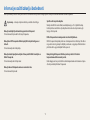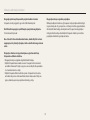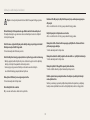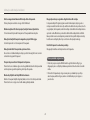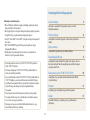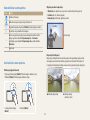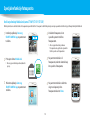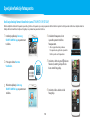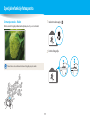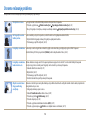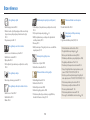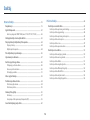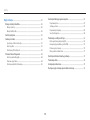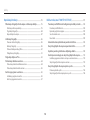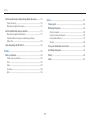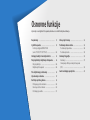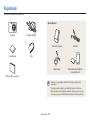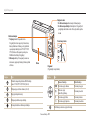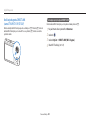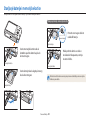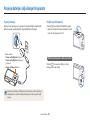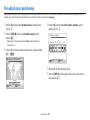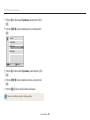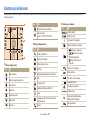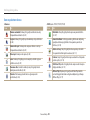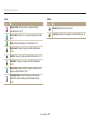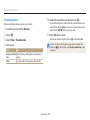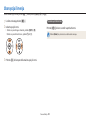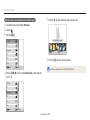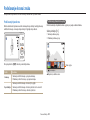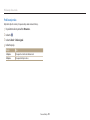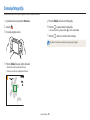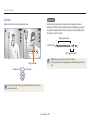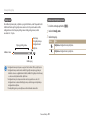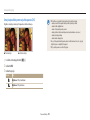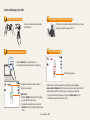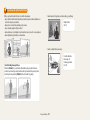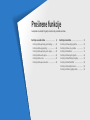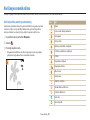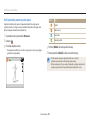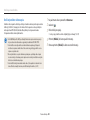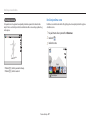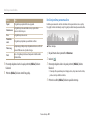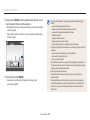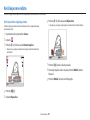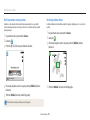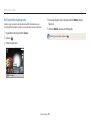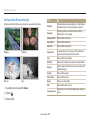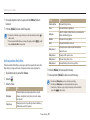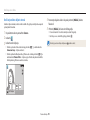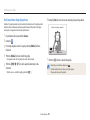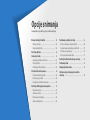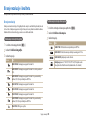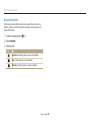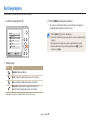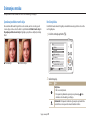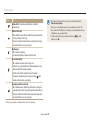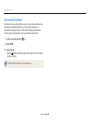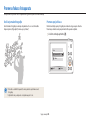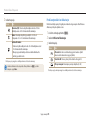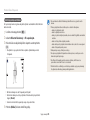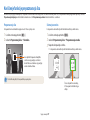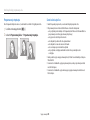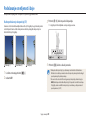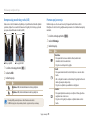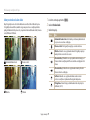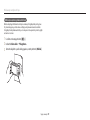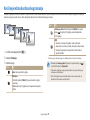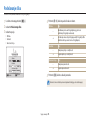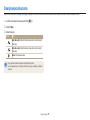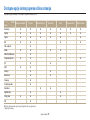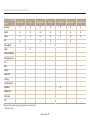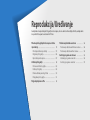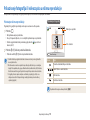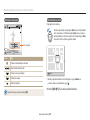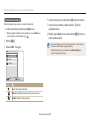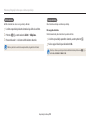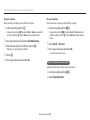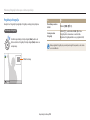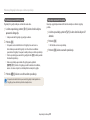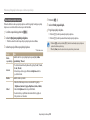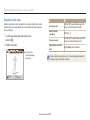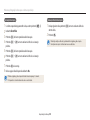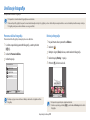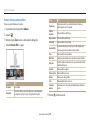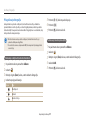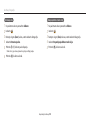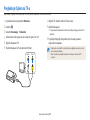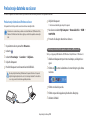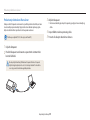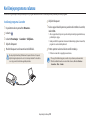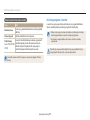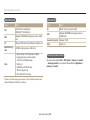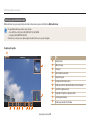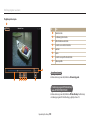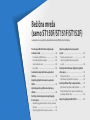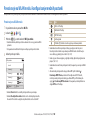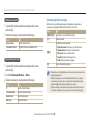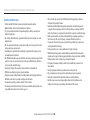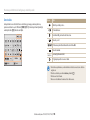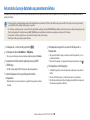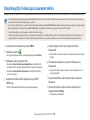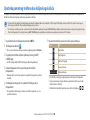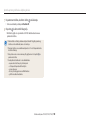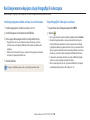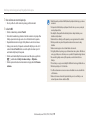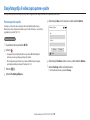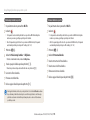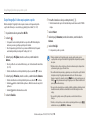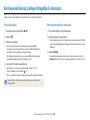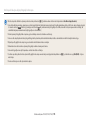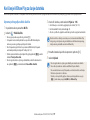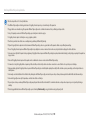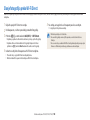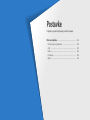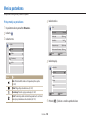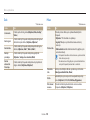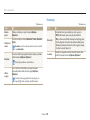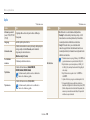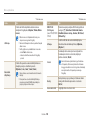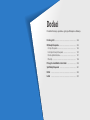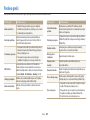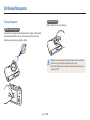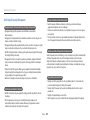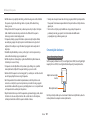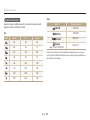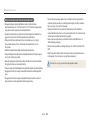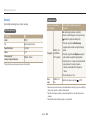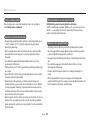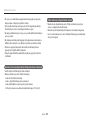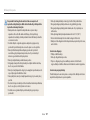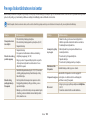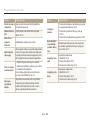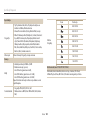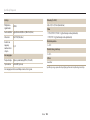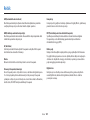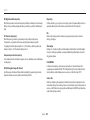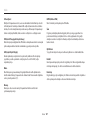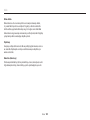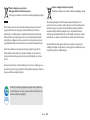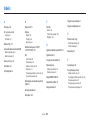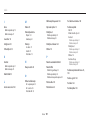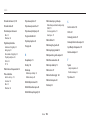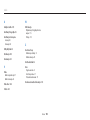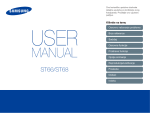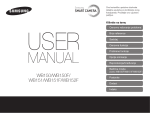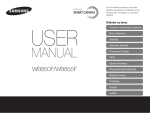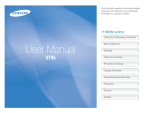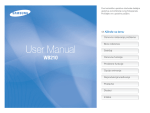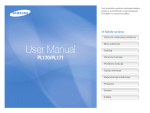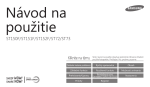Download Samsung SMART CAMERA ST150F Korisničko uputstvo
Transcript
Korisničko uputstvo ST150F/ST151F/ST152F/ST72/ST73 Kliknite na temu Ovo korisničko uputstvo obuhvata detaljna uputstva za korišćenje ovog fotoaparata. Pročitajte ovo uputstvo pažljivo. Osnovno rešavanje problema Brze reference Sadržaj Osnovne funkcije Proširene funkcije Opcije snimanja Reprodukcija/Uređivanje Bežična mreža (samo ST150F/ST151F/ST152F) Postavke Dodaci Indeks Informacije o zaštiti zdravlja i bezbednosti Uvek se pridržavajte sledećih mera predostrožnosti i saveta za korišćenje da biste izbegli opasne situacije i obezbedili maksimalni učinak fotoaparata. Sprečite oštećenje vida subjekta. Nemojte koristiti blic isuviše blizu (na razdaljini manjoj od 1 m) ljudi ili životinja. Korišćenje blica isuviše blizu očiju subjekta može da dovede do privremenog ili trajnog oštećenja vida. Upozorenje – situacije u kojima možete da povredite sebe ili druge. Nemojte rastavljati ili pokušavati da popravite vaš fotoaparat. To može izazvati strujni udar ili oštećenje fotoaparata. Držite fotoaparat van domašaja male dece i kućnih ljubimaca. Držite fotoaparat i kompletan pribor van domašaja male dece i životinja. Sitni delovi mogu da dovedu do gušenja ili ozbiljnih povreda ako se progutaju. Pokretni delovi i pribor takođe mogu predstavljati fizičku opasnost. Nemojte koristiti fotoaparat u blizini zapaljivih ili eksplozivnih gasova i tečnosti. To može izazvati požar ili eksploziju. Nemojte izlagati fotoaparat direktnoj sunčevoj svetlosti ili visokim temperaturama duži vremenski period. Duže izlaganje sunčevoj svetlosti ili visokim temperaturama može da izazove trajna oštećenja unutrašnjih delova fotoaparata. Nemojte umetati zapaljive materijale u fotoaparat ili držati te materijale u blizini fotoaparata. To može izazvati požar ili strujni udar. Nemojte rukovati fotoaparatom ako su vam mokre ruke. To može izazvati strujni udar. 1 Informacije o zaštiti zdravlja i bezbednosti Izbegavajte prekrivanje fotoaparata ili punjača ćebadima ili odećom. Fotoaparat se može pregrejati, što ga može oštetiti ili izazvati požar. Izbegavajte mešanje sa signalima pejsmejkera. Održavajte udaljenost između ovog fotoaparata i svih pejsmejkera da biste izbegli moguće smetnje, kao što je preporučeno od strane proizvođača i grupa istraživača. Ako imate bilo kakvih razloga da sumnjate da vaš fotoaparat ometa pejsmejker ili drugi medicinski uređaj, odmah isključite fotoaparat i obratite se proizvođaču pejsmejkera ili medicinskog uređaja radi saveta. Ne držite kabl za napajanje i ne približavajte se punjaču tokom grmljavine. To može izazvati strujni udar. Ako se tečnost ili strana tela nađu unutar kamere, odmah isključite sve izvore napajanja, kao što je baterija ili punjač, a zatim se obratite Samsung servisnom centru. Postupajte u skladu sa svim propisima kojima se ograničava korišćenje fotoaparata u određenim oblastima. • Izbegavajte mešanje sa signalima drugih elektronskih uređaja. • Isključite fotoaparat kada se nalazite u avionu. Fotoaparat može da ometa rad avionskih instrumenata. Poštujte sve propise u avionu i isključite fotoaparat kada to od vas zatraži avionsko osoblje. • Isključite fotoaparat u blizini medicinske opreme. Fotoaparat može da ometa rad medicinske opreme u bolnicama ili zdravstvenim ustanovama. Poštujte sve propise, istaknuta upozorenja i uputstva medicinskog osoblja. 2 Informacije o zaštiti zdravlja i bezbednosti Kada koristite AC punjač, isključite fotoaparat pre povezivanja napajanja na AC punjač. Ako to ne učinite može doći do pojave požara ili strujnog udara. Oprez – situacije u kojima možete da oštetite fotoaparat ili drugu opremu. Uklonite baterije iz fotoaparata ako ga odlažete na duži vremenski period. Postavljene baterije mogu vremenom da iscure ili zarđaju i dovedu do ozbiljnih oštećenja fotoaparata. Isključite punjače iz struje kada se ne koriste. Ako to ne učinite može doći do pojave požara ili strujnog udara. Koristite samo originalne litijum-jonske baterije koje preporučuje proizvođač. Bateriju nemojte oštetiti ili zagrevati. To može izazvati požar ili telesne povrede. Nemojte koristiti oštećeni kabl za napajanje, priključke ili oštećenu utičnicu prilikom punjenja baterija. To može izazvati požar ili strujni udar. Koristite isključivo baterije, punjače, kablove i pribor koje je odobrio Samsung. • Baterije, punjači, kablovi ili pribor koji nisu odobreni mogu dovesti do eksplozije baterije, oštećenja fotoaparata ili uzrokovati povrede. • Samsung nije odgovoran za štete ili povrede uzrokovane korišćenjem neodobrenih baterija, punjača, kablova ili pribora. Nemojte da dozvolite da AC punjač dođe u kontakt sa +/- priključcima baterije. To može izazvati požar ili strujni udar. Nemojte ispuštati ili izlagati fotoaparat jakim udarcima. To može oštetiti ekran ili spoljne ili unutrašnje komponente. Budite oprezni kada povezujete kablove ili adaptere i postavljate baterije i memorijske kartice. Nasilno povezivanje, nepravilno priključivanje kablova ili nepravilno postavljanje baterija i memorijskih kartica može da ošteti priključke, konektore i drugi pribor. Nemojte koristiti baterije u neodgovarajuće svrhe. To može izazvati požar ili strujni udar. Ne dodirujte blic dok se okida. Blic je veoma vruć kada se okida i može opeći kožu. 3 Informacije o zaštiti zdravlja i bezbednosti Kartice sa magnetnim trakama držite dalje od tela fotoaparata. Podaci pohranjeni na kartici se mogu oštetiti ili izbrisati. Izbegavajte mešanje sa signalima drugih elektronskih uređaja. Fotoaparat emituje RF signale (signale na radio-frekvencijama) koji mogu da se mešaju sa nezaštićenom ili nedovoljno zaštićenom elektronskom opremom, kao što su pejsmejkeri, slušni aparati, medicinski uređaji i ostali elektronski uređaji za kućnu upotrebu i vozila. Obratite se proizvođaču elektronskih uređaja da biste rešili bilo kakav problem u vezi sa smetnjama koje imate. Da biste sprečili neželjene smetnje koristite samo uređaje ili pribor koji su odobreni od kompanije Samsung. Nikad nemojte koristiti oštećen punjač, bateriju ili memorijsku karticu. To može izazvati strujni udar ili neispravnost fotoaparata ili izazvati požar. Nemojte da stavljate fotoaparat u magnetno polje niti blizu njega. U tom slučaju može doći do naispravnosti fotoaparata. Koristite fotoaparat u normalnom položaju. Izbegavajte kontakt sa unutrašnjom antenom fotoaparata. Nemojte da koristite fotoaparat ako je ekran oštećen. Ako su delovi od stakla ili akrila polomljeni, posetite Samsung Electronics servisni centar da biste popravili fotoaparat. Prenos podataka i odgovornost • Podaci koji se prenose preko WLAN mreže mogu biti otkriveni. Zbog toga Pre upotrebe proverite da li fotoaparat radi ispravno. Proizvođač ne snosi nikakvu odgovornost za gubitak datoteka ili oštećenja nastala usled neispravnog rada ili nepravilnog korišćenja fotoaparata. izbegavajte prenos osetljivih podataka na javnim mestima ili u okviru otvorenih mreža. • Proizvođač fotoaparata nije odgovoran za prenos podataka koji ne poštuju autorska prava, zaštićene žigove, zakone o intelektualnoj svojini i propise o javnom redu. Morate da priključite mali kraj USB kabla u kameru. Ukoliko u fotoaparat uključite drugi kraj kabla, može doći do oštećenja datoteka. Proizvođač ne snosi odgovornost za bilo kakav gubitak podataka. 4 Kratak pregled korisničkog uputstva Informacije o autorskom pravu • Microsoft Windows i Windows logotip predstavljaju registrovane žigove korporacije Microsoft Corporation. • Mac i Apple App Store su registrovani žigovi kompanije Apple Corporation. • Google Play Store je registrovani žig kompanije Google, Inc. • microSD™, microSDHC™ i microSDXC™ su registrovani žigovi kompanije SD Association. • Wi-Fi®, Wi-Fi CERTIFIED logotip i Wi-Fi logotip su registrovani žigovi kompanije Wi-Fi Alliance. • Zaštitni žigovi i trgovački nazivi koji se koriste u ovom priručniku su vlasništvo svojih odgovarajućih vlasnika. Osnovne funkcije 18 Upoznajte se sa izgledom fotoaparata, ikonama i osnovnim funkcijama snimanja. Proširene funkcije 42 Saznajte kako da snimite fotografiju i snimite video putem izbora režima. Opcije snimanja 57 Saznajte kako da podesite opcije u režimu snimanja. Reprodukcija/Uređivanje 78 Saznajte kako da reprodukujete fotografije i video zapise, odnosno kako da ih uređujete. Takođe, saznajte kako da povežete fotoaparat sa računarom ili TV-om. • Korisnički priručnik se odnosi na ST150F/ST151F/ST152F (podrška za Wi-Fi) i ST72/ST73 modele. • Ilustracije i objašnjenja ST150F/ST151F/ST152F (podrška za Wi-Fi) se Bežična mreža (samo ST150F/ST151F/ST152F) koriste u korisničkom priručniku. • Iako se neke funkcije modela ST150F/ST151F/ST152F (podrška za Wi-Fi) i 101 Saznajte kako da se povežete na lokalne bežične mreže (WLAN) i koristite funkcije. ST72/ST73 razlikuju, oni rade na identičan način, izuzev Wi-Fi funkcija. • Specifikacije fotoaparata ili sadržaj ovog uputstva mogu biti promenjeni Postavke bez prethodnog obaveštenja u slučaju nadogradnje funkcija fotoaparata. • Preporučujemo da koristite fotoaparat u zemlji u kojoj ste ga kupili. • Fotoaparat koristite odgovorno i pridržavajte se svih zakona i propisa koji se odnose na njegovu upotrebu. • Zabranjeno je da ponovo koristite ili distribuirate bilo koji deo ovog priručnika bez prethodnog odobrenja. 121 Pogledajte opcije za konfigurisanje postavki fotoaparata. Dodaci Pronađite informacije o porukama o grešci, specifikacijama i održavanju. 5 127 Ikone korišćene u ovom uputstvu Ikona Objekat, pozadina i kompozicija • Objekat: Glavni objekat scene, na primer, čovek, životinja ili mrtva priroda • Pozadina: Ono što okružuje objekat • Kompozicija: Kombinacija objekta i pozadine Funkcija Dodatne informacije Bezbednosna upozorenja i mere predostrožnosti [] () → * Pozadina Dugmad fotoaparata. Na primer, [Okidač] predstavlja dugme okidača. Broj stranice sa povezanim informacijama Redosled opcija ili menija koje morate da izaberete da biste izvršili radnju; na primer: Izaberite Prepoznavanje lica → Normalno (predstavlja opciju: Izaberite Prepoznavanje lica, a zatim izaberite Normalno). Napomena Objekat Kompozicija Ekspozicija (Osvetljenost) Ekspoziciju određuje količina svetlosti koja ulazi u fotoaparat. Ekspoziciju možete da menjate promenom brzine okidača, postavke otvora blende i ISO osetljivosti. Fotografije će biti tamnije ili svetlije u zavisnosti od toga kako menjate ekspoziciju. Izrazi korišćeni u ovom uputstvu Pritiskanje dugmeta zatvarača • Do pola pritisnite dugme [Okidač]: Pritisnite dugme okidača do pola • Pritisnite [Okidač]: Pritisnite dugme okidača do kraja Normalna ekspozicija Do pola pritisnite dugme [Okidač] Pritisnite [Okidač] 6 Preeksponiranje (izuzetno svetlo) Specijalne funkcije fotoaparata Korišćenje dugmeta DIRECT LINK (samo ST150F/ST151F/ST152F) Postavljanje opcije dugmeta DIRECT LINK Možete izabrati Wi-Fi funkciju koju ćete pokrenuti kada pritisnete dugme DIRECT LINK. 1 Pristupite postavkama. 2 Pristupite opciji dugmeta DIRECT LINK. 3 Izaberite funkciju Wi-Fi sa liste. Pritisnite dugme DIRECT LINK da biste aktivirali Wi-Fi funkciju koju ste označili. 7 Specijalne funkcije fotoaparata Korišćenje AutoShare (samo ST150F/ST151F/ST152F) Kada fotoaparatom snimite fotografiju, ona će se automatski sačuvati na pametnom telefonu. Fotoaparat se povezuje na pametan telefon bežičnim putem. 1 Instalirajte aplikaciju Samsung 4 Odaberite fotoaparat sa liste SMART CAMERA App na pametnom telefonu. i povežite pametni telefon s fotoaparatom. • Ako se pojavi iskačuća poruka na fotoaparatu omogućite da se pametni telefon poveže sa fotoaparatom. 5 Snimite fotografiju. 2 Uključite funkciju AutoShare. • Snimljena fotografija se čuva na fotoaparatu, a zatim prenosi napametni telefon. 3 Pokrenite aplikaciju Samsung SMART CAMERA App na pametnom telefonu. 8 Specijalne funkcije fotoaparata Korišćenje funkcije MobileLink (samo ST150F/ST151F/ST152F) Možete jednostavno slati datoteke sa fotoaparata na pametni telefon. Fotoaparat se bežičnim putem povezuje na pametne telefone koji podržavaju funkciju MobileLink. 1 Instalirajte aplikaciju Samsung 4 Odaberite fotoaparat sa liste SMART CAMERA App na pametnom telefonu. i povežite pametni telefon s fotoaparatom. • Ako se pojavi iskačuća poruka na fotoaparatu omogućite da se pametni telefon poveže sa fotoaparatom. 5 Na pametnom telefonu ili 2 Pristupite režimu MobileLink. fotoaparatu, izaberite datoteke koje ćete poslati sa fotoaparata. • Ako se pojavi iskačuća poruka, izaberite opciju. 3 Pokrenite aplikaciju Samsung 6 Na pametnom telefonu dodirnite SMART CAMERA App na pametnom telefonu. dugme za kopiranje ili na fotoaparatu izaberite Share. 9 Specijalne funkcije fotoaparata Korišćenje funkcije Remote Viewfinder (samo ST150F/ST151F/ST152F) Možete daljinski kontrolisati fotoaparat sa pametnog telefona. Fotoaparat se povezuje na pametan telefon bežičnim putem. Koristite pametan telefon kao daljinski okidač uz funkciju Remote Viewfinder. Snimljena fotografija će se prikazati na pametnom telefonu. 1 Instalirajte aplikaciju Samsung 4 Odaberite fotoaparat sa liste SMART CAMERA App na pametnom telefonu. i povežite pametni telefon s fotoaparatom. • Ako se pojavi iskačuća poruka na fotoaparatu omogućite da se pametni telefon poveže sa fotoaparatom. 5 Dodirnite i držite dugme da biste fokusirali, a zatim ga otpustite da biste snimili fotografiju. 2 Pristupite režimu Remote Viewfinder. 3 Pokrenite aplikaciju Samsung 6 Dodirnite sličicu da biste videli SMART CAMERA App na pametnom telefonu. fotografiju. 10 Specijalne funkcije fotoaparata 1 Izaberite makro opciju ( Snimanje uzoraka – Makro Možete snimiti fotografije izbliza malih subjekata, kao što je cveće ili insekti. 2 Snimite fotografiju. Primer slike može se razlikovati od stvarne fotografije koju ste snimili. 11 ). Osnovno rešavanje problema Saznajte kako da rešite uobičajene probleme podešavanjem opcija snimanja. Oči objekta su crvene. Do toga može da dođe usled refleksije nastale korišćenjem blica fotoaparata. • Podesite opciju blica na Efekat crvenih očiju ili Popravljanje efekta crvenih očiju. (str. 61) • Ako je fotografija već snimljena, u meniju za uređivanje izaberite Popravljanje efekta crvenih očiju. (str. 92) Na fotografiji se nalaze tačkice prašine. Ako u vazduhu postoje čestice prašine, možete ih snimiti na fotografijama kada koristite blic. • Isključite blic ili izbegavajte snimanje fotografija na prašnjavim mestima. • Podešavanje opcija ISO osetljivosti. (str. 63) Fotografije su zamućene. Zamućenje se može dogoditi ako snimate fotografije u uslovima slabog osvetljenja ili pogrešno držite fotoaparat. Koristite funkciju DIS ili do pola pritisnite [Okidač] da biste subjekta stavili u fokus. (str. 40) Fotografije su zamućene kada snimate noću. Objekti su suviše tamni zbog pozadinskog osvetljenja. Brzina okidača se smanjuje zato što fotoaparat pokušava da propusti više svetlosti. To može otežati držanje fotoaparata dovoljno dugo da bi se snimile jasne fotografije i može dovesti do potresanja fotoaparata. • Izaberite režim Noćni snimak. (str. 51) • Uključite blic. (str. 61) • Podešavanje opcija ISO osetljivosti. (str. 63) • Koristite stativ da biste sprečili pomeranje fotoaparata. Kada izvor svetlosti dopire iza objekta ili kada postoji veliki kontrast između osvetljenih i tamnih oblasti u kadru, objekat može da izgleda kao da je u senci. • Izbegavajte snimanje u pravcu sunca. • Izaberite Pozadinsko svetlo u režimu Scena. (str. 47) • Postavite opciju blica Doblicavanje. (str. 61) • Podesite ekspoziciju. (str. 69) • Podesite opciju Automatski balans kontrasta (ACB). (str. 70) • Podesite opciju merenja na U tački ako se subjekat nalazi u centru kadra. (str. 70) 12 Brze reference Fotografisanje ljudi • Režim Najlepši snimak 50 • Efekat crvenih očiju/Popravljanje efekta crvenih očiju (za sprečavanje ili ispravljanje efekta crvenih očiju) 61 • Prepoznavanje lica 67 Fotografisanje noću ili u mraku • Režim Scena > Zalazak sunca, Zora 47 • Režim Noćni snimak 51 • Opcije blica 61 • ISO osetljivost (za podešavanje osetljivosti na svetlo) 63 Fotografisanje akcije • Uzastopno, Snimanje pokreta 73 Fotografisanje teksta, insekata ili cveća • Režim Scena > Tekst 47 • Režim Izbliza 51 • Makro 64 Podešavanje ekspozicije (osvetljenost) • ISO osetljivost (za podešavanje osetljivosti na svetlo) 63 • EV (za podešavanje ekspozicije) 69 • ACB (za izjednačavanje osvetljenosti subjekta kod svetlih pozadina) 70 • Merenje 70 • AEB (za snimanje 3 fotografije iste scene sa različitim ekpozicijama) 73 Snimanje fotografija scena • Režim Scena > Pejzaž 47 • Režim Panorama uživo 48 Primena efekata na fotografije • Režim Magični kadar 52 • Režim Foto filter 53 • Režim Deljeni snimak 55 • Režim Fotografija pokreta 56 • Podešavanje slike (za podešavanje opcija Oštrina, Kontrast ili Zasićenost boja) 74 13 Primena efekata na video zapise • Režim Filmski filter 54 Smanjivanje efekta pomeranja fotoaparata • Digitalna stabilizacija slike (DIS) 39 • Prikaz datoteka u obliku sličica 80 • Pregled datoteka po kategoriji 81 • Brisanje svih datoteka u memoriji 83 • Prikazivanje datoteka u projekciji slajdova 86 • Pregledanje datoteka na TV-u 93 • Povezivanje fotoaparata sa računarom 94 • Slanje fotografija ili video zapisa putem e-pošte (samo ST150F/ST151F/ST152F) 114 • Korišćenje veb lokacija za deljenje fotografija ili video zapisa (samo ST150F/ST151F/ST152F) 115 • Podešavanje zvuka i jačine zvuka 123 • Podešavanje osvetljenosti ekrana 124 • Promena jezika ekrana 125 • Podešavanje datuma i vremena 125 • Pre nego što kontaktirate servisni centar 138 Sadržaj Osnovne funkcije............................................................................................................. 18 Proširene funkcije........................................................................................................... 42 Raspakivanje ............................................................................................................... 19 Korišćenje osnovnih režima .................................................................................. 43 Korišćenje režima pametnog automatskog ....................................................... Korišćenje režima programskog .......................................................................... Korišćenje režima pametnog video zapisa ......................................................... Korišćenje režima video zapisa ............................................................................. Korišćenje režima scene ......................................................................................... Korišćenje režima panorama uživo ...................................................................... Izgled fotoaparata ..................................................................................................... 20 Korišćenje dugmeta DIRECT LINK (samo ST150F/ST151F/ST152F) ................ 22 Stavljanje baterije i memorijske kartice ........................................................... 23 Punjenje baterije i uključivanje fotoaparata ................................................... 24 Punjenje baterije ..................................................................................................... 24 Uključivanje fotoaparata ........................................................................................ 24 43 44 45 46 47 48 Korišćenje scene režima .......................................................................................... 50 Prvo uključivanje i podešavanje .......................................................................... 25 Korišćenje režima najlepšeg snimka .................................................................... Korišćenje režima noćnog snimka ........................................................................ Korišćenje režima izbliza ........................................................................................ Korišćenje režima magičnog kadra ...................................................................... Korišćenje režima filtriranja fotografije ................................................................ Korišćenje režima filmski filter ............................................................................... Korišćenje režima deljeni snimak ......................................................................... Korišćenje režima fotografija pokreta .................................................................. Upoznavanje sa ikonama ....................................................................................... 27 Korišćenje početnog ekrana ................................................................................. 28 Pristupanje početnom ekranu .............................................................................. 28 Ikone na početnom ekranu ................................................................................... 29 Postavljanje pozadine ............................................................................................. 31 Izbor opcija ili menija ............................................................................................... 32 Podešavanje ekrana i zvuka .................................................................................. 34 Podešavanje tipa ekrana ........................................................................................ 34 Podešavanje zvuka .................................................................................................. 35 Snimanje fotografija ................................................................................................ 36 Zumiranje ................................................................................................................. 37 Smanjivanje efekta pomeranja fotoaparata (DIS) .............................................. 39 Saveti za dobijanje jasnije slike ............................................................................ 40 14 50 51 51 52 53 54 55 56 Sadržaj Opcije snimanja............................................................................................................... 57 Korišćenje funkcije prepoznavanja lica ............................................................. 67 Prepoznavanje lica .................................................................................................. Snimanje osmeha .................................................................................................... Prepoznavanje treptanja ........................................................................................ Saveti za brisanje lica .............................................................................................. Biranje rezolucije i kvaliteta .................................................................................. 58 Biranje rezolucije ..................................................................................................... 58 Biranje kvaliteta slike .............................................................................................. 59 Korišćenje tajmera .................................................................................................... 60 67 67 68 68 Podešavanje osvetljenosti i boje ......................................................................... 69 Snimanje u mraku ..................................................................................................... 61 Ručno podešavanje ekspozicije (EV) .................................................................... Kompenzacija pozadinskog svetla (ACB) ............................................................ Promena opcije merenja ........................................................................................ Izbor postavke za balans bele ............................................................................... Sprečavanje efekta crvenih očiju .......................................................................... 61 Korišćenje blica ........................................................................................................ 61 Podešavanje ISO osetljivosti .................................................................................. 63 Promena fokusa fotoaparata ................................................................................ 64 69 70 70 71 Korišćenje režima kontinualnog snimanja ...................................................... 73 Korišćenje makrofotografije .................................................................................. 64 Promena opcije fokusa ........................................................................................... 64 Podešavanje oblasti za fokusiranje ....................................................................... 65 Podešavanje slika ...................................................................................................... 74 Smanjivanje zvuka zuma ........................................................................................ 75 Dostupne opcije snimanja prema režimu snimanja .................................... 76 15 Sadržaj Reprodukcija/Uređivanje............................................................................................ 78 Bežična mreža (samo ST150F/ST151F/ST152F)..............................................101 Prikazivanje fotografija ili video zapisa u režimu reprodukcije ............... 79 Povezivanje na WLAN mrežu i konfigurisanje mrežnih postavki .......... 102 Pokretanje režima reprodukcije ............................................................................ 79 Pregledanje fotografija ........................................................................................... 84 Reprodukcija video zapisa ..................................................................................... 87 Povezivanje na WLAN mrežu ............................................................................... Upotreba pregledača za prijavu ......................................................................... Saveti za mrežnu vezu .......................................................................................... Unos teksta ............................................................................................................. Uređivanje fotografije ............................................................................................. 89 Promena veličina fotografija ................................................................................. Rotiranje fotografije ................................................................................................ Primena efekata pametnog filtera ........................................................................ Prilagođavanje fotografija ..................................................................................... 102 103 104 105 Automatsko čuvanje datoteka na pametnom telefonu ........................... 106 89 89 90 91 Slanje fotografija ili video zapisa na pametan telefon .............................. 107 Upotreba pametnog telefona kao daljinskog okidača ............................. 108 Korišćenje rezervne kopije za slanje fotografija ili video zapisa ........... 110 Pregledanje fajlova na TV-u .................................................................................. 93 Instaliranje programa za Autom. rez. kop. na vašem računaru ...................... 110 Slanje fotografija ili video zapisa na računar ..................................................... 110 Prebacivanje datoteka na računar ...................................................................... 94 Prebacivanje datoteka na Windows računar ...................................................... 94 Prebacivanje datoteka na Mac računar ............................................................... 95 Slanje fotografija ili video zapisa putem e-pošte ........................................ 112 Promena postavki e-pošte ................................................................................... 112 Slanje fotografija ili video zapisa putem e-pošte ............................................. 114 Korišćenje programa na računaru ....................................................................... 96 Instaliranje programa i-Launcher ......................................................................... 96 Korišćenje programa i-Launcher .......................................................................... 97 16 Sadržaj Dodaci.................................................................................................................................127 Korišćenje web lokacija za deljenje fotografija ili video zapisa ............. 115 Pristup web lokaciji ............................................................................................... 115 Otpremanje fotografija ili video zapisa .............................................................. 115 Poruke o grešci ......................................................................................................... 128 Održavanje fotoaparata ........................................................................................ 129 Korišćenje AllShare Play za slanje datoteka .................................................. 117 Čišćenje fotoaparata ............................................................................................. Korišćenje ili čuvanje fotoaparata ....................................................................... O memorijskim karticama ................................................................................... O bateriji ................................................................................................................. Otpremanje fotografija na Web skladište .......................................................... 117 Prikaz datoteka ili video zapisa na uređajima koji podržavaju AllShare Play ........................................................................................................... 118 129 130 131 134 Slanje fotografija preko Wi-Fi Direct ................................................................ 120 Pre nego što kontaktirate servisni centar ...................................................... 138 Postavke............................................................................................................................ 121 Specifikacije fotoaparata ...................................................................................... 141 Meni sa postavkama .............................................................................................. 122 Rečnik .......................................................................................................................... 145 Pristup meniju sa postavkama ............................................................................ Zvuk ......................................................................................................................... Prikaz ....................................................................................................................... Povezivanje ............................................................................................................ Opšte ....................................................................................................................... Indeks .......................................................................................................................... 150 122 123 123 124 125 17 Osnovne funkcije Upoznajte se sa izgledom fotoaparata, ikonama i osnovnim funkcijama snimanja. Raspakivanje ……………………………………… 19 Izgled fotoaparata ………………………………… 20 Izbor opcija ili menija ……………………………… 32 Podešavanje ekrana i zvuka ……………………… 34 Korišćenje dugmeta DIRECT LINK (samo ST150F/ST151F/ST152F) …………………… 22 Podešavanje tipa ekrana ………………………… 34 Podešavanje zvuka ……………………………… 35 Stavljanje baterije i memorijske kartice ………… 23 Punjenje baterije i uključivanje fotoaparata …… 24 Snimanje fotografija ……………………………… 36 Punjenje baterije ………………………………… 24 Uključivanje fotoaparata ………………………… 24 Prvo uključivanje i podešavanje ………………… 25 Upoznavanje sa ikonama ………………………… 27 Korišćenje početnog ekrana ……………………… 28 Pristupanje početnom ekranu …………………… 28 Ikone na početnom ekranu ……………………… 29 Postavljanje pozadine …………………………… 31 Zumiranje ………………………………………… 37 Smanjivanje efekta pomeranja fotoaparata (DIS) ……………………………………………… 39 Saveti za dobijanje jasnije slike …………………… 40 Raspakivanje Sledeće stavke se nalaze u kutiji proizvoda. Opcionalni pribor Fotoaparat Punjiva baterija AC adapter/USB kabl Torbica za fotoaparat A/V kabl Punjač baterije Memorijska kartica/Adapter za memorijsku karticu Traka Kratko uputstvo za upotrebu • Ilustracije se mogu neznatno razlikovati od stavki isporučenih sa vašim proizvodom. • Stavke koje se nalaze u kutiji mogu se razlikovati u zavisnosti od modela. • Opcionalni pribor možete kupiti u prodavnici ili u Samsung servisnom centru. Samsung nije odgovoran za štetu nastalu korišćenjem neodobrenog pribora. Osnovne funkcije 19 Izgled fotoaparata Upoznajte se sa delovima fotoaparata i njihovim funkcijama pre upotrebe. Unutrašnja antena* Dugme za uključivanje * Izbegavajte kontakt sa unutrašnjom antenom kada koristite bežičnu mrežu. (samo ST150F/ST151F/ST152F) Mikrofon Dugme okidača Blic Zvučnik AF - pomoćno svetlo/lampica tajmera Objektiv USB i A/V priključak Podržava USB kabl i A/V kabl Navoj za stativ Poklopac ležišta za bateriju Ubacite memorijsku karticu i bateriju Osnovne funkcije 20 Izgled fotoaparata Dugme za zum • U režimu snimanja: Uvećavanje ili umanjivanje • U režimu reprodukcije: Zumirajte deo fotografije ili pregledajte datoteke u vidu sličica, ili podesite jačinu zvuka Statusna lampica • Treptanje: Kada fotoaparat snima fotografiju ili video zapis, koji čita računar, kada je slika izvan fokusa, postoji problem sa punjenjem baterije (na ST150F/ST151F/ ST152F, kada se fotoaparat povezuje na WLAN mrežu ili šalje fotografiju) • Mirovanje: Kada je fotoaparat povezan sa računarom, punjenje baterije, ili kada je slika u fokusu Dugme Opis Pokrenite unapred podešenu Wi-Fi funkciju. (samo ST150F/ST151F/ST152F) (str. 22) Povezivanje trake x y Ekran Dugmad (Pogledajte donju tabelu) Dugme Opis Osnovne funkcije D Promena opcije ekrana. Promena opcije c makrofotografisanja. Promena opcije blica. F t Promena opcije tajmera. Pristupanje početnom ekranu. (str. 28) Opcije pristupa ili meniji. Pristupanje režimu reprodukcije. Brisanje datoteka u režimu reprodukcije. Potvrđivanje označene opcije ili menija. Osnovne funkcije 21 Ostale funkcije Pomeranje nagore Pomeranje nadole Pomeranje nalevo Pomeranje nadesno Izgled fotoaparata Korišćenje dugmeta DIRECT LINK (samo ST150F/ST151F/ST152F) Postavljanje opcije dugmeta DIRECT LINK Možete izabrati Wi-Fi funkciju koju ćete pokrenuti kada pritisnete [x]. Možete da uključite Wi-Fi funkciju zajedno sa funkcijom [x]. Pritisnite [x] da biste aktivirali Wi-Fi funkciju koju ste označili. Ponovo pritisnite [x] da biste se vratili u prethodni režim. 1 Na početnom ekranu pronađite <Osnovno>. 2 Izaberite . 3 Izaberite Opšte → DIRECT LINK (Wi-Fi dugme). 4 Izbor Wi-Fi funkcije. (str. 126) Osnovne funkcije 22 Stavljanje baterije i memorijske kartice Saznajte kako da u fotoaparat stavite bateriju i opcionalnu memorijsku karticu. Uklanjanje baterije i memorijske kartice Reza za bateriju Pomerite rezu nagore da biste oslobodili bateriju. Punjiva baterija Stavite memorijsku karticu tako da kontaktne površine zlatne boje budu okrenute nagore. Polako pritisnite karticu sve dok se ne oslobodi iz fotoaparata, a zatim je izvucite iz ležišta. Memorijska kartica Memorijska kartica Stavite bateriju tako da logotip Samsung bude okrenut nagore. Punjiva baterija Osnovne funkcije 23 Možete da koristite internu memoriju za privremeno skladištenje ako memorijska kartica nije umetnuta. Punjenje baterije i uključivanje fotoaparata Punjenje baterije Uključivanje fotoaparata Bateriju morate napuniti pre prve upotrebe fotoaparata. Priključite mali kraj USB kabla u fotoaparat, a zatim priključite drugi kraj USB kabla u AC adapter. Pritisnite [X] da biste uključili ili isključili fotoaparat. • Kada prvi put uključite fotoaparat, prikazaće se ekran za početno konfigurisanje. (str. 25) Statusna lampica • Crveno svetlo uključeno: Punjenje • Crveno svetlo isključeno: Napunjena u potpunosti • Crveno svetlo treperi: Greška Uključivanje fotoaparata u režimu reprodukcije Pritisnite [P]. Fotoaparat se uključuje i odmah pristupa režimu reprodukcije. Koristite samo AC adapter i USB kabl koji ste dobili uz kameru. Ako koristite drugi AC adapter (kao što je SAC-48), baterija fotoaparata se možda neće puniti i raditi ispravno. Osnovne funkcije 24 Prvo uključivanje i podešavanje Kada se prikaže ekran za početno konfigurisanje, pratite dolenavedene korake da biste podesili osnovne postavke fotoaparata. Podrazumevani jezik je unapred podešen za zemlju ili region gde je fotoaparat prodat. Možete da promenite željeni jezik ako dodirnete opciju Language. 1 Pritisnite [c] da biste izabrali Vremenska zona, a zatim pritisnite [t] ili [o]. 2 Pritisnite [D/c] da biste izabrali Matična zemlja, a zatim 4 Pritisnite [c] da biste izabrali Pod. datuma i vremena, a zatim pritisnite [t] ili [o]. Pod. datuma i vremena pritisnite [o]. • Kada putujete u drugu zemlju dodirnite Poseta, a zatim izaberite novu Godina Mesec Dan vremensku zonu. Sat Min. DST 3 Pritisnite [F/t] da biste izabrali vremensku zonu, a zatim pritisnite [o] → [m]. Vremenska zona : Matična zemlja Poništi Postavi 5 Pritisnite [F/t] da biste izabrali stavku. 6 Pritisnite [D/c] da biste podesili datm, vreme i letnje vreme, a zatim pritisnite [o]. London Poništi Postavi Osnovne funkcije 25 Prvo uključivanje i podešavanje 7 Pritisnite [c] da biste izabrali Tip datuma, a zatim pritisnite [t] ili [o]. 8 Pritisnite [D/c] da biste izabrali tip datuma, a zatim pritisnite [o]. Tip datuma GGGG/MM/DD MM/DD/GGGG DD/MM/GGGG Izađi Izaberi 9 Pritisnite [c] da biste izabrali Tip vremena, a zatim pritisnite [t] ili [o]. 10 Pritisnite [D/c] da biste izabrali tip vremena, a zatim pritisnite [o]. 11 Pritisnite [m] da biste završili početno podešavanje. Ekran se može razlikovati u zavisnosti od izabranog jezika. Osnovne funkcije 26 Upoznavanje sa ikonama Ikone prikazane na ekranu fotoaparata će se promeniti u skladu sa režimom koji izaberete ili opcijama koje podesite. Ako promenite opciju snimanja, odgovarajuća ikona će treperiti u žutoj boji. 1 Ikona Opis 3 Informacije o snimanju Opcija kontinualnog snimanja AutoShare uklj. (samo ST150F/ST151F/ST152F) Ikona Dostupan broj fotografija 2 2 Opcije snimanja (desno) Memorijska kartica je ubačena Ikona • • • • Opis Intelig. zum uključen 3 Opis Trenutni datum Trenutno vreme Rezolucija fotografije : Napunjena u potpunosti : Delimično napunjena : Prazna (Napunite) : Punjenje (Povezano sa punjačem) 1 Opcije snimanja (levo) Rezolucija video zapisa Ikona Opis Merenje Vrednost otvora blende Režim snimanja Brzina prikazivanja kadrova (u sekundi) Brzina okidača Vrednost ekspozicije podešena Blic Dostupno vreme snimanja ISO osetljivost Zvuk uživo uklj Kadar autofokusa Balans bele Digitalna stabilizacija slike (DIS) Prepoznavanje lica Fokus Oblast za fok. Podešavanje slike (kontrast, izoštrenost i zasićenost boja) Nijansa lica Tajmer Osnovne funkcije 27 Pomeranje fotoaparata Indikator zuma Rezolucija fotografije kada je inteligentni zum uključen Opseg zumiranja Korišćenje početnog ekrana Možete da izaberete režim snimanja ili pristupite meniju za postavke izborom ikona na početnom ekranu. Pristupanje početnom ekranu 1 U režimu snimanja ili reprodukcije pritisnite [h]. Ponovo pritisnite [h] da biste se vratili u prethodni režim. Osnovno Album Wi-Fi Pametan Program Pametni vid. Video zapis automatski zapis Scena Panorama Postavke uživo Nazad Br. 1 2 Osnovne funkcije 28 2 Premeštaj strane Opis Trenutni početni ekran • Rotirajte [Zum] ulevo ili udesno za prebacivanje na drugi početni ekran. • Pritisnite [D] da biste pronašli ime početnog ekrana, a zatim pritisnite [F/t] za prebacivanje na drugi početni ekran. • Pritiskajte [F/t] da biste se prebacili u drugi početni ekran. Ikone režima • Pritisnite [D/c/F/t] da biste našli željeni režim, a zatim pritisnite [o] da pristupite režimu. Korišćenje početnog ekrana Ikone na početnom ekranu <Wi-Fi> (samo ST150F/ST151F/ST152F) <Osnovno> Ikona Opis Pametan automatski: Snimanje fotografije sa režimom scena koji fotoaparat bira automatski. (str. 43) Program: Snimanje fotografije sa postavkama koje ste podesili ručno. (str. 44) Pametni vid. zapis: Snimanje video zapisa sa režimom scene koji fotoaparat bira automatski. (str. 45) Ikona Video zapis: Snimanje video zapisa. (str. 46) Scena: Snimanje fotografija pomoću unapred podešenih opcija za određenu scenu. (str. 47) Panorama uživo: Snimite i kombinujte seriju fotografija da biste kreirali panoramsku sliku. (str. 48) Postavke: Podešavanje postavki tako da odgovaraju vašim prioritetima. (str. 122) Osnovne funkcije 29 Opis MobileLink: Slanje fotografija ili video zapisa na pametan telefon. (str. 107) Remote Viewfinder: Korišćenje pametnog telefona kao daljinskog upravljača okidača i pregled slike sa fotoaparata na pametnom telefonu. (str. 108) Autom. rez. kop.: Slanje fotografija ili video zapisa koje ste snimili fotoaparatom bežičnim putem na računar. (str. 110) E-adresa: Slanje fotografija ili video zapisa sačuvanih na fotoaparatu putem e-pošte. (str. 112) SNS i Cloud: Otpremite fotografije ili video zapise na veb lokacije za deljenje datoteka. (str. 115) AllShare Play: Otpremanje fotografija na AllShare Play skladište na mreži ili pregled datoteka na drugim uređajima koji podržavaju AllShare Play. (str. 117) Korišćenje početnog ekrana <Scena> Ikona <Album> Opis Ikona Najlepši snimak: Snimanje portreta sa opcijama za skrivanje nedostataka na licu. (str. 50) Noćni snimak: Snimanje noćne scene podešavanjem brzine okidača. (str. 51) Izbliza: Snimanje krupnih planova na fotografijama. (str. 51) Magični kadar: Snimanje fotografije sa različitim efektima kadra. (str. 52) Foto filter: Snimanje fotografije sa različitim efektima filtera. (str. 53) Filmski filter: Snimanje video zapisa sa različitim efektima filtera. (str. 54) Deljeni snimak: Snimanje nekoliko fotografija i uređivanje pomoću unapred postavljenih šablona. (str. 55) Fotografija pokreta: Snimanje kombinovanog niza fotografija i naknadni izbor oblasti za animaciju radi kreiranja GIF animacije. (str. 56) Osnovne funkcije 30 Opis Album: Prikaz datoteka kao sličica. (str. 80) Uređ. fotog.: Uređivanje fotografija pomoću različitih efekata. (str. 89) Korišćenje početnog ekrana 5 Pronađite željenu pozadinsku sliku a zatim pritisnite [o]. Postavljanje pozadine • Ako ste izabrali snimljenu fotografiju, možete da postavite zadatu oblast kao Možete postaviti željenu sliku kao pozadinu za početni ekran. pozadinsku sliku. Rotirajte [Zum] ulevo ili udesno za smanjenje ili povećanje oblasti. Priitsnite [D/c/F/t] za pomeranje oblasti. 1 Na početnom ekranu pronađite <Osnovno>. 2 Izaberite . 3 Izaberite Prikaz → Pozadinske slike. 4 Izaberite opciju. 6 Pritisnite [o] da biste sačuvali. • Ako izaberete snimljenu fotografiju, pritisnite [o], a zatim izaberite Da. Opcija Opis Galerija pozadinskih Izaberite željenu pozadinsku sliku iz podrazumevane slika galerije. Album Postavite snimljenu fotograiju kao pozadinsku sliku. Osnovne funkcije 31 Takođe, možete da postavite fotografiju koju pergledate kao pozadinsku sliku pritiskom na [m], a zatim biranjem opcije Podesite pozadinsku sliku u režimu reprodukcije. Izbor opcija ili menija Da biste izabrali opciju ili meni, pritisnite [m], a zatim pritisnite [D/c/F/t] ili [o]. 1 U režimu snimanja pritisnite [m]. 2 Izaberite opciju ili meni. • Da biste se pomerili nagore ili nadole, pritisnite [D] ili [c]. • Da biste se pomerili levo ili desno, pritisnite [F] ili [t]. Povratak na prethodni meni Pritisnite [m] da biste se vratili na prethodni meni. Pritisnite [Okidač] do pola da biste se vratili na režim snimanja. 3 Pritisnite [o] da biste potvrdili označenu opciju ili meni. Osnovne funkcije 32 Izbor opcija ili menija 5 Pritisnite [F/t] da biste izabrali opciju za balans bele. Na primer, za izbor opcije za balans bele u režimu Program: 1 Na početnom ekranu pronađite <Osnovno>. 2 Izaberite . 3 Pritisnite [m]. Balans bele : Dnevno svetlo AutoShare EV Balans bele Nazad Izaberi ISO 6 Pritisnite [o] da biste sačuvali postavke. Blic Fokus Izađi Izaberi AutoShare je dostupna samo za ST150F/ST151F/ST152F. 4 Pritisnite [D/c] da biste izabrali Balans bele, a zatim pritisnite [t] ili [o]. AutoShare EV Balans bele ISO Blic Fokus Izađi Izaberi Osnovne funkcije 33 Podešavanje ekrana i zvuka Saznajte kako da promenite osnovne informacije za ekran kao i postavke zvuka. Podešavanje tipa ekrana Podešavanje prikaza ekrana opcija Možete da izaberete tip ekrana za režim snimanja ili reprodukcije. Svaki tip prikazuje različite informacije o snimanju ili reprodukciji. Pogledajte donju tabelu. Možete da sakrijete ili prikažete ekran opcija koji se javlja u nekim režimima. Stalno pritiskajte [o]. • Sakrivanje ekrana opcija. • Prikazivanje ekrana opcija. Pejzaž Više puta pritisnite [D] da biste promenili tip ekrana. Režim Ekran opcija Panel isključen Tip ekrana • Sakrivanje svih informacija o opcijama snimanja. Snimanje • Prikazivanje svih informacija o opcijama snimanja. • Sakrivanje svih informacija o trenutnoj fotografiji. Reprodukcija • Sakrivanje svih informacija o trenutnoj datoteci osim osnovnih. • Prikazivanje svih informacija o trenutnoj datoteci. ▲ Na primer, u režimu scene Osnovne funkcije 34 Podešavanje ekrana i zvuka Podešavanje zvuka Uključite ili isključite zvuk koji fotoaparat emituje kada izvršavate funkcije. 1 Na početnom ekranu pronađite <Osnovno>. 2 Izaberite . 3 Izaberite Zvuk → Zvučni signal. 4 Izaberite opciju. Opcija Isključeno Opis Fotoaparat neće emitovati nikakav zvuk. Uključeno Fotoaparat emituje zvukove. Osnovne funkcije 35 Snimanje fotografija Saznajte kako da lako i brzo snimite fotografije u režimu Pametan automatski. 1 Na početnom ekranu pronađite <Osnovno>. 2 Izaberite . 3 Poravnajte objekat u kadru. 5 Pritisnite [Okidač] da biste snimili fotografiju. 6 Pritisnite [P] za prikaz snimljene fotografije. • Da biste izbrisali fotografiju pritisnite [f], a zatim izaberite Da. 7 Pritisnite [P] da biste se vratili na režim snimanja. Na stranici 40 potražite savete kako da dobijete jasnije fotografije. 4 Pritisnite [Okidač] do pola da biste fokusirali. • Zeleni okvir znači da je subjekat u fokusu. • Crveni okvir znači da je subjekat izvan fokusa. Osnovne funkcije 36 Snimanje fotografija Zumiranje Digitalni zum Digitalni zum je podrazumevano podržan u režimu snimanja. Ako u režimu snimanja uvećate sliku subjekta a indikator zuma je unutar digitalnog opsega, vaš fotoaparat koristi digitalni zum. Korišćenjem optičkog zuma 5X i digitalnog zuma 5X, možete uvećavati i do 25 puta. Krupni plan možete da snimite podešavanjem zuma. Opseg optičkog zuma Indikator zuma Opseg digitalnog zuma • Digitalni zum nije dostupan sa opcijom AF sa praćenjem. • Ako fotografiju snimite pomoću digitalnog zuma, kvalitet fotografije može biti Opseg zumiranja Umanjivanje lošiji. Uvećavanje Kada rotirate taster za zumiranje, odnos zumiranja prikazan na ekranu može se neravnomerno menjati. Osnovne funkcije 37 Snimanje fotografija Intelig. zum Podešavanje inteligentnog zuma Ako indikator pokazuje da je objekat u opsegu Intelli zuma, onda fotoaparat koristi Intelli zum. Rezolucija fotografije varira u zavisnosti od stope zuma ako koristite inteligentni zum. Korišćenjem optičkog zuma i inteligentnog zuma, možete uvećavati i do 10 puta. Opseg optičkog zuma Rezolucija fotografije kada je inteligentni zum uključen 1 U režimu snimanja pritisnite [m]. 2 Izaberite Intelig. zum. 3 Izaberite opciju. Ikona Indikator zuma Intelli opseg • Inteligentni zum nije dostupan sa opcijom Tekst u režimu SCN i opciji Af sa prać. • Inteligentni zum pomaže vam da snimite fotografiju sa manjim pogoršanjem kvaliteta u odnosu na digitalni zum. Međutim, kvalitet fotografije može biti manji u odnosu na slučaj kada koristite optički zum. • Inteligentni zum je dostupan samo kada rezoluciju podesite na odnos 4:3. Inteligentni zum se automatski isključuje ako podesite drugu rezoluciju kada je inteligentni zum uključen. • Funkcija Intelig. zum je uvek uključena u režimu Pametan automatski. Osnovne funkcije 38 Opis Isključeno: Inteligentni zum je isključen. Uključeno: Inteligentni zum je uključen. Snimanje fotografija Smanjivanje efekta pomeranja fotoaparata (DIS) • DIS možda neće pravilno funkcionisati u sledećim situacijama: -- kada pomerate fotoaparat da biste pratili objekat u pokretu -- kada koristite digitalni zum -- kada se fotoaparat previše pomera -- kada je brzina okidača mala (na primer, kada snimate noćne scene) -- kada je baterija pri kraju -- kada snimate krupni plan • Ako se fotoaparat udari ili ispadne, ekran će biti zamućen. Ako se to dogodi, Digitalno smanjite pomeranje fotoaparata u režimu snimanja. isključite i ponovo uključite fotoaparat. • DIS je dostupan samo u režimu Program. Pre korekcije Posle korekcije 1 U režimu snimanja pritisnite [m]. 2 Izaberite DIS. 3 Izaberite opciju. Ikona Opis Isključeno: DIS je deaktiviran. Uključeno: DIS je aktiviran. Osnovne funkcije 39 Saveti za dobijanje jasnije slike Pravilno držanje fotoaparata Smanjivanje efekta pomeranja fotoaparata Uverite se da ništa ne blokira objektiv, blic ili mikrofon. Podesite opciju digitalne stabilizacije slike tako da se smanji efekat pomeranja fotoaparata. (str. 39) Kada je prikazano Pritiskanje dugmeta okidača do pola Pritisnite [Okidač] do pola i podesite fokus. Fotoaparat automatski podežava fokus i ekspoziciju. Pomeranje fotoaparata Fotoaparat automatski podešava vrednost blende i brzine okidača. Kadar fokusa • Pritisnite [Okidač] da biste snimili fotografiju ako je kadar fokusa zelene boje. • Promenite kompoziciju i ponovo pritisnite [Okidač] do pola ako je kadar fokusa prikazan crveno. Kada snimate u mraku, izbegavajte da opciju blica podesite na Spora sinhronizacija ili Isključeno. Otvor blende ostaje otvoren duže i može biti teže držati fotoaparat stabilno dovoljno dugo za snimanje jasne fotografije. • Korišćenje stativa ili podešavanje opcije blica na Doblicavanje. (str. 61) • Podešavanje opcija ISO osetljivosti. (str. 63) Osnovne funkcije 40 Sprečavanje da objekat izađe iz fokusa Teško je postaviti objekat u fokus u sledećim situacijama: -- ako je mali kontrast između objekta i pozadine (na primer, kada objekat nosi odeću iste boje kao pozadina) -- kada je izvor svetlosti iza objekta previše svetao -- ako je objekat sjajan ili odbija svetlost -- kada u kadru postoji objekat sa horizontalnom šarom, kao što su venecijaneri -- kada objekat nije postavljen u centar kadra • Kada snimate fotografije u uslovima slabog osvetljenja Uključite blic. (str. 61) • Kada se objekti brzo pomeraju Koristite funkciju Uzastopno ili Snimanje pokreta. (str. 73) Koristite zaključavanje fokusa Pritisnite [Okidač] do pola da biste fokusirali. Kada je objekat u fokusu, možete da promenite poziciju kadra da biste promenili kompoziciju. Kada budete spremni, pritisnite [Okidač] da biste snimili fotografiju. Osnovne funkcije 41 Proširene funkcije Saznajte kako da snimite fotografiju i snimite video putem izbora režima. Korišćenje osnovnih režima ……………………… 43 Korišćenje režima pametnog automatskog ……… Korišćenje režima programskog ………………… Korišćenje režima pametnog video zapisa ……… Korišćenje režima video zapisa …………………… Korišćenje režima scene ………………………… Korišćenje režima panorama uživo ……………… 43 44 45 46 47 48 Korišćenje scene režima …………………………… 50 Korišćenje režima najlepšeg snimka ……………… Korišćenje režima noćnog snimka ……………… Korišćenje režima izbliza ………………………… Korišćenje režima magičnog kadra ……………… Korišćenje režima filtriranja fotografije …………… Korišćenje režima filmski filter …………………… Korišćenje režima deljeni snimak ………………… Korišćenje režima fotografija pokreta …………… 50 51 51 52 53 54 55 56 Korišćenje osnovnih režima Snimanje fotografija ili video zapisa korišćenjem osnovnih režima. Takođe, možete koristiti režim scene i režim Panorama uživo. Korišćenje režima pametnog automatskog Ikona Opis U pametnom automatskom režimu, fotoaparat automatski bira odgovarajuće postavke u zavisnosti od tipa scene koju detektuje. Režim pametnog automatskog režima će vam pomoći ukoliko ne poznajete dobro postavke fotoaparata za različite scene. Pejzaži 1 Na početnom ekranu pronađite <Osnovno>. 2 Izaberite . 3 Poravnajte objekat u kadru. Noćni pejzaži Scene sa svetlo belim pozadinama Noćni portreti Pejzaži sa pozadinskim osvetljenjem • Fotoaparat automatski bira scenu. Ikona odgovarajuće scene se pojavljuje u gornjem levom uglu ekrana. Ikone su navedene u nastavku. Portreti sa pozadinskim osvetljenjem Portreti Krupni planovi objekata Krupni planovi teksta Zalasci sunca Unutra, tamno Delimično osvetljeno Snimak izbliza sa reflektorom Portreti sa reflektorom Vedro nebo Šumoviti predeli Proširene funkcije 43 Korišćenje osnovnih režima Ikona Opis Korišćenje režima programskog Krupni planovi mnogobojnih objekata U programskom režimu možete da podesite različite opcije izuzev opcije brzine okidača i vrednosti otvora blende koje fotoaparat automatski podešava. Fotoaparat se stabilizuje na stativu a subjekt se ne pomera u određenom vremenskom periodu. (pri snimanju u tami) 1 Na početnom ekranu pronađite <Osnovno>. 2 Izaberite . 3 Podesite željene opcije. Aktivno pokretni objekti Vatromet (kod korišćenja stativa) • Listu opcija potražite u okviru odeljka „Opcije snimanja“. (str. 57) 4 Pritisnite [Okidač] do pola da biste fokusirali. 5 Pritisnite [Okidač] da biste snimili fotografiju. • Ako fotoaparat ne prepozna odgovarajući režim scene, on koristi podrazumevane postavke za pametni automatski režim. • U zavisnosti od položaja objekta ili osvetljenja, može se desiti da fotoaparat ne izabere režim za portret čak i ukoliko prepozna lice. • Uslovi za snimanje, kao što je pomeranje fotoaparata, osvetljenje i udaljenost od objekta, mogu da dovedu do toga da fotoaparat ne izabere tačnu scenu. ako se objekat pomera. • Fotoaparat troši više energije baterije, zbog toga što često menja podešavanja kod izbora odgovarajućih scena. • Čak i kada koristite stativ, fotoaparat možda neće detektovati režim 4 Poravnajte objekat u kadru i do pola pritisnite [Okidač] da biste fokusirali. 5 Pritisnite [Okidač] da biste snimili fotografiju. Proširene funkcije 44 Korišćenje osnovnih režima Korišćenje režima pametnog video zapisa Ikona Opis U pametnom režimu video zapisa, fotoaparat automatski bira odgovarajuće postavke u zavisnosti od tipa scene koju detektuje. Ovaj režim je dostupan samo kada u fotoaparat umetnete memorijsku karticu. Pejzaži 1 Na početnom ekranu pronađite <Osnovno>. 2 Izaberite . 3 Poravnajte objekat u kadru. Vedro nebo Šumoviti predeli • Fotoaparat automatski bira scenu. Ikona odgovarajuće scene se pojavljuje u gornjem levom uglu ekrana. Zalasci sunca 4 Pritisnite [Okidač] da biste započeli snimanje. 5 Ponovo pritisnite [Okidač] da biste zaustavili snimanje. • Ako fotoaparat ne prepozna odgovarajući režim scene, on koristi podrazumevane postavke za režim pametnog video zapisa. • Uslovi za snimanje, kao što je pomeranje fotoaparata, osvetljenje i udaljenost od objekta, mogu da dovedu do toga da fotoaparat ne izabere tačnu scenu. Proširene funkcije 45 Korišćenje osnovnih režima Korišćenje režima video zapisa U režimu video zapisa možete da podesite postavke za snimanje video zapisa visoke definicije (1280x720) u trajanju do 20 minuta. Na fotoaparatu se čuvaju snimljeni video zapisi kao MP4 (H.264) datoteke. Ovaj režim je dostupan samo kada u fotoaparat umetnete memorijsku karticu. • H.264 (MPEG-4 part10/AVC) predstavlja format video zapisa visoke kompresije koji su ustanovile međunarodne organizacije za standarde ISO-IEC i ITU-T. • Ako koristite memorijske kartice sa malim brzinama upisivanja, fotoaparat možda neće ispravno snimiti video. Video snimci mogu biti pogrešni ili se neće ispravno reprodukovati. • Memorijske kartice sa sporim brzinama upisivanja ne podržavaju video zapise visoke rezolucije. Za snimanje video zapisa visoke rezolucije koristite memorijske kartice sa većim brzinama pisanja. • Ako koristite funkciju zuma kada snimate video, fotoaparat može da snimi šum zuma. Da biste smanjili šum zuma, koristite funkciju Zvuk uživo. (str. 75) 1 Na početnom ekranu pronađite <Osnovno>. 2 Izaberite . 3 Podesite željene opcije. • Listu opcija potražite u okviru odeljka „Opcije snimanja“. (str. 57) 4 Pritisnite [Okidač] da biste započeli snimanje. 5 Ponovo pritisnite [Okidač] da biste zaustavili snimanje. Proširene funkcije 46 Korišćenje osnovnih režima Korišćenje režima scene Pauziranje snimanja Fotoaparat vam omogućava da napravite privremenu pauzu dok snimate video zapis. Pomoću ove funkcije možete da snimite nekoliko scena u vidu pojedinačnog video zapisa. U režimu scene možete da snimite fotografiju pomoću unapred podešenih opcija za određenu scenu. 1 Na početnom ekranu pronađite <Osnovno>. 2 Izaberite . 3 Izaberite scenu. Pejzaž • Pritisnite [o] da biste pauzirali snimanje. • Pritisnite [o] da biste nastavili. Panel isključen Proširene funkcije 47 Korišćenje osnovnih režima Opcija Pejzaž Zalazak sunca Zora Pozadinsko svetlo Plaža i sneg Tekst Korišćenje režima panorama uživo Opis Fotografisanje nepokretnih scena i pejzaža. U režimu panorama uživo možete da snimate široku panoramsku scenu u jednoj fotografiji. Snimite i kombinujte seriju fotografija da biste kreirali panoramsku sliku. Fotografisanje scena na zalasku sunca, sa prirodnom crvenom i žutom bojom. Fotografisanje scena u zoru. Fotografisanje objekata sa pozadinskim svetlom. Smanjivanje podekspozicije subjekata uzrokovano svetlošću sunca reflektovanom od peska ili snega. Jasno fotografisanje teksta na štampanim ili elektronskim dokumentima. 4 Poravnajte objekat u kadru i do pola pritisnite [Okidač] da biste fokusirali. 5 Pritisnite [Okidač] da biste snimili fotografiju. Primer snimanja 1 Na početnom ekranu pronađite <Osnovno>. 2 Izaberite . 3 Poravnajte objekat u kadru i do pola pritisnite [Okidač] da biste fokusirali. • Poravnajte fotoaparat kranje levo ili krajnje desno, ili pri samom vrhu ili dnu, prema sceni koju želite da snimite. 4 Pritisnite i zadržite [Okidač] da biste započeli snimanje. Proširene funkcije 48 Korišćenje osnovnih režima 5 Kada je dugme [Okidač] pritisnuto, polako okrećite kameru u smeru koji će omogućiti snimanje ostatka panorame. • Biće prikazane strelice koje pokazuju smer kretanja, a cela slika biće prikazana u okviru za pregled. • Kada je tražilo poravnato sa sledećom scenom, fotoaparat automatski snima sledeću fotografiju. 6 Kada završite, otpustite [Okidač]. • Kada snimite sve potrebne slike, fotoaparat ih kombinuje u jednu panoramsku fotografiju. Proširene funkcije 49 • Za najbolje rezultate prilikom snimanja panoramskih fotografija, izbegavajte sledeće: -- pomeranje fotoaparata prebrzo ili presporo -- premalo pomeranje fotoaparata za snimanje sledeće slike -- pomeranje fotoaparata pri neadekvatnim brzinama -- drmanje fotoaparata -- snimanje na tamnim mestima -- snimanje predmeta u pokretu u blizini -- uslovi snimanja pri kojima se osvetljenje ili boja svetla menjaju • Snimljene fotografije biće automatski sačuvane, a snimanje prekinuto u sledećim situacijama: -- ako promenite smer fotografisanja u toku fotografisanja -- ako pomerite fotoaparat suviše brzo -- ako ne pomerite fotoaparat • Izbor režima Panorama uživo onemogućiće funkcije digitalnog i optičkog zuma. Ako izaberete režim panorame dok objektiv vrši uvećanje, fotoaparat automatski umanjuje prikaz u podrazumevani položaj. • Neke opcije snimanja nisu dostupne. • Fotoaparat može da prekine sa snimanjem zbog kompozicije snimanja ili kretanja subjekta. • Fotoaparat možda neće snimiti poslednju scenu u potpunosti ako prestanete pomerati fotoaparat tačno na mestu na kome želite da se scena završi. Da biste snimili celu scenu, pomerite fotoaparat malo izvan mesta na kojem želite da završite scenu. Korišćenje scene režima Snimite fotografiju ili video zapis izborom odgovarajućih režima za različite scene ili efekte. Korišćenje režima najlepšeg snimka U režimu najlepšeg snimka možete da snimite portret sa opcijama skrivanja nedostataka na licu. 6 Pritisnite [F/t] da biste postavili Nijansa lica. • Na primer, povećajte postavku nijanse lica da biste kožu učinili svetlijom. 1 Na početnom ekranu pronađite <Scena>. 2 Izaberite . 3 Pritisnite [F/t] da biste postavili Doterivanje lica. Nijansa lica : 2 • Na primer, povećajte postavku za doterivanje lica da biste sakrili veće nedostatke. Poništi Doterivanje lica : 2 Postavi 7 Pritisnite [o] da biste sačuvali postavke. 8 Poravnajte objekat u kadru i do pola pritisnite [Okidač] da biste fokusirali. 9 Pritisnite [Okidač] da biste snimili fotografiju. Panel isključen 4 Pritisnite [m]. 5 Izaberite Nijansa lica. Proširene funkcije 50 Korišćenje scene režima Korišćenje režima noćnog snimka Korišćenje režima izbliza U režimu noćni snimak koristite malu brzinu zatvarača kako bi se produžilo vreme zatvaranja zatvarača. Povećajte vrednost otvora blende da biste sprečili preeksponiranje. U režimu izbliza možete da izbliza snimite fotografije objekata, kao što su cvetovi ili insekti. 1 Na početnom ekranu pronađite <Scena>. 2 Izaberite . 3 Pritisnite [F/t] da biste podesili brzinu okidača. 1 Na početnom ekranu pronađite <Scena>. 2 Izaberite . 3 Poravnajte objekat u kadru i do pola pritisnite [Okidač] da biste fokusirali. Brzina okidanja : 1 sek. Panel isključen 4 Poravnajte objekat u kadru i do pola pritisnite [Okidač] da biste fokusirali. 4 Pritisnite [Okidač] da biste snimili fotografiju. 5 Pritisnite [Okidač] da biste snimili fotografiju. Koristite stativ da biste sprečili zamućenost fotografija. Proširene funkcije 51 Korišćenje scene režima Korišćenje režima magičnog kadra U režimu magičnog kadra možete da primenite različite efekte kadra na vaše fotografije. Oblik i doživljaj fotografija se menja u skladu sa kadrom koji izaberete. 1 Na početnom ekranu pronađite <Scena>. 2 Izaberite . 3 Izaberite željeni okvir. 4 Poravnajte objekat u kadru i do pola pritisnite [Okidač] da biste fokusirali. 5 Pritisnite [Okidač] da biste snimili fotografiju. Rezolucija je automatski postavljena na Zidna um. Panel isključen Proširene funkcije 52 . Korišćenje scene režima Korišćenje režima filtriranja fotografije Opcija Primenite različite efekte filtera na fotografije da biste napravili jedinstvene slike. Minijatura Vinjetiranje Slikanje mastilom Ulje na platnu Crtani film Minijatura Vinjetiranje Unakrsni filter Skica Meki fokus Riblje oko Stari film Poluton. tačka Riblje oko Skica 1 Na početnom ekranu pronađite <Scena>. 2 Izaberite . 3 Izaberite efekat. Klasično Retro Snimak sa zumom Proširene funkcije 53 Opis Primenite efekat pomeranja nagiba da bi se objekt prikazao u minijaturi. (Gornji i donji deo fotografije biće nejasni.) Primenjivanje retro-boja, velikog kontrasta i izraženog efekta vinjeta Lomo fotoaparata. Primena efekta vodenih boja. Primena efekta uljanih boja. Primena efekta crtanog filma. Dodavanje linija koje zrače spolja od svetlih objekata radi oponašanja vizuelnog učinka unakrsnog filtera. Primena efekta skice penkalom. Sakrivanje nedostataka na licu ili primena nejasnih efekata. Izobličite objekte u blizini da biste oponašali vizuelne efekte objektiva ribljeg oka. Primena efekta negativa. Primena efekta polutona. Primena crno-belog efekta. Primena efekta tamno sive boje. Zamućivanje ivica fotografije radi naglašavanja subjekata u centru. Korišćenje scene režima 4 Poravnajte objekat u kadru i do pola pritisnite [Okidač] da biste Opcija Poluton. tačka fokusirali. 5 Pritisnite [Okidač] da biste snimili fotografiju. Skica • U zavisnosti od izabrane opcije, rezolucija se može automatski promeniti u ili nižu vrednost. • Da biste primenili efekte filtera na sačuvane fotografije, pritisnite [m], a zatim izaberite Izaberite sliku → željenu sliku. Riblje oko Klasično Retro Efek. palete 1 Efek. palete 2 Efek. palete 3 Korišćenje režima filmski filter Primenite različite efekte filtera na video zapise da biste napravili jedinstvene slike. Ovaj režim je dostupan samo kada u fotoaparat umetnete memorijsku karticu. 1 2 Izaberite . 3 Izaberite efekat. Na početnom ekranu pronađite <Scena>. Opcija Minijatura Vinjetiranje Efek. palete 4 Opis Primena efekta polutona. Primena efekta skice penkalom. Izobličite objekte u blizini da biste oponašali vizuelne efekte objektiva ribljeg oka. Primena crno-belog efekta. Primena efekta tamno sive boje. Kreirajte živopisan izgled sa jakim kontrastima i snažnom bojom. Stvaranje čistih i jasnih scena. Primena nežnog braon tona. Kreiranje hladnog ili monotonog efekta. 4 Pritisnite [Okidač] da biste započeli snimanje. 5 Ponovo pritisnite [Okidač] da biste zaustavili snimanje. Opis Primenite efekat pomeranja nagiba da bi se objekt prikazao u minijaturi. (Gornji i donji deo video zapisa biće nejasni.) Primenjivanje retro-boja, velikog kontrasta i izraženog efekta vinjeta Lomo fotoaparata. Proširene funkcije 54 • Ako izaberete Minijatura, povećaće se brzina reprodukcije. • Ako izaberete Minijatura, ne možete snimiti zvuk video zapisa. • U zavisnosti od izabrane opcije, rezolucija snimanja se može automatski promeniti u ili nižu vrednost. Korišćenje scene režima Korišćenje režima deljeni snimak U režimu deljeni snimak, možete snimiti nekoliko fotografija i urediti prema unapred postavljenim formatima. 1 Na početnom ekranu pronađite <Scena>. 2 Izaberite . 3 Izaberite način deljenja. 4 Poravnajte objekat u kadru i do pola pritisnite [Okidač] da biste fokusirali. 5 Pritisnite [Okidač] da biste snimili fotografiju. • Ponovite korake 4 i 5 da biste snimili preostale fotografije. • Da biste ponovo snimili fotografiju, pritisnite [f]. Rezolucija je automatski postavljena na • Da biste podeseili oštrinu deobne linije, pritisnite [m], a zatim izaberite Zamućena linija → željenu vrednost. • Da biste primenili efekat pametnog filtera na deo snimka, pritisnite [m], a zatim izaberite Pametni filter → željenu opciju. Možete da primenite različite efekte pametnog filtera na svaki deo snimka. Panel isključen Proširene funkcije 55 ili nižu vrednost. Korišćenje scene režima Korišćenje režima fotografija pokreta U režimu fotografija pokreta možete da snimite i kombinujete niz fotografija a zatim izaberete oblast za animaciju radi kreiranja GIF animacije. Ovaj režim je dostupan samo kada u fotoaparat umetnete memorijsku karticu. 6 Rotirajte [Zum] ulevo ili udesno za smanjenje ili povećanje oblasti. Izaberite deo koji treba animirati. 1 Na početnom ekranu pronađite <Scena>. 2 Izaberite . 3 Poravnajte objekat u kadru i do pola pritisnite [Okidač] da biste Veličina okvira fokusirali. 4 Pritisnite [Okidač] da biste snimili fotografiju. • Fotoaparat snima više fotografija dok svetlo statusa treperi. 5 Pritisnite [D/c/F/t] da biste pronašli oblast koju treba Poništi Sačuvaj 7 Pritisnite [o] da biste sačuvali fotografiju. • Rezolucija je automatski postavljena na . • Koristite stativ da biste sprečili pomeranje fotoaparata. • Ćuvanje datoteka može trajati duže. animirati. • Da biste ponovo snimili fotografiju, pritisnite [m]. Proširene funkcije 56 Opcije snimanja Saznajte kako da podesite opcije u režimu snimanja. Biranje rezolucije i kvaliteta ……………………… 58 Biranje rezolucije ………………………………… 58 Biranje kvaliteta slike ……………………………… 59 Korišćenje tajmera ………………………………… 60 Snimanje u mraku ………………………………… 61 Sprečavanje efekta crvenih očiju ………………… 61 Korišćenje blica …………………………………… 61 Podešavanje ISO osetljivosti ……………………… 63 Promena fokusa fotoaparata ……………………… 64 Korišćenje makrofotografije ……………………… 64 Promena opcije fokusa …………………………… 64 Podešavanje oblasti za fokusiranje ……………… 65 Korišćenje funkcije prepoznavanja lica ………… 67 Prepoznavanje lica ………………………………… Snimanje osmeha ………………………………… Prepoznavanje treptanja ………………………… Saveti za brisanje lica ……………………………… 67 67 68 68 Podešavanje osvetljenosti i boje ………………… 69 Ručno podešavanje ekspozicije (EV) ……………… Kompenzacija pozadinskog svetla (ACB) ………… Promena opcije merenja ………………………… Izbor postavke za balans bele …………………… 69 70 70 71 Korišćenje režima kontinualnog snimanja ……… Podešavanje slika ………………………………… Smanjivanje zvuka zuma ………………………… Dostupne opcije snimanja prema režimu snimanja …………………………………………… 73 74 75 76 Biranje rezolucije i kvaliteta Saznajte kako da promenite rezoluciju slike i postavke kvaliteta. Biranje rezolucije Podešavanje rezolucije video zapisa Kako povećavate rezoluciju, fotografija ili video zapis će sadržati više piksela, tako da će moći da se štampa na papiru većeg formata, odnosno prikaže na velikom ekranu. Kada koristite visoku rezoluciju, povećava se i veličina datoteke. Podešavanje rezolucije fotografije 1 U režimu snimanja video zapisa pritisnite [m]. 2 Izaberite Veličina video zapisa. 3 Izaberite opciju. Ikona 1 U režimu snimanja pritisnite [m]. 2 Izaberite Veličina fotografije. 3 Izaberite opciju. Ikona Opis 1280 X 720: HD datoteke za reprodukciju na HDTV-u. 640 X 480: SD datoteke za reprodukciju na analognom TV-u. 320 X 240: Objavljivanje na veb stranici. Opis Za deljenje (samo ST150F/ST151F/ST152F): Pošaljite na veb lokaciju koristeći bežičnu mrežu (maksimalno 30 sekundi). 4608 X 3456: Štampanje na papiru formata A1. 4608 X 3072: Štampanje na papiru formata A1 u širokoj razmeri (3:2). 4608 X 2592: Štampanje na papiru formata A1 u panoramskoj razmeri (16:9) ili reprodukcija na HDTV-u. 3648 X 2736: Štampanje na papiru formata A2. 2592 X 1944: Štampanje na papiru formata A4. 1984 X 1488: Štampanje na papiru formata A5. 1920 X 1080: Štampanje na papiru formata A5 u panormaskoj razmeri (16:9) ili reprodukcija na HDTV-u. 1024 X 768: Prilog za e-poštu. Opcije snimanja 58 Biranje rezolucije i kvaliteta Biranje kvaliteta slike Podešavanje postavki kvaliteta fotografije i video zapisa. Postavke slika visokog kvaliteta će dati veće datoteke. Fotoaparat komprimuje i čuva fotografije koje ste snimili u JPEG formatu. 1 U režimu snimanja pritisnite [m]. 2 Izaberite Kvalitet. 3 Izaberite opciju. Ikona Opis Super Fine: Snimite fotografije u super visokom kvalitetu. Fine: Snimite fotografije u visokom kvalitetu. Normalno: Snimite fotografije u normalnom kvalitetu. Opcije snimanja 59 Korišćenje tajmera Saznajte kako da podesite tajmer da biste odložili snimanje. 1 U režimu snimanja pritisnite [t]. 3 Pritisnite [Okidač] da biste pokrenuli tajmer. • AF - pomoćno svetlo/lampica tajmera će početi da treperi. Fotoaparat će automatski snimiti fotografiju u određeno vreme. • Pritisnite [Okidač] ili [t] da biste otkazali tajmer. • U zavisnosti od izabranih opcija prepoznavanja lica, neke opcije tajmera neće biti Tajmer Isključeno dostupne. 10 sek. • Opcije tajmera nisu dostupne ako podesite opcije kontinualnog snimanja. • U nekim režimima možete da podesite tajmer pritiskom na [m], a zatim 2 sek. Dvostruki biranjem opcije Tajmer. Izaberi Izađi 2 Izaberite opciju. Ikona Opis Isključeno: Tajmer nije aktivan. 10 sek.: Snimanje fotografije nakon pauze od 10 sekunde. 2 sek.: Snimanje fotografije nakon pauze od 2 sekunde. Dvostruki: Snimanje jedne fotografije nakon pauze od 10 sekundi i druge fotografije nakon pauze od 2 sekunde. Dostupne opcije mogu da se razlikuju u zavisnosti od uslova snimanja. Opcije snimanja 60 Snimanje u mraku Saznajte kako možete da slikate noću ili u uslovima slabog osvetljenja. Sprečavanje efekta crvenih očiju Korišćenje blica Ako se aktivira blic kada fotografišete osobu u mraku, na slici se može pojaviti crveni odsjaj u očima osobe. Da biste to sprečili izaberite Efekat crvenih očiju ili Popravljanje efekta crvenih očiju. Pogledajte opcije blica u odeljku „Korišćenje blica“. Koristite blic kada snimate fotografije u mraku ili kada vam je potrebno više svetla na fotografijama. 1 U režimu snimanja pritisnite [F]. Blic Isključeno Automatski Efekat crvenih očiju Doblicavanje Pre korekcije Spora sinhronizacija Posle korekcije Popravljanje efekta crvenih očiju Izađi Izaberi 2 Izaberite opciju. Ikona Opis Isključeno: • Blic se neće uključivati. • Fotoaparat će prikazivati upozorenje za pomeranje snimate u uslovima slabog osvetljenja. kada Automatski: Fotoaparat će izabrati odgovarajuću postavku blica za određenu scenu u pametnom automatskom režimu. Opcije snimanja 61 Snimanje u mraku Ikona Opis • Opcije blica nisu dostupne ako podesite opcije sevanja blica ili izaberete Automatski: Blic se aktivira automatski ako su objekat ili pozadina tamni. Efekat crvenih očiju: • Blic se aktivira dva puta kada su objekat ili pozadina tamni da bi se smanjio efekat crvenih očiju. • Postoji vremenski interval između dva sevanja blica. Nemojte se pomerati dok blic ne sevne po drugi put. Doblicavanje: • Blic se obavezno uključuje. • Fotoaparat automatski podešava intenzitet svetla. Spora sinhronizacija: • Blic se aktivira, a zatvarač duže ostaje otvoren. • Izaberite ovu opciju kada želite da snimite ambijentalno svetlo kako biste otkrili više detalja u pozadini. • Koristite stativ da biste sprečili zamućenje fotografija. • Fotoaparat će prikazivati upozorenje za pomeranje kada snimate u uslovima slabog osvetljenja. Popravljanje efekta crvenih očiju: • Blic se aktivira kada su objekat ili pozadina tamni, a fotoaparat popravlja efekat crvenih očiju putem napredne analize softvera. • Postoji vremenski interval između dva sevanja blica. Nemojte se pomerati dok blic ne sevne po drugi put. Dostupne opcije mogu da se razlikuju u zavisnosti od uslova snimanja. Opcije snimanja 62 Prepoznavanje treptanja. • Uverite se da se objekti nalaze na preporučenoj razdaljini od blica. (str. 142) • Ako se svetlo blica reflektuje ili ako u vazduhu postoji velika količina prašine, na fotografiji se mogu pojaviti male tačke. • U nekim režimima možete da podesite blic pritiskom na [m], a zatim biranjem opcije Blic. Snimanje u mraku Podešavanje ISO osetljivosti ISO osetljivosti je mera osetljivosti filma na svetlost koju je definisala međunarodna organizacija za standardizaciju (ISO). Što veću ISO osetljivost izaberete, to će fotoaparat biti osetljiviji na svetlost. Koristite višu ISO osetljivost da biste snimili bolje fotografije i smanjili podrhtavanje fotoaparata kada ne koristite blic. 1 U režimu snimanja pritisnite [m]. 2 Izaberite ISO. 3 Izaberite opciju. • Izaberite da biste koristili odgovarajuću ISO osetljivost na osnovu svetline objekta i osvetljenja. Veća ISO osetljivost može dovesti do većeg šuma na slici. Opcije snimanja 63 Promena fokusa fotoaparata Saznajte kako da podesite fokus fotoaparata da odgovara objektu i uslovima snimanja. Korišćenje makrofotografije Promena opcije fokusa Koristite makrofotografiju za snimanje objekata kao što su cveće ili insekti u krupnom planu. (Pogledajte „Promena opcije fokusa“.) Možete da dobijete jasnije fotografije ako izaberete odgovarajuću oblast za fokusiranje u skladu sa rastojanjem između fotoaparata i subjekta. 1 U režimu snimanja pritisnite [c]. Fokus Normalno (AF) Makro Izađi • Potrudite se da držite fotoaparat što mirnije da biste sprečili zamućenost fotografija. • Isključite blic ako je udaljenost od objekta manja od 40 cm. Opcije snimanja 64 Izaberi Promena fokusa fotoaparata 2 Izaberite opciju. Ikona Podešavanje oblasti za fokusiranje Opis Normalno (AF): Fokus na objektu udaljenom više od 80 cm. Razdaljina veća od 250 cm kada koristite zumiranje. Makro: Fokusirajte objekt koji je udaljen 5 – 80 cm od fotoaparata. 100 – 250 cm kada koristite zumiranje. Automatski makro: • Fokus na objektu udaljenom više od 5 cm. Razdaljina veća od 100 cm kada koristite zumiranje. • Ova opcija je automatski podešena u nekim režimima. Ne možete je podesiti ručno. Možete da dobijete jasnije fotografije ako izaberete odgovarajuću oblast fokusa u skladu sa položajem objekta u sceni. 1 U režimu snimanja pritisnite [m]. 2 Izaberite Oblast za fokusiranje. 3 Izaberite opciju. Ikona Višestruki AF: Fokus u jednoj ili više oblasti od mogućih 9. Dostupne opcije mogu da se razlikuju u zavisnosti od uslova snimanja. U nekim režimima možete da podesite fokus pritiskom na [m], a zatim biranjem opcije Fokus. Opis AF u centru: Fokus u centru kadra (pogodno kada se objekti nalaze u centru ekrana ili u njegovoj blizini). AF sa praćenjem: Fokusiranje i praćenje subjekta. (str. 66) Dostupne opcije snimanja mogu da se razlikuju u zavisnosti od uslova snimanja. Opcije snimanja 65 Promena fokusa fotoaparata Korišćenje praćenja autofokusa AF sa praćenjem vam omogućava da pratite objekat i automatski izoštrite sliku čak i kada se krećete. 1 U režimu snimanja pritisnite [m]. 2 Izaberite Oblast za fokusiranje → AF sa praćenjem. 3 Podesite fokus na objekat koji želite da pratite a zatim pritisnite • Ako ne izaberete oblast za fokusiranje, kadar fokusa će se pojaviti u centru ekrana. • Praćenje objekta možda neće biti uspešno u sledećim situacijama: -- kada je objekat previše mali -- kada se objekat previše kreće -- kada je objekat osvetljen iz pozadine, odnosno kada fotografišete na mračnim mestima -- kada su isti boje ili šare objekta i pozadine -- kada u kadru postoji objekat sa horizontalnom šarom, kao što su venecijaneri -- kada se fotoaparat previše pomera [o]. • Kada praćenje ne uspe, funkcija se resetuje. • Ako praćenje objekta na fotoaparatu ne bude uspešno, moraćete ponovo da • Na objektu će se pojaviti okvir fokusa i pratiće objekat kada pomerite fotoaparat. izaberete objekat za praćenje. • Ako fokus na fotoaparatu ne bude uspešno određen, okvir fokusa će se promeniti u crveni okvir i fokus će se resetovati. • Ukoliko koristite ovu funkciju, ne možete da podešavate opcije prepoznavanja lica, tajmera, kontinualnog snimanja i inteligentni zum. • Beli okvir ukazuje na to da fotoaparat prati objekat. • Zeleni okvir ukazuje na to da je objekat u fokusu kada do pola pritisnite dugme [Okidač]. • Crveni okvir znači da fotoaparat nije uspeo da postavi fokus. 4 Pritisnite [Okidač] da biste snimili fotografiju. Opcije snimanja 66 Korišćenje funkcije prepoznavanja lica Ako koristite opcije prepoznavanja lica, fotoaparat može automatski da otkrije ljudsko lice. Kada fokusirate ljudsko lice, fotoaparat automatski prilagođava ekspoziciju. Koristite Prepoznavanje treptanja da biste detektovali zatvorene oči ili Prepoznavanje osmeha da biste snimili lice s osmehom. Prepoznavanje lica Snimanje osmeha Fotoaparat može automatski da prepozna do 10 lica u jednoj sceni. Fotoaparat će automatski otpustiti okidač kada otkrije osmeh na licu. 1 U režimu snimanja pritisnite [m]. 2 Izaberite Prepoznavanje lica → Normalno. 1 U režimu snimanja pritisnite [m]. 2 Izaberite Prepoznavanje lica → Prepoznavanje osmeha. 3 Napravite kompoziciju snimka. • Fotoaparat će automatski otpustiti okidač kada otkrije osmeh na licu. Lice najbliže fotoaparatu ili najbliže centru scene pojavljuje se u belom okviru fokusa a ostala lica se pojavljuju u sivim okvirima fokusa. Što ste bliže subjektu, to fotoaparat brže prepoznaje lica. Što se subjekat šire osmehuje, to fotoaparat može lakše da ga otkrije. Opcije snimanja 67 Korišćenje funkcije prepoznavanja lica Prepoznavanje treptanja Saveti za brisanje lica Ako fotoaparat otkrije zatvorene oči, automatski će snimiti 2 fotografije zaredom. • Kada fotoaparat prepozna lice, on automatski prati prepoznato lice. • Prepoznavanje lica možda neće biti efikasno u sledećim slučajevima: -- ako je objekat previše udaljen od fotoaparata (okvir fokusa će biti narandžast za 1 U režimu snimanja pritisnite [m]. 2 Izaberite Prepoznavanje lica → Prepoznavanje treptanja. prepoznavanje osmeha i prepoznavanje treptanja.) -- ako je previše svetlo ili previše mračno -- ako subjekat nije okrenut licem oprema kameri -- ako subjekat nosi naočare za sunce ili masku -- ako se značajno promeni izraz lica objekta -- ako je objekat osvetljen pozadinskim svetlom ili su promenljivi uslovi osvetljenja • Kada postavite opcije za prepoznavanje lica, AF oblast se automatski postavlja na Višestruki AF. • U zavisnosti od izabranih opcija prepoznavanja lica, neke opcije snimanja možda neće biti dostupne. • U zavisnosti od izabranih opcija snimanja opcije prepoznavanja lica možda neće biti dostupne. Opcije snimanja 68 Podešavanje osvetljenosti i boje Saznajte kako da prilagodite osvetljenost i boju radi boljeg kvaliteta slike. Ručno podešavanje ekspozicije (EV) U zavisnosti od intenziteta ambijentalne svetlosti, fotografije mogu da budu previše svetle ili previše tamne. U tim slučajevima možete da prilagodite ekspoziciju da biste dobili bolju fotografiju. 3 Pritisnite [F/t] da biste podesili ekspoziciju. • Fotografija će biti svetlija kako se ekspozicija povećava. EV : 0 Poništi Tamnija (-) Neutralna (0) Svetlija (+) Postavi 4 Pritisnite [o] da biste sačuvali postavke. • Kada podesite ekspoziciju, to podešavanje će automatski ostati sačuvano. 1 U režimu snimanja pritisnite [m]. 2 Izaberite EV. Možda ćete morati da promenite vrednost ekspozicije kasnije da biste izbegli preeksponiranje ili podeksponiranje. • Ako ne možete da se odlučite za odgovarajuću ekspoziciju, izaberite opciju AEB (Breketiranje Automatske Ekspozicije). Fotoaparat će snimiti 3 uzastopne fotografije, svaku sa različitom ekspozicijom: normalnu, podeksponiranu ili preeksponiranu. (str. 73) Opcije snimanja 69 Podešavanje osvetljenosti i boje Kompenzacija pozadinskog svetla (ACB) Promena opcije merenja Kada se izvor svetlosti nalazi iza objekta ili postoji veliki kontrast između objekta i pozadine, objekat će verovatno biti taman na fotografiji. U tom slučaju, podesite opciju za automatski balans kontrasta (ACB). Režim merenja se odnosi na način na koji fotoaparat meri količinu svetlosti. Osvetljenost i svetlost na fotografijama variraju u zavisnosti od režima merenja koji izaberete. 1 U režimu snimanja pritisnite [m]. 2 Izaberite Merenje. 3 Izaberite opciju. Ikona ▲ Bez opcije ACB ▲ Sa opcijom ACB 1 U režimu snimanja pritisnite [m]. 2 Izaberite ACB. 3 Izaberite opciju. Ikona Opis Isključeno: ACB (Automatski balans kontrasta) je isključen. Uključeno: ACB (Automatski balans kontrasta) je uključen. • Funkcija ACB je uvek uključena u režimu Pametan automatski. • ACB funkcija nije dostupna kada postavite opcije za uzastopno snimanje. Opcije snimanja 70 Opis Višestruko: • Fotoaparat deli scenu na nekoliko oblasti, a zatim meri intenzitet svetlosti svake oblasti. • Pogodno za uobičajene fotografije. U tački: • Fotoaparat meri intenzitet svetlosti isključivo u samom centru kadra. • Ako se objekat ne nalazi u centru kadra, fotografija možda neće imati odgovarajuću ekspoziciju. • Pogodno za objekte sa pozadinskim osvetljenjem. U centru: • Fotoaparat izjednačava merenje osvetljenosti čitavog kadra sa naglaskom na centar scene. • Pogodno za fotografije na kojima se objekat nalazi u centru kadra. Podešavanje osvetljenosti i boje Izbor postavke za balans bele Boja fotografije zavisi od vrste i kvaliteta izvora svetlosti. Ako želite da boje na fotografiji budu realistične, izaberite odgovarajuće uslove osvetljenja da biste prilagodili balans bele boje kao što je na primer Automatski balans bele, Dnevna svetlo, Oblačno ili Volfram. 1 U režimu snimanja pritisnite [m]. 2 Izaberite Balans bele. 3 Izaberite opciju. Ikona Opis Automatski balans bele: Automatsko podešavanje balansa bele boje na osnovu uslova osvetljenja. Dnevno svetlo: Za fotografije napolju po sunčanom danu. Automatski balans bele Dnevno svetlo Oblačno Volfram Oblačno: Izaberite ovu opciju kada snimate fotografije napolju i kada je oblačno vreme ili ste u senci. Fluorescentno_H: Izaberite ovu opciju kada snimate danju pod flourescentnim osvetljenjem ili fluorescentnim osvetljenjem iz tri smera. Fluorescentno_L: Izaberite ovu opciju kada snimate pri belom fluorescentnom osvetljenju. Volfram: Izaberite ovu opciju kada snimate u zatvorenom prostoru osvetljenom sijalicama ili halogenim lampama. Prilagođeno: Za korišćenje postavki balansa bele boje koje ste definisali. (str. 72) Opcije snimanja 71 Podešavanje osvetljenosti i boje Definisanje sopstvenog balansa bele boje Možete da prilagodite balans bele boje za snimanje fotografija bele podloge, kao što je komad papira, pod uslovima osvetljenja u kojima nameravate da snimite fotografiju. Funkcija balansa bele boje će vam pomoći da uparite boje na fotografiji sa stvarnom scenom. 1 U režimu snimanja pritisnite [m]. 2 Izaberite Balans bele → Prilagođeno. 3 Usmerite objektiv u parče belog papira, a zatim pritisnite [Okidač]. Opcije snimanja 72 Korišćenje režima kontinualnog snimanja Snimanje fotografija može da bude teško ako se objekti brzo kreću ili ako snimate izraze lica i pokrete subjekata. Također, može biti teško da ispravno prilagodite ekspoziciju i izaberete odgovarajući svetlosni izvor. U tim slučajevima, izaberite neki od režima kontinualnog snimanja. Ikona 1 U režimu snimanja pritisnite [m]. 2 Izaberite Snimanje. 3 Izaberite opciju. Ikona Opis Snimanje pokreta: Dok držite pritisnut [Okidač], fotoaparat fotografije (5 fotografija u sekundi; maksimalno snima 30 fotografija). AEB: • Snimanje 3 uzastopne fotografije, svake sa različitom ekspozicijom: normalno, podeksponiranje ili preeksponiranje. • Snimanje fotografije može trajati duže. Koristite stativ za najbolje rezultate. Dostupne opcije snimanja mogu da se razlikuju u zavisnosti od uslova snimanja. • Kada izaberete Snimanje pokreta, fotoaparat će podesiti rezoluciju na postaviti ISO osetljivost na Automatski. • U zavisnosti od izabrane opcije prepoznavanja lica, neke opcije uzastopnog snimanja neće biti dostupne. • Da bi se fotografije sačuvale može biti potrebno više vremena, zavisno od kapaciteta i performansi memorijske kartice. Opis Jedna: Snimanje jedne fotografije. Uzastopno: • Dok držite pritisnut [Okidač], fotoaparat snima fotografije uzastopno. • Maksimalan broj fotografija zavisi od kapaciteta memorijske kartice. Opcije snimanja 73 i Podešavanje slika Podesite oštrinu, kontrast ili zasićenost boja fotografija. 1 U režimu snimanja pritisnite [m]. 2 Izaberite Podešavanje slike. 3 Izaberite opciju. 4 Pritisnite [F/t] da biste podesili svaku vrednost. Oštrina – • Oštrina • Kontrast • Zasićenost boja + Podešavanje slike Oštrina Poništi Opis Smanjivanje boje i osvetljenosti. + Pojačavanje boje i osvetljenosti. + Zasićenost boja Postavi Izoštravanje ivica u cilju dobijanja jasnijih fotografija. (Ovo takođe može da poveća šum na fotografijama.) Kontrast – Zasićenost boja – Kontrast Opis Umekšavanje ivica na fotografijama (pogodno za uređivanje fotografija na računaru). Opis Smanjivanje zasićenosti. Pojačavanje zasićenosti. 5 Pritisnite [o] da biste sačuvali postavke. Izaberite 0 ako ne želite da primenite nijedan efekat (pogodno za štampanje). Opcije snimanja 74 Smanjivanje zvuka zuma Kada koristite zum prilikom snimanja video zapisa, fotoaparat može snimiti zvuk zuma na video zapisima. Koristite funkciju zvuka uživo da biste smanjili šum zuma. 1 U režimu snimanja video zapisa pritisnite [m]. 2 Izaberite Glas. 3 Izaberite opciju. Ikona Opis Zvuk uživo uklj.: Uključite funkciju zvuka uživo da biste smanjili šum zuma. Zvuk uživo isklj.: Isključite funkciju zvuka uživo da biste snimili šum zuma. Bez zv.: Bez snimanja zvuka. • Nemojte blokirati mikrofon kada koristite funkciju Zvuk uživo. • Snimci napravljeni pomoću funkcije Zvuk uživo mogu da se razlikuju od stvarnih zvukova. Opcije snimanja 75 Dostupne opcije snimanja prema režimu snimanja Pogledajte „Opcije snimanja“ u vezi detalja o opcijama snimanja. (str. 57) Opcija Režim Pametan automatski Program Pametni vid. zapis Video zapis Scena Panorama uživo Najlepši snimak Rezolucija ● ● ● ● ● ● ● Kvalitet ● ● ● ● ● ● ● Tajmer ● ● ● ● ● – ● Blic ● ● – – ● – ● ISO osetljivost – ● – – – – – Makro ● ● – ● ● – – Oblast za fokusiranje – ● – – – – – Prepoznavanje lica ● ● – – ● – ● EV – ● – ● – – – ACB ● ● – – – – – Merenje – ● – ● – – – Balans bele – ● – ● – – – Snimanje – ● – – – – – Podešavanje slike – ● – – – – – Zvuk uživo – – ● ● – – – Digitalni zum – ● – – ● – – Intelig. zum ● ● – – ● – – DIS – ● – – – – – ●: Opcija je dostupna. Neke opcije mogu biti ograničene ili se mogu menjati. –: Opcija nije dostupna. Opcije snimanja 76 Dostupne opcije snimanja prema režimu snimanja Režim Noćni snimak Izbliza Magični kadar Foto filter Filmski filter Deljeni snimak Fotografija pokreta Rezolucija ● ● ● ● ● ● ● Kvalitet ● ● ● ● ● ● ● Tajmer ● ● ● ● ● ● ● Blic ● – ● ● – ● – ISO osetljivost – – – – – – – Makro – ● – – – – – Oblast za fokusiranje – – – – – – – Prepoznavanje lica – – – – – – – EV – – – – – – – ACB – – – – – – – Merenje – – – – – – – Balans bele – – – – – – – Snimanje – – – – – – – Podešavanje slike – – – – – – – Zvuk uživo – – – – ● – – Digitalni zum – – – – – – – Intelig. zum – – – – – – – DIS – – – – – – – Opcija ●: Opcija je dostupna. Neke opcije mogu biti ograničene ili se mogu menjati. –: Opcija nije dostupna. Opcije snimanja 77 Reprodukcija/Uređivanje Saznajte kako da reprodukujete fotografije i video zapise, odnosno kako da ih uređujete. Takođe, saznajte kako da povežete fotoaparat sa računarom ili TV-om. Prikazivanje fotografija ili video zapisa u režimu reprodukcije ………………………………………… 79 Pokretanje režima reprodukcije ………………… 79 Pregledanje fotografija …………………………… 84 Reprodukcija video zapisa ………………………… 87 Uređivanje fotografije …………………………… 89 Promena veličina fotografija ……………………… Rotiranje fotografije ……………………………… Primena efekata pametnog filtera ……………… Prilagođavanje fotografija ………………………… 89 89 90 91 Pregledanje fajlova na TV-u ……………………… 93 Prebacivanje datoteka na računar ……………… 94 Prebacivanje datoteka na Windows računar ……… 94 Prebacivanje datoteka na Mac računar …………… 95 Korišćenje programa na računaru ……………… 96 Instaliranje programa i-Launcher ………………… 96 Korišćenje programa i-Launcher ………………… 97 Prikazivanje fotografija ili video zapisa u režimu reprodukcije Saznajte kako da reprodukujete fotografije ili video zapise, odnosno kako da upravljate datotekama. Pokretanje režima reprodukcije Informacije o fotografiji Pregledajte fotografije ili reprodukujte video zapise sačuvane na fotoaparatu. Memorija u upotrebi 1 Pritisnite [P]. • Biće prikazana najnovija datoteka. • Ako je fotoaparat isključen, on će se uključiti i prikazati najnoviju datoteku. • Da biste pregledali datoteku prema kategoriji, izaberite na početnom Info o datoteci ekranu. (str. 81) 2 Pritisnite [F/t] da biste pretraživali datoteke. • Pritisnite i zadržite [F/t] da biste pretraživali datoteke. Album/Zumiranje • Ukoliko želite da pregledate datoteke sačuvane u internoj memoriji, izvadite memorijsku karticu. • Možda neæete moæi da menjate ili reprodukujete datoteke koje su snimljene drugim fotoaparatima, zbog nepodržanih velièina (velièina slike, itd.) ili kodeka. Koristite raèunar ili drugi ureðaj da biste menjali ili reprodukovali ove datoteke. • Fotografije ili video zapisi snimljeni u vertikalnoj orijentaciji (portret) se ne rotiraju automatski i fotoaparat i drugi uređaji ih prikazuju u horizontalnoj orijentaciji (pejzaž). Ikona Opis Trenutna datoteka/Ukupno datoteka Naziv foldera – naziv datoteke GIF datoteka Zaštićena datoteka Za prikaz informacija na ekranu pritisnite [D]. Reprodukcija/Uređivanje 79 Prikazivanje fotografija ili video zapisa u režimu reprodukcije Informacije o video zapisu Prikaz datoteka kao sličica Pregledajte sličice datoteka. U režimu reprodukcije rotirajte dugme [Zum] ulevo da biste prikazali sličice (istovremeno 12). Okrenite dugme [Zum] nalevo još jednom da biste prikazali još sličica (istovremeno 24). Rotirajte dugme [Zum] udesno kako biste se vratili na prethodni prikaz. Info o datoteci Album Reprodukuj Ikona Snimanje Opis Trenutna datoteka/Ukupno datoteka Naziv fascikle-Naziv datoteke Trenutno vreme reprodukcije Dužina video zapisa Zaštićena datoteka Meni • Možete pregledati datoteke kao sličice listanjem do opcije <Album> na početnom ekranu, a zatim biranjem opcije . Pritisnite [D/c/F/t] da biste pretraživali datoteke. Za prikaz informacija na ekranu pritisnite [D]. Reprodukcija/Uređivanje 80 Prikazivanje fotografija ili video zapisa u režimu reprodukcije 4 Listajte do željene liste, a zatim pritisnite [o] da biste otvorili listu. 5 Listajte do željene datoteke, a zatim pritisnite [o] da biste Pregled datoteka po kategoriji Prikaz fotografija po kategoriji, kao što je datum ili tip datoteke. 1 U režimu reprodukcije, rotirajte dugme [Zum] nalevo. pregledali datoteku. • Možete pregledati datoteke kao sličice listanjem do opcije <Album> na početnom ekranu, a zatim biranjem opcije . 6 Rotirajte dugme [Zum] nalevo, a zatim pritisnite [m] da biste se vratili u prethodni prikaz. 2 Pritisnite [m]. 3 Izaberite Filter → kategoriju. • Ako promenite kategoriju, u zavisnosti od broja datoteka, može biti potrebno izvesno vreme da fotoaparat reorganizuje datoteke. • Ako izbrišete kategoriju koja je klasifikovana kao Datum ili Tip fajla, sve Filter datoteke u kategoriji biće izbrisane. Sve Datum Tip fajla Nazad Ikona Izaberi Opis Sve: Normalan pregled datoteka. Datum: Pregled datoteka prema datumu kada su sačuvane. Tip fajla: Pregled datoteka prema tipu. Reprodukcija/Uređivanje 81 Prikazivanje fotografija ili video zapisa u režimu reprodukcije Zaštita datoteka Brisanje datoteka Zaštitite datoteke tako da se ne mogu slučajno izbrisati. Izbor datoteka za brisanje u režimu reprodukcije. 1 U režimu reprodukcije izaberite datoteku koju želite da zaštitite. 2 Pritisnite [m], a zatim izaberite Zaštiti → Uključeno. 3 Ponovvite korake 1 i 2 da biste zaštitili dodatne datoteke. Zaštićenoj datoteci ne možete da menjate veličinu, da ga brišete ili rotirate. Brisanje jedne datoteke Možete da izaberete jednu datoteku i da je zatim obrišete. 1 U režimu reprodukcije pronađite datoteku, a zatim pritisnite [f]. 2 Kada se pojavi iskačuća poruka izaberite Da. Takođe, u režimu reprodukcije možete da izbrišete datoteke pritiskom na [m], a zatim izaberite Izbriši → Izbriši → Da. Reprodukcija/Uređivanje 82 Prikazivanje fotografija ili video zapisa u režimu reprodukcije Brisanje više datoteka Možete da izaberete više datoteka, a zatim ih izbrišete odjednom. Brisanje svih datoteka Možete da izaberete sve datoteke, a zatim ih izbrišete odjednom. 1 U režimu reprodukcije pritisnite [f]. 1 U režimu reprodukcije pritisnite [m]. • U prikazu sličica, pritisnite [m], izaberite Izbriši → Izaberi, a zatim pređite na korak 3 ili pritisnite [f], izaberite Izaberi, a zatim pređite na korak 3. 2 Kada se pojavi iskačuća poruka izaberite Višestruko brisanje. 3 Izaberite datoteke koje želite da izbrišete i pritisnite [o]. • Pritisnite ponovo [o] da biste poništili izbor. 4 Pritisnite [f]. 5 Kada se pojavi iskačuća poruka izaberite Da. • U prikazu sličica pritisnite [m], izaberite Izbriši → Izbriši sve, a zatim pređite na korak 3 ili pritisnite [f], izaberite Izbriši sve, a zatim pređite na korak 3. 2 Izaberite Izbriši → Izbriši sve. 3 Kada se pojavi iskačuća poruka izaberite Da. • Sve nezaštićene datoteke se brišu. Kopiranje datoteka na memorijsku karticu Kopirajte datoteke iz interne memorije na memorijsku karticu. 1 U režimu reprodukcije pritisnite [m]. 2 Izaberite Kopiraj na karticu. Reprodukcija/Uređivanje 83 Prikazivanje fotografija ili video zapisa u režimu reprodukcije Pregledanje fotografija Uvećajte deo fotografije ili pregledajte fotografije u vidu projekcije slajdova. Uvećavanje fotografije Za Premeštanje uvećane oblasti Isecanje uvećane fotografije U režimu reprodukcije, rotirajte dugme [Zum] nadesno da biste uvećali deo fotografije. Rotirajte dugme [Zum] nalevo za umanjivanje. Opis Pritisnite [D/c/F/t]. Pritisnite [o], a zatim izaberite Da. (Opsečena fotografija biće sačuvana kao nova datoteka. Originalna fotografija zadržava svoj originalni oblik.) Kada pregledate fotografije koje su snimljene drugim fotoaparatom, odnos zuma se može razlikovati. Oblast uvećanja Isecanje Reprodukcija/Uređivanje 84 Prikazivanje fotografija ili video zapisa u režimu reprodukcije Pregledanje panoramskih fotografija Pregledanje animiranih fotografija Pregledajte fotografije snimljene u režimu Panorama uživo. 1 U režimu reprodukcije, pritisnite [F/t] da biste listali do željene panoramske fotografije. Uzastopno pregledajte animirane GIF datoteke snimljene u režimu Fotografija pokreta. 1 U režimu reprodukcije, pritisnite [F/t] da biste listali do željene GIF datoteke. • Cela panoramska fotografija se pojavljuje na ekranu. 2 Pritisnite [o]. 2 Pritisnite [o]. • Fotoaparat se automatski kreće kroz fotografiju s leva na desno za horizontalnu panoramsku fotografiju i od vrha do dna za vertikalnu panoramsku fotografiju. Fotoaparat se zatim prebacuje u režim reprodukcije. • Tokom reprodukcije panoramske fotografije pritisnite [o] da biste pauzirali ili nastavili reprodukciju. • Kada se reprodukcija panoramske fotografije pauzira, pritisnite [D/c/F/t] da biste fotografiju pomerili horizontalno ili vertikalno, zavisno od smera u kojem ste se kretali prilikom snimanja fotografije. • GIF datoteka se iznova reprodukuje. 3 Pritisnite [o] da biste zaustavili reprodukciju. 3 Pritisnite [m] da biste se vratili na režim reprodukcije. Fotoaparat automatski lista kroz panoramsku fotografiju tek kad najduža ivica fotografije postane dva ili više puta duža od najkraće ivice. Reprodukcija/Uređivanje 85 Prikazivanje fotografija ili video zapisa u režimu reprodukcije Reprodukcija projekcije slajdova Primenite efekte i zvuke na projekciju slajdova vaših fotografija. Funkcija projekcije slajdova se ne može koristiti za video zapise i GIF datoteke. 1 U režimu reprodukcije pritisnite [m]. 2 Izaberite Opcije za projekciju slajdova. • Pritisnite [o] da biste pauzirali projekciju slajdova. • Pritisnite [o] da biste pauzirali ili nastavili projekciju slajdova. • Pređite na korak 5 da biste započeli projekciju slajdova bez efekata. 3 • Pritisnite [o], a zatim pritisnite [F/t] da biste zaustavili projekciju slajdova i Izaberite opciju efekta za projekciju slajdova. prebacili u režim reprodukcije. * Podrazumevano Opcija Režim reprodukcije 4 Pritisnite [m]. 5 Izaberite Pokr. projek. slajd.. 6 Pregled projekcije slajdova. • Okrećite [Zum] ulevo ili udesno da biste podesili nivo jačine zvuka. Opis Izaberite da li će se projekcija slajdova ponavljati. (Jedna reprodukcija*, Ponovi) • Podesite interval između prikaza fotografija. (1 sek.*, 3 sek., Interval Muzika Efekat 5 sek., 10 sek.) • Morate da podesite opciju Efekat na Isključeno da biste podesili interval. Izaberite zvuk u pozadini. • Izaberite efekat za promenu scene između fotografija. (Isključeno, Smireno*, Sjajno, Opušteno, Veselo, Slatko) • Izaberite Isključeno da biste poništili efekte. • Kada koristite opciju Efekat interval između fotografija će biti podešen na 1 sekundu. Reprodukcija/Uređivanje 86 Prikazivanje fotografija ili video zapisa u režimu reprodukcije Reprodukcija video zapisa Za U režimu reprodukcije možete da prikažete video, a zatim snimite ili isečete delove reprodukovanog video zapisa. Možete da sačuvate snimljene ili isečene segmente kao nove datoteke. 1 U režimu reprodukcije pronađite video, a zatim pritisnite [o]. 2 Prikažite video zapis. Trenutno vreme reprodukcije/trajanje video zapisa Pauza Skeniranje unazad Opis Pritisnite [F]. Fotoaparat skenira unazad 2X, 4X, a povećava 8X kada pritisnete [F]. Pauza ili nastavak reprodukcije Pritisnite [o]. Skeniranje unapred Pritisnite [t]. Fotoaparat skenira unapred 2X, 4X, a povećava 8X kada pritisnete [t]. Prilagođavanje nivoa jačine zvuka Rotirajte [Zum] nalevo ili nadesno. Pri reprodukciji video zapisa, funkcije kao što su skeniranje unazad ili unapred, ili pauziranje mogu se koristiti nakon 2 sekunde. Zaustavi Reprodukcija/Uređivanje 87 Prikazivanje fotografija ili video zapisa u režimu reprodukcije Isecanje video zapisa Snimanje slike iz video zapisa 1 U režimu reprodukcije pronađite video, a zatim pritisnite [m]. 2 Izaberite Skrati film. 3 Pritisnite [o] da biste reprodukovali video zapis. 4 Pritisnite [o] → [c] na mestu na kome želite da se isecanje prekine. 1 Dok pregledate video pritisnite [o] na mestu na kome želite da snimite sliku. 2 Pritisnite [c]. • Rezolucija snimljene slike biće jednaka veličini originalnog video zapisa. • Snimljeni video zapis će biti sačuvan kao nova datoteka. 5 Pritisnite [o] da biste reprodukovali video zapis. 6 Pritisnite [o] → [c] na mestu na kome želite da se isecanje prekine. 7 Pritisnite [c] za isecanje. 8 Kada se pojavi iskačuća poruka izaberite Da. • Dužina originalnog video zapisa bi trebalo da bude najmanje 10 sekundi. • Fotoaparat će sačuvati uređeni video kao novu datoteku. Reprodukcija/Uređivanje 88 Uređivanje fotografije Saznajte kako da uredite fotografije. • Fotoaparat će sačuvati uređene fotografije kao nove datoteke. • Kada uređujete fotografije, fotoaparat će im automatski smanjti rezoluciju. Fotografije koje ručno rotirate ili kojima menjate veličinu se neće automatski prebaciti na manju rezoluciju. • Fotografije snimljene u nekim režimima se ne mogu uređivati. Promena veličina fotografija Rotiranje fotografije Promenite veličinu fotografije i sačuvajte je kao novu datoteku. 1 Na početnom ekranu pronađite <Album>. 2 Izaberite . 3 Rotirajte dugme [Zum] nalevo, a zatim izaberite fotografiju. 4 Izaberite opcije Rotiraj → opciju. 5 Pritisnite [c] da biste sačuvali. 1 U režimu reprodukcije pronađite fotografiju, a zatim pritisnite [m]. 2 Izaberite Promeni veličinu. 3 Izaberite opciju. Promeni veličinu 2592 X 1944 1984 X 1488 1024 X 768 Rotiraj : Desno 90˚ Nazad Izaberi Poništi Dostupne opcije promene veličine se razlikuju u zavisnosti od originalne veličine fotografije. Sačuvaj • Fotoaparat će prepisati preko originalne datoteke. • U režimu reprodukcije, pritisnite [m], a zatim izaberite Rotiraj da biste rotirali fotografiju. Reprodukcija/Uređivanje 89 Uređivanje fotografije Primena efekata pametnog filtera Primena specijalnh efekata na fotografije. 1 Na početnom ekranu pronađite <Album>. 2 Izaberite . 3 Rotirajte dugme [Zum] nalevo, a zatim izaberite fotografiju. 4 Izaberite Pametni filter → opciju. Opcija Opis Vinjetiranje Primenjivanje retro-boja, velikog kontrasta i izraženog efekta vinjeta Lomo fotoaparata. Slikanje mastilom Primena efekta vodenih boja. Ulje na platnu Crtani film Unakrsni filter Skica Meki fokus Riblje oko Pametni filter : Minijatura Stari film Poluton. tačka Klasično Nazad Postavi Opcija Normalno Opis Bez efekata Minijatura Primenite efekat pomeranja nagiba da bi se objekt prikazao u minijaturi. (Gornji i donji deo fotografije biće nejasni.) Retro Snimak sa zumom Primena efekta uljanih boja. Primena efekta crtanog filma. Dodavanje linija koje zrače spolja od svetlih objekata radi oponašanja vizuelnog učinka unakrsnog filtera. Primena efekta skice penkalom. Sakrivanje nedostataka na licu ili primena nejasnih efekata. Izobličite objekte u blizini da biste oponašali vizuelne efekte objektiva ribljeg oka. Primena efekta negativa. Primena efekta polutona. Primena crno-belog efekta. Primena efekta tamno sive boje. Zamućivanje ivica fotografije radi naglašavanja subjekata u centru. 5 Pritisnite [c] da biste sačuvali. Reprodukcija/Uređivanje 90 Uređivanje fotografije Prilagođavanje fotografija Saznajte kako da podesite osvetljenost, kontrast ili zasićenost boja ili kako da ispravite efekat crvenih očiju. Ako je centar fotografije taman, možete da podesite da bude svetliji. Fotoaparat će sačuvati uređenu fotografiju kao novu datoteku, ali je može prebaciti u manju rezoluciju. • Možete istovremeno da podesite osvetljenost, kontrast i zasićenost boja i primenite efekte pametnog filtera. • Ne možete istovremeno da primenite ACB, Doterivanje lica i Popravljanje efekta crvenih očiju. Podešavanje osvetljenosti, kontrasta ili zasićenosti 1 Na početnom ekranu pronađite <Album>. 2 Izaberite . 3 Rotirajte dugme [Zum] nalevo, a zatim izaberite fotografiju. 4 Izaberite opciju podešavanja. Ikona 5 Pritisnite [F/t] da biste podesili opciju. 6 Pritisnite [o]. 7 Pritisnite [c] da biste sačuvali. Podešavanje tamnih objekata (ACB) 1 Na početnom ekranu pronađite <Album>. 2 Izaberite . 3 Rotirajte dugme [Zum] nalevo, a zatim izaberite fotografiju. 4 Izaberite ACB. 5 Pritisnite [c] da biste sačuvali. Opis Osvetljenost Kontrast Zasićenost boja Reprodukcija/Uređivanje 91 Uređivanje fotografije Doterivanje lica 1 Na početnom ekranu pronađite <Album>. 2 Izaberite . 3 Rotirajte dugme [Zum] nalevo, a zatim izaberite fotografiju. 4 Izaberite Doterivanje lica. 5 Pritisnite [F/t] da biste podesili opciju. • Kako se broj povećava, nijansa lica postaje svetlija i jasnija. Uklanjanje efekta crvenih očiju 1 Na početnom ekranu pronađite <Album>. 2 Izaberite . 3 Rotirajte dugme [Zum] nalevo, a zatim izaberite fotografiju. 4 Izaberite Popravljanje efekta crvenih očiju. 5 Pritisnite [c] da biste sačuvali. 6 Pritisnite [c] da biste sačuvali. Reprodukcija/Uređivanje 92 Pregledanje fajlova na TV-u Reprodukujte fotografije ili video zapise tako što ćete povezati fotoaparat sa TV-om koristeći A/V kabl. 1 Na početnom ekranu pronađite <Osnovno>. 2 Izaberite . 3 Izaberite Povezivanje → Video izlaz. 4 Izaberite izlaz video signala za vašu zemlju ili region. (str. 124) 5 Isključite fotoaparat i TV. 6 Povežite fotoaparat sa TV-om koristeći A/V kabl. Audio Video 7 Uključite TV i izaberite režim A/V video izvora. 8 Uključite fotoaparat. • Fotoaparat automatski prelazi u režim reprodukcije kada ga povežete sa TV aparatom. 9 Pregledajte fotografije ili reprodukujte video zapise pomoću dugmadi na fotoaparatu. • U zavisnosti od modela TV-a, možete videti neke digitalne šumove ili deo slike može da ne bude prikazan. • Slike se možda neće prikazati centrirane na TV ekranu u zavisnosti od TV postavki. Reprodukcija/Uređivanje 93 Prebacivanje datoteka na računar Povežite fotoaparat sa računarom da biste preneli datoteke sa memorijske kartice fotoaparata na računar. 6 Uključite fotoaparat. Prebacivanje datoteka na Windows računar • Računar automatski prepoznaje fotoaparat. Fotoaparat možete da povežete sa računarom kao zamenljivi disk. Vaš računar mora da radi na operativnom sistemu Windows XP, Windows Vista, Windows 7 ili Windows 8 da biste mogli da povežete fotoaparat kao zamenljivi disk. 1 Na početnom ekranu pronađite <Osnovno>. 2 Izaberite . 3 Izaberite Povezivanje → i-Launcher → Isključeno. 4 Isključite fotoaparat. 5 Povežite fotoaparat sa računarom koristeći USB kabl. 7 Na računaru izaberite My Computer → Removable Disk → DCIM → 100PHOTO. 8 Prevucite ili sačuvajte datoteke na računaru. Prekidanje veze između fotoaparata i računara (za Windows XP) Slično je odspajanje USB kabla i kod OS Windows Vista, Windows 7 i Windows 8. 1 Ukoliko na fotoaparatu treperi statusna lampica, sačekajte da se ugasi. 2 Kliknite na Morate priključiti mali kraj USB kabla na fotoaparat. Ukoliko u fotoaparat uključite drugi kraj kabla, može doći do oštećenja datoteka. Proizvođač ne snosi odgovornost za bilo kakav gubitak podataka. računara. na traci sa alatkama u desnom donjem uglu ekrana 3 Kliknite na iskačuću poruku. 4 Kliknite na poruku koja pokazuje bezbedno uklanjanje. 5 Uklonite USB kabl. Reprodukcija/Uređivanje 94 Prebacivanje datoteka na računar Prebacivanje datoteka na Mac računar Kada povežete fotoaparat sa računarom koji sadrži operativni sistem Mac, računar će automatski prepoznati uređaj. Nije potrebno da instalirate nijedan program. Fajlove možete direktno da prebacite sa fotoaparata na računar. Podržana je verzija Mac OS 10.5 ili novija (osim PowerPC). 3 Uključite fotoaparat. • Računar automatski prepoznaje fotoaparat i pojavljuje se ikona zamenljivog diska. 4 Dvaput kliknite na ikonu prenosivog diska. 5 Prevucite ili sačuvajte datoteke na računaru. 1 Isključite fotoaparat. 2 Povežite fotoaparat sa računarom sa operativnim sistemom Mac koristeći USB kabl. Morate priključiti mali kraj USB kabla na fotoaparat. Ukoliko u fotoaparat uključite drugi kraj kabla, može doći do oštećenja datoteka. Proizvođač ne snosi odgovornost za bilo kakav gubitak podataka. Reprodukcija/Uređivanje 95 Korišćenje programa na računaru i-Launcher omogućava reprodukciju datoteka pomoću program Multimedia Viewer i obezbeđuje link za preuzimanje korisnih programa. 6 Uključite fotoaparat. 7 Kada se pojavi iskačući prozor sa porukom da instalirate i-Launcher, Instaliranje programa i-Launcher 1 Na početnom ekranu pronađite <Osnovno>. 2 Izaberite . 3 Izaberite Povezivanje → i-Launcher → Uključeno. 4 Isključite fotoaparat. 5 Povežite fotoaparat sa računarom koristeći USB kabl. izaberite Da. • Ako se pojavi iskačući prozor sa porukom da pokrenete program iLinker.exe, pokrenite prvo njega. • Kada povežete fotoaparat na računar sa instaliranim programom i-Launcher, program će se automatski pokrenuti. 8 Pratite uputstva na ekranu da biste završili instalaciju. Morate priključiti mali kraj USB kabla na fotoaparat. Ukoliko u fotoaparat uključite drugi kraj kabla, može doći do oštećenja datoteka. Proizvođač ne snosi odgovornost za bilo kakav gubitak podataka. • Prečica za i-Launcher se pojavljuje na računaru. • Pre nego što instalirate program, uverite se da je računar povezan na mrežu. • Da biste instalirali i-Launcher na vašem Mac računaru, kliknite na Devices → i-Launcher → Mac → iLinker. Reprodukcija/Uređivanje 96 Korišćenje programa na računaru Dostupni programi uz program i-Launcher Korišćenje programa i-Launcher Opcija i-Launcher omogućava reprodukciju datoteka pomoću programa Multimedia Viewer i obezbeđuje link za preuzimanje programa PC Auto Backup. Multimedia Viewer Opis Pomoću programa Multimedia Viewer možete pregledati datoteke. Firmware Upgrade Možete ažurirati firmver na fotoaparatu. i-Launcher obezbeđuje link za preuzimanje programa PC PC Auto Backup Auto Backup kada povežete fotoaparat sa računarom. (samo ST150F/ST151F/ Možete da šaljete fotografije ili video zapise koje ste ST152F) snimili fotoaparatom bežičnim putem na računar. • Zahtevi su samo preporuke. i-Launcher možda neće raditi ispravno čak i kada računar ispunjava zahteve, u zavisnosti od stanja vašeg računara. • Ako računar ne ispunjava zahteve, video zapisi se možda neće pravilno reprodukovati. Proizvođač nije odgovoran za bilo kakve štete koje mogu nastati iz korišćenja neodgovarajućih računara, kao što su komponentni računari. Ako koristite računar sa Mac OS, dostupni su samo Firmware Upgrade i PC Auto Backup. Reprodukcija/Uređivanje 97 Korišćenje programa na računaru Zahtevi Windows OS Stavka CPU RAM OS* Kapacitet čvrstog diska Zahtevi Mac OS Zahtevi Intel® Pentium®4 3,2 GHz ili jači/ AMD Athlon™ FX 2,6 GHz ili jači Stavka OS Najmanje 512 MB RAM memorije (preporučuje se 1 GB ili više) Windows XP SP2, Windows Vista, Windows 7 ili Windows 8 Kapacitet čvrstog diska Ostalo 250 MB ili veći (preporučuje se 1 GB ili veći) • Monitor veličine 1024 X 768 piksela sa 16-bitnim Ostalo RAM Zahtevi Mac OS 10.5 ili novija (osim PowerPC) Najmanje 256 MB RAM memorije (preporučuje se 512 MB ili više) Najmanje 110 MB USB 2.0 port bojama (preporučuje se monitor veličine 1280 X 1024 sa 32-bitnim bojama) • USB 2.0 port • nVIDIA Geforce 7600GT ili novija/ ATI X1600 serija ili novija • Microsoft DirectX 9.0c ili novija Otvaranje programa i-Launcher Na vašem računaru izaberite Start → All Programs → Samsung → i-Launcher → Samsung i-Launcher. Ili, na vašem Mac računaru kliknite na Applications → Samsung → i-Launcher. * Instaliraće se 32-bitska verzija programa i-Launcher - čak i na 64-bitskim verziijama sistema Windows XP, Windows Vista, Windows 7 i Windows 8. Reprodukcija/Uređivanje 98 Korišćenje programa na računaru Korišćenje programa Multimedia Viewer Multimedia Viewer omogućava reprodukciju datoteka. U ekranu Samsung i-Launcher, kliknite na Multimedia Viewer. • Program Multimedia Viewer podržava sledeće formate: -- Video: MP4 (Video: H.264, Audio: AAC), WMV (WMV 7/8/9), AVI (MJPEG) -- Fotografije: JPG, GIF, BMP, PNG, TIFF, MPO • Datoteke koje su snimljene na uređajima drugih proizvođača možda se neće reprodukovati glatko. Pregledanje fotografija 1 Br. 1 66 % 2 3 ! 0 9 8 7 6 5 4 Reprodukcija/Uređivanje 99 2 3 4 5 6 7 8 9 0 ! Opis Naziv datoteke Oblast uvećanja Histogram Otvorite izabranu datoteku. Dugme histogram Rotirajte ulevo/Rotirajte udesno. Pređite na prethodnu datoteku/Pređite na sledeću datoteku. Smestite fotografiju na ekran. Pregledajte fotografiju u originalnoj veličini. Uvećavanje/umanjivanje Prebacivanje između 2D i 3D režima. Korišćenje programa na računaru Pregledanje video zapisa 1 Br. 1 2 3 4 5 6 7 8 2 Opis Naziv datoteke Podešavanje jačine zvuka. Otvorite izabranu datoteku. Pomerite se na sledeću datoteku. Zaustavi Pauza Pomerite se na prethodnu datoteku. Traka napretka Ažuriranje firmvera U ekranu Samsung i-Launcher, kliknite na Firmware Upgrade. 8 7 6 5 4 3 Preuzimanje programa PC Auto Backup (samo ST150F/ST151F/ST152F) U ekranu Samsung i-Launcher, kliknite na PC Auto Backup. Za informacije o instaliranju programa PC Auto Backup, pogledajte stranu 110. Reprodukcija/Uređivanje 100 Bežična mreža (samo ST150F/ST151F/ST152F) Saznajte kako da se povežete na lokalne bežične mreže (WLAN) i koristite funkcije. Povezivanje na WLAN mrežu i konfigurisanje mrežnih postavki …………………………………… 102 Slanje fotografija ili video zapisa putem e-pošte ……………………………………………… 112 Povezivanje na WLAN mrežu ……………………… 102 Upotreba pregledača za prijavu ………………… 103 Saveti za mrežnu vezu …………………………… 104 Unos teksta ……………………………………… 105 Promena postavki e-pošte ……………………… 112 Slanje fotografija ili video zapisa putem e-pošte …………………………………………… 114 Automatsko čuvanje datoteka na pametnom telefonu ……………………………………………… Slanje fotografija ili video zapisa na pametan telefon ……………………………………………… Upotreba pametnog telefona kao daljinskog okidača ……………………………………………… Korišćenje rezervne kopije za slanje fotografija ili video zapisa ……………………………………… Korišćenje web lokacija za deljenje fotografija ili video zapisa ………………………………………… 115 106 Pristup web lokaciji ……………………………… 115 Otpremanje fotografija ili video zapisa …………… 115 107 Korišćenje AllShare Play za slanje datoteka …… 117 108 Otpremanje fotografija na Web skladište ………… 117 Prikaz datoteka ili video zapisa na uređajima koji podržavaju AllShare Play ………………………… 118 110 Slanje fotografija preko Wi-Fi Direct ……………… 120 Instaliranje programa za Autom. rez. kop. na vašem računaru …………………………………………… 110 Slanje fotografija ili video zapisa na računar ……… 110 Povezivanje na WLAN mrežu i konfigurisanje mrežnih postavki Saznajte kako da se povežete preko pristupne tačke kada se nalazite u domenu WLAN mreže. Možete i da konfigurišete mrežne postavke. Povezivanje na WLAN mrežu Ikona 1 Na početnom ekranu pronađite <Wi-Fi>. 2 Izaberite , , ili . 3 Pritisnite [m], a zatim izaberite Wi-Fi postavke. Bezbedni AP uređaj • U nekim režimima, sledite uputstva na ekranu dok se ne pojavi ekran Wi-Fi postavke. • Fotoaparat automatski traži dostupne uređaje sa pristupnom tačkom. 4 Izaberite pristupnu tačku. Wi-Fi postavke Osveži Samsung 1 Samsung 2 Samsung 3 Samsung 4 Nazad Opis Ad hoc AP uređaj Ručno WPS AP uređaj Jačina signala Pritisnite [t] da biste otvorili opcije za podešavanje mreže. • Kada izaberete zaštićenu pristupnu tačku, pojavljuje se iskačući prozor. Unesite potrebne lozinke za povezivanje na WLAN mrežu. Za informacije o unosu teksta, pogledajte „Unos teksta“. (str. 105) • Kada se pojavi strana za prijavu, pogledajte odeljak „Upotreba pregledača za prijavu“. (str. 103) • Kada izaberete nezaštićenu pristupnu tačku, fotoaparat se povezuje na WLAN mrežu. • Ako izaberete pristupnu tačku koja podržava WPS profil dodirnite → Povezivanje WPS PIN-om, a zatim na AP uređaju unesite PIN. Takođe, možete povezati pristupnu tačku koja podržava WPS profil dodirivanjem opcije → Povezivanje WPS tasterom na fotoaparatu, a zatim pritiskom na dugme WPS na AP uređaju. • Izaberite Osveži da biste osvežili pristupne tačke za povezivanje. • Izaberite Dodaj bežičnu mrežu da biste ručno dodali pristupnu tačku. Ime vaše AP mora biti na engleskom jeziku da biste ručno dodali AP. Bežična mreža (samo ST150F/ST151F/ST152F) 102 Povezivanje na WLAN mrežu i konfigurisanje mrežnih postavki Upotreba pregledača za prijavu Podešavanje opcija mreže 1 U ekranu Wi-Fi postavke, pređite na pristupnu tačku, a zatim pritisnite [t]. Dugme 2 Izaberite svaku opciju i unesite potrebne informacije. Opcija Mrežna lozinka Podešavanje IP adrese Možete uneti svoje podatke za prijavu putem pregledača za prijavu kada se povezujete sa pristupnim tačkama, delite lokacije ili cloud servere. [D/c/F/t] Izaberite stavku. Pristupite sledećim opcijama: • Prethodna strana: Pomerite se na prethodnu stranu. • Naredna strana: Pomerite se na sledeću stranu. • Učit.ponov.: Ponovo učitajte stranu. • Zaustavi: Zaustavite učitavanje strane. • Izađi: Zatvorite pregledač za prijavu. Zatvorite pregledač za prijavu. [o] Opis Unesite mrežnu lozinku. Postavite IP adresu automatski ili ručno. [m] Ručno podešavanje IP adrese 1 U ekranu Wi-Fi postavke, pređite na pristupnu tačku, a zatim pritisnite [t]. 2 Dodirnite Podešavanje IP adrese → Ručno. 3 Izaberite svaku opciju i unesite potrebne informacije. Opcija IP Opis Unesite statičnu IP adresu. Podmrežna maska Unesite podmrežnu masku. Unesite mrežni prolaz. Unesite DNS adresu. Mrežni prolaz DNS server Opis Pomeraite se do stavke ili listajte stranu. [f] • Neke stavke ne možete izabrati zavisno od strane sa kojom ste povezani ali to ne predstavlja neispravnost. • Pretraživač za prijavu se ne može automatski zatvoriti nakon što se prijavite na neke stranice za prijavu. Ako se to dogodi, zatvorite pretraživač za prijavu pritiskom na [f], a zatim nastavite sa željenom operacijom. • Učitavanje stranice može trajati duže usled veličine stranice ili brzine mreže. U tom slučaju, sačekajte dok se ne pojavi prozor za unos informacija za prijavu. Bežična mreža (samo ST150F/ST151F/ST152F) 103 Povezivanje na WLAN mrežu i konfigurisanje mrežnih postavki Saveti za mrežnu vezu • Ako ne možete da se povežete na WLAN, izaberite drugu pristupnu tačku sa • Da biste koristili Wi-Fi funkcije morate umetnuti memorijsku karticu. • Kvalitet mrežne veze biće određen pristupnom tačkom. • Što je veća udaljenost između fotoaparata i pristupne tačke, povezivanje na • Kada izaberete WLAN mreže koje pružaju neki pružaoci mrežnih usluga može mrežu će trajati duže. • Ako uređaj u blizini koristi isti signal radio frekvencije kao fotoaparat, on može prekinuti vezu. • Ako ime pristupne tačke nije na engleskom, uređaj se ne može pronaći ili se ime može pojaviti na pogrešan način. • Kontaktirajte svog administratora mreže ili provajdera mrežne usluge u vezi sa postavkama mreže i lozinkom. • Ako WLAN mreža zahteva proveru identiteta od strane provajdera usluga, možda nećete moći da se povežete na nju. Za povezivanje na WLAN mrežu, obratite se svom provajderu mrežnih usluga. • U zavisnosti od tipa šifrovanja, broj cifara u lozinki se može razlikovati. • WLAN veza možda nije moguća u svim okruženjima. • Štampač povezan na WLAN mrežu može biti prikazan na listi pristupnih tačaka. Međutim, ne možete se povezati na mrežu preko štampača. • Fotoaparat ne možete povezati na mrežu i TV istovremeno. • Povezivanje na mrežu može dovesti do obračuna dodatnih naknada. Troškovi se mogu razlikovati u zavisnosti od uslova ugovora. dostupne liste pristupnih tačaka. se pojaviti stranica za prijavu. Unesite vaš ID i lozinku za povezivanje na WLAN mrežu. Za informacije o registraciji ili usluzi, obratite se pružaocu mrežnih usluga. • Budite oprezni kada unosite lične podatke prilikom povezivanja na pristupnu tačku. Ne unosite bilo koje informacije o plaćanju ili kreditnoj kartici na fotoaparatu. Proizvođač nije odgovoran za bilo koji problem koji je uzrokovan unošenjem takvih informacija. • Dostupne mrežne veze se mogu razlikovati od zemlje do zemlje. • WLAN funkcija fotoaparata mora biti usklađena sa zakonima emitovanja radio signala u vašem regionu. Radi osiguranja usklađenosti, preporučujemo da WLAN funkciju koristite samo u zemlji u kojoj ste kupili fotoaparat. • Postupak podešavanja mrežnih postavki može se razlikovati, u zavisnosti od uslova mreže. • Nemojte pristupati mreži za koju nemate dozvolu da je koristite. • Pre povezivanja na mrežu, proverite da li je baterija potpuno napunjena. • Ne možete otpremati ili slati datoteke snimljene u nekim režimima. • Datoteke koje prenosite na drugi uređaj možda neće biti podržane na tom uređaju. U tom slučaju, za reprodukciju datoteka koristite računar. Bežična mreža (samo ST150F/ST151F/ST152F) 104 Povezivanje na WLAN mrežu i konfigurisanje mrežnih postavki Unos teksta Ikona Opis Saznajte kako da unosite tekst. Ikone u tabeli omogućavaju pomeranje kursora, promenu veličine slova, itd. Pritisnite [D/c/F/t] da biste prešli na željeni ključ, a zatim pritisnite [o] da biste uneli ključ. Izbrišite poslednje slovo. Pomerite kursor. U režimu ABC, promenite veličinu slova. Unesite „.com“. Prebacivanje između režima simbola i režima ABC. Unesite razmak. Gotovo Gotovo Poništi Sačuvajte prikazani tekst. Pogledajte uputstvo za unos teksta. Nazad • Bez obzira na jezik ekrana, u nekim režimima možete da unesete samo tekst na engleskom. • Da biste se direktno pomerili na Gotovo, pritisnite [P]. • Možete uneti do 64 znaka. • Ekran se može razlikovati u zavisnosti od režima unosa. Bežična mreža (samo ST150F/ST151F/ST152F) 105 Automatsko čuvanje datoteka na pametnom telefonu Fotoaparat se povezuje na pametan telefon koji podržava funkciju AutoShare putem WLAN veze. Kada fotoaparatom snimite fotografiju, ona će se automatski sačuvati na pametnom telefonu. • Funkciju AutoShare podržavaju Galaxy pametni telefoni ili Galaxy Tab modeli sa Android 2.2 OS ili novijim ili iOS uređaji sa sistemom iOS 4.3 ili novijim. Pre korišćenja ove funkcije proverite fabrički softver uređaja i ažurirajte ga ako je potrebno. • Pre korišćenja ove funkcije potrebno je da na telefon ili uređaj instalirate aplikaciju Samsung SMART CAMERA App. Aplikaciju možete da preuzmete sa usluga Samsung Apps, Google Play Storeili Apple App Store. Funkcija Samsung SMART CAMERA App je kompatibilna sa modelima Samsung kamera proizvedenim 2013. ili kasnije. • Ako postavite ovu funkciju, postavka se neće promeniti čak i kada promenite režim snimanja. • Ova funkcija možda nije podržana u nekim režimima. 1 Na fotoaparatu, u režimu snimanja, pritisnite [m]. 2 Na fotoaparatu izaberite AutoShare → Uključeno. 5 Na fotoaparatu omogućite da se pametni telefon poveže sa fotoaparatom. • Ako se pojavi iskačuća poruka za preuzimanje aplikacije, izaberite Sledeće. 3 Na pametnom telefonu uključite aplikaciju Samsung SMART CAMERA App. • Kod iOS uređaja, uključite Wi-Fi funkciju pre uključivanja aplikacije. 4 Izaberite fotoaparat sa liste i povežite pametni telefon s fotoaparatom. • Pametan telefon se može povezati samo sa jednim fotoaparatom u jednom trenutku. • Ako je pametni telefon ranije povezivan sa vašim fotoaparatom, on će se povezati automatski. • Na ekranu fotoaparata će se pojaviti ikona koja pokazuje status veze ( ). 6 Na fotoaparatu, snimite fotografiju. • Snimljena fotografija se čuva na fotoaparatu, a zatim prenosi na pametni telefon. • Ako ste snimili video zapis, on će biti sačuvan samo na fotoaparatu. • GIF datoteka snimljena u režimu Fotografija pokreta ili Brzo snimanje neće biti sačuvana na pametnom telefonu. Bežična mreža (samo ST150F/ST151F/ST152F) 106 Slanje fotografija ili video zapisa na pametan telefon Fotoaparat se povezuje na pametan telefon koji podržava funkciju MobileLink putem WLAN mreže. Možete jednostavno poslati fotografije ili video zapise na pametan telefon. • Funkciju MobileLink podržavaju Galaxy pametni telefoni ili Galaxy Tab modeli sa Android 2.2 OS ili novijim ili iOS uređaji sa sistemom iOS 4.3 ili novijim. Pre korišćenja ove funkcije proverite fabrički softver uređaja i ažurirajte ga ako je potrebno. • Pre korišćenja ove funkcije potrebno je da na telefon ili uređaj instalirate aplikaciju Samsung SMART CAMERA App. Aplikaciju možete da preuzmete sa usluga Samsung Apps, Google Play Storeili Apple App Store. Funkcija Samsung SMART CAMERA App je kompatibilna sa modelima Samsung kamera proizvedenim 2013. ili kasnije. • Ako nema fotografija u memoriji fotoaparata, ne možete da koristite ovu funkciju. • Ako izaberete datoteke na pametnom telefonu, možete istovremeno prikazati do 1000 skorijih datoteka i poslati do 150 datoteka. Ako izaberete datoteke sa fotoaparata, možete pregledati datoteke koje su izabrane na fotoaparatu. Maksimalni broj datoteka koji se može poslati se razlikuje u zavisnosti od prostora za skladištenje na pametnom telefonu. 1 Na početnom ekranu fotoaparata pronađite <Wi-Fi>. 2 Na fotoaparatu izaberite . • Ako se pojavi iskačuća poruka za preuzimanje aplikacije, izaberite Sledeće. 3 Na fotoaparatu izaberite opciju za slanje. • Ako izaberete Izbor datoteka sa pametnog telefona, možete da koristite vaš pametni telefon za pregled i deljenje datoteka sačuvanih na fotoaparatu. • Ako izaberete Izbor datoteka sa fotoaparata, možete birati datoteke za slanje sa fotoaparata. 4 Na pametnom telefonu uključite aplikaciju Samsung SMART CAMERA App. • Kod iOS uređaja, uključite Wi-Fi funkciju pre uključivanja aplikacije. 5 Izaberite fotoaparat sa liste i povežite pametni telefon s fotoaparatom. • Pametan telefon se može povezati samo sa jednim fotoaparatom u jednom trenutku. 6 Na fotoaparatu omogućite da se pametni telefon poveže sa fotoaparatom. • Ako je pametni telefon ranije povezivan sa vašim fotoaparatom, on će se povezati automatski. 7 Na pametnom telefonu, izaberite datoteke koje ćete poslati sa fotoaparata. 8 Na pametnom telefonu dodirnite dugme za kopiranje ili na fotoaparatu izaberite Share. • Fotoaparat će poslati datoteke. Bežična mreža (samo ST150F/ST151F/ST152F) 107 Upotreba pametnog telefona kao daljinskog okidača Fotoaparat se povezuje na pametan telefon koji podržava funkciju Remote Viewfinder putem WLAN mreže. Koristite pametan telefon kao daljinski okidač uz funkciju Remote Viewfinder. Snimljena fotografija se prikazuje na pametnom telefonu. • Funkciju Remote Viewfinder podržavaju Galaxy pametni telefoni ili Galaxy Tab modeli sa Android 2.2 OS ili novijim ili iOS uređaji sa sistemom iOS 4.3 ili novijim. Pre korišćenja ove funkcije proverite fabrički softver uređaja i ažurirajte ga ako je potrebno. • Pre korišćenja ove funkcije potrebno je da na telefon ili uređaj instalirate aplikaciju Samsung SMART CAMERA App. Aplikaciju možete da preuzmete sa usluga Samsung Apps, Google Play Storeili Apple App Store. Funkcija Samsung SMART CAMERA App je kompatibilna sa modelima Samsung kamera proizvedenim 2013. ili kasnije. 1 Na početnom ekranu fotoaparata pronađite <Wi-Fi>. 2 Na fotoaparatu izaberite . 6 Na pametnom telefonu podesite sledeće opcije snimanja. Ikona • Ako se pojavi iskačuća poruka za preuzimanje aplikacije, izaberite Sledeće. Opcija blica 3 Na pametnom telefonu uključite aplikaciju Samsung SMART Opcija tajmera CAMERA App. Veličina fotografije • Kod iOS uređaja, uključite Wi-Fi funkciju pre uključivanja aplikacije. 4 Izaberite fotoaparat sa liste i povežite pametni telefon s Čuvanje lokacije fotoaparatom. • Pametan telefon se može povezati samo sa jednim fotoaparatom u jednom trenutku. 5 Na fotoaparatu omogućite da se pametni telefon poveže sa fotoaparatom. • Ako je pametni telefon ranije povezivan sa vašim fotoaparatom, on će se Opis Opseg zumiranja • Dok koristite ovu funkciju, neka dugmad nisu dostupna na fotoaparatu. • Dugme za zumiranje i dugme okidača na pametnom telefonu neće raditi kada koristite ovu funkciju. • Režim Remote Viewfinder podržava samo veličine fotografija od povezati automatski. Bežična mreža (samo ST150F/ST151F/ST152F) 108 i . Upotreba pametnog telefona kao daljinskog okidača 7 Na pametnom telefonu, dodirnite i držite • Fokus se automatski postavlja na Višestruki AF. 8 Otpustite za fokusiranje. da biste snimili fotografiju. • Veličina fotografije će se promeniti u 640 X 360 kada bude sačuvana na pametnom telefonu. • Kada koristite ovu funkciju, idealna udaljenost između fotografije i pametnog telefona se može razlikovati, zavisno od okruženja. • Pametan telefon mora se nalaziti na udaljenosti od 7 m od fotoaparata da biste koristili ovu funkciju. • Biće potrebno neko vreme za snimanje fotografije nakon što otpustite pametnom telefonu. • Funkcija Remote Viewfinder će se deaktivirati kada: -- na pametnom telefonu postoji dolazni poziv -- se fotoaparat ili pametan telefon isključe -- je memorija puna -- bilo koji od uređaja gubi vezu sa WLAN mrežom -- je Wi-Fi veza slaba ili nestabilna na Bežična mreža (samo ST150F/ST151F/ST152F) 109 Korišćenje rezervne kopije za slanje fotografija ili video zapisa Možete da šaljete fotografije ili video zapise koje ste snimili fotoaparatom bežičnim putem na računar. Instaliranje programa za Autom. rez. kop. na vašem računaru Slanje fotografija ili video zapisa na računar 1 Instaliranje programa i-Launcher na računaru. (str. 96) 2 Povežite fotoaparat sa računarom koristeći USB kabl. 3 Kada se pojavi ikona programa Autom. rez. kop, kliknite na nju. 1 Na početnom ekranu fotoaparata pronađite <Wi-Fi>. 2 Izaberite . • Program Autom. rez. kop. se instalira na računar i informacije o računaru će biti sačuvane na fotoaparatu. Pratite uputstva na ekranu da biste završili instalaciju. • Takođe, možete sačuvati informacije o računaru na fotoaparatu povezivanjem računara i fotoaparata putem Wi-Fi veze. 4 Uklonite USB kabl. Pre nego što instalirate program, uverite se da je računar povezan na mrežu. • Ako se pojavi iskačuća poruka za instaliranje aplikacije, izaberite Sledeće. • Morate konfigurisati podatke o računaru za izradu rezervne kopije da biste koristili funkciju „Automatsko rezervno kopiranje“. Za više detalja pogledajte „Instaliranje programa za Autom. rez. kop. na vašem računaru“. Ako je program za automatsko rezervno kopiranje instaliran na računaru, informacije o računaru možete sačuvati putem USB kabla ili Wi-Fi veze. • Fotoaparat će automatski pokušati da se poveže na WLAN mrežu preko nedavno povezanog uređaja sa pristupnom tačkom. • Ako fotoaparat nije prethodno bio povezan na WLAN mrežu, fotoaparat automatski pretražuje dostupne AP uređaje. (str. 102) Bežična mreža (samo ST150F/ST151F/ST152F) 110 Korišćenje rezervne kopije za slanje fotografija ili video zapisa 3 Izbor računara za rezervno kopiranje. • Ako ste prethodno vršili rezervno kopiranje, pređite na korak 4. 4 Izaberite OK. • Da biste otkazali slanje, izaberite Poništi. • Ne možete da izaberete pojedinačne datoteke za rezervno kopiranje. Ova funkcija pravi rezervnu kopiju samo od novih datoteka na fotoaparatu. • Napredak izrade rezervne kopije će biti prikazan na monitoru računara. • Kada je prenos završen, fotoaparat se automatski isključuje u roku od 30 sekundi. Izaberite Poništi da biste se vratili u prethodni ekran i sprečili automatsko isključivanje fotoaparata. • Da biste automatski isključili računar nakon završetka prenosa, pritisnite [m], a zatim izaberite Isklj. rač. nakon rez.kop. → Uključeno. • Da biste promenili računar za izradu rezervne kopije, izaberite Promena računara. • Kada fotoaparat povežete na WLAN, izaberite pristupnu tačku koja je povezana na računar. • Fotoaparat će tražiti dostupne pristupne tačke čak i ako se ponovo povezujete na istu pristupnu tačku. • Ako isključite fotoaparat ili uklonite bateriju tokom slanja datoteka, prenos datoteka će biti prekinut. • Kada koristite ovu funkciju, na fotoaparatu je onemogućena kontrola okidača. • Možete povezati samo jedan fotoaparat na računar istovremeno za slanje datoteka. • Izrada rezervne kopije može se otkazati usled uslova mreže. • Fotografije ili video zapisi mogu se poslati na računar samo jednom. Datoteke se ne mogu poslati ponovo čak i ako ponovo povežete fotoaparat na drugi računar. • Ako nema fotografija u memoriji fotoaparata, ne možete da koristite ovu funkciju. • Pre korišćenja ove opcije morate isključiti Zaštitni zid i sve druge zaštitne zidove. • Možete da pošaljete do 1000 datoteka. • U softveru računara ime servera se mora uneti na latinici i ne sme da sadrži više od 48 znakova. • Kada se istovremeno kreira više tipova datoteka, pomoću ove funkcije se na računar šalju samo slikovne datoteke (JPG). Bežična mreža (samo ST150F/ST151F/ST152F) 111 Slanje fotografija ili video zapisa putem e-pošte Možete promeniti postavke u meniju e-pošte i poslati fotografije ili video zapise sačuvane na fotoaparatu putem e-pošte. Promena postavki e-pošte U meniju e-pošte možete da promenite postavke za skladištenje informacija. Možete i da podesite ili promenite lozinku za e-poštu. Za informacije o unosu teksta, pogledajte „Unos teksta“. (str. 105) Čuvanje informacija Postavke pošiljaoca Ime E-adresa 1 Na početnom ekranu pronađite <Wi-Fi>. 2 Izaberite . Sačuvaj • Fotoaparat će automatski pokušati da se poveže na WLAN mrežu preko nedavno povezanog uređaja sa pristupnom tačkom. • Ako fotoaparat nije prethodno bio povezan na WLAN mrežu, fotoaparat automatski pretražuje dostupne AP uređaje. (str. 102) 3 Pritisnite [m]. 4 Izaberite Postavke pošiljaoca. 5 Izaberite polje Ime, unesite svoje ime, a zatim izaberite Gotovo. Resetuj Nazad 6 Izaberite polje E-adresa, unesite e-adresu, a zatim izaberite Gotovo. 7 Izaberite Sačuvaj da biste sačuvali promene. • Da biste izbrisali informacije izaberite Resetuj. Bežična mreža (samo ST150F/ST151F/ST152F) 112 Slanje fotografija ili video zapisa putem e-pošte Podešavanje lozinke za e-poštu Promena lozinke za e-poštu 1 Na početnom ekranu pronađite <Wi-Fi>. 2 Izaberite . • Fotoaparat će automatski pokušati da se poveže na WLAN mrežu preko nedavno povezanog uređaja sa pristupnom tačkom. • Ako fotoaparat nije prethodno bio povezan na WLAN mrežu, fotoaparat automatski pretražuje dostupne AP uređaje. (str. 102) 3 Pritisnite [m]. 4 Izaberite Podešavanje lozinke → Uključeno. • Da biste deaktivirali lozinku, izaberite Isključeno. 5 Kada se pojavi iskačuća poruka pritisnite [o]. • Iskačuća poruka nestaje automatski čak i ako ne pritisnete [o]. 6 Unesite 4-cifrenu lozinku. 7 Ponovo unesite lozinku. 8 Kada se pojavi iskačuća poruka pritisnite [o]. 1 Na početnom ekranu pronađite <Wi-Fi>. 2 Izaberite . • Fotoaparat će automatski pokušati da se poveže na WLAN mrežu preko nedavno povezanog uređaja sa pristupnom tačkom. • Ako fotoaparat nije prethodno bio povezan na WLAN mrežu, fotoaparat automatski pretražuje dostupne AP uređaje. (str. 102) 3 Pritisnite [m]. 4 Izaberite Promena lozinke. 5 Unesite trenutnu 4-cifrenu lozinku. 6 Unesite novu 4-cifrenu lozinku. 7 Ponovo unesite novu lozinku. 8 Kada se pojavi iskačuća poruka pritisnite [o]. Ako izgubite lozinku, možete da je resetujete tako što ćete izabrati Reset na ekranu za podešavanje lozinke. Kada resetujete ove informacije, izbrisaće se informacije o prethodno sačuvanim korisničkim podešavanjima, kao i e-adrese i lista nedavno poslatih e-poruka. Bežična mreža (samo ST150F/ST151F/ST152F) 113 Slanje fotografija ili video zapisa putem e-pošte Slanje fotografija ili video zapisa putem e-pošte Možete da šaljete fotografije ili video zapise sačuvane na fotoaparatu putem e-pošte. Za informacije o unosu teksta, pogledajte „Unos teksta“. (str. 105) 1 Na početnom ekranu pronađite <Wi-Fi>. 2 Izaberite . • Fotoaparat će automatski pokušati da se poveže na WLAN mrežu preko nedavno povezanog uređaja sa pristupnom tačkom. • Ako fotoaparat nije prethodno bio povezan na WLAN mrežu, fotoaparat automatski pretražuje dostupne AP uređaje. (str. 102) 3 Izaberite polje Pošiljalac, unesite e-adresu, a zatim izaberite Gotovo. • Ako ste prethodno već sačuvali informacije, one će biti automatski umetnute. (str. 112) • Da biste koristili adresu iz liste prethodnih pošiljaoca, izaberite → adresu. 4 Izaberite polje Primalac, unesite e-adresu, a zatim izaberite Gotovo. • Da biste koristili adresu iz liste prethodnih primaoca, izaberite → adresu. • Izaberite da biste dodali dodatne primaoce. Možete da unesete najviše 30 primaoca. • Izaberite da biste izbrisali adresu sa liste. 5 Izaberite Sledeće. 6 Pronađite datoteke za slanje a zatim pritisnite [o]. • Možete da izaberete najviše 20 datoteka. Ukupna veličina mora biti 7 MB ili manja. 7 Izaberite Next. 8 Izaberite polje Komentar, unesite komentare, a zatim izaberite Gotovo. 9 Izaberite Pošalji. • Fotoaparat će poslati e-poruku. • Čak i ako izgleda da je fotografija uspešno preneta, greške sa nalogom za e-poštu primaoca mogu uzrokovati da fotografija bude odbijena ili prepoznata kao spam. • Možda nećete moći da pošaljete e-poštu ako mrežna veza nije dostupna ili ako postavke vašeg naloga e-pošte nisu tačne. • Ako veličina datoteke premašuje ograničenje ne možete poslati e-poštu. Možete da šaljete rezoluciju fotografije maksimalne veličine do 2M i video zapis u ili video koji je snimljen pomoću trajanju od najviše 30 sekundi u rezoluciji funkcije . Ako je izabrana rezolucija fotografije veća od 2M, automatski će biti promenjena na nižu rezoluciju. • Ako ne možete da pošaljete e-poruku zbog zaštitnog zida ili postavki za potvrdu identiteta korisnika, obratite se administratoru mreže ili dobavljaču mrežne usluge. • Ako nema fotografija u memoriji fotoaparata, ne možete da koristite ovu funkciju. • Takođe, možete poslati e-poruku u režimu reprodukcije pritiskom opcije [m], a zatim izborom opcije Deli(Wi-Fi) → E-adresa. Bežična mreža (samo ST150F/ST151F/ST152F) 114 Korišćenje web lokacija za deljenje fotografija ili video zapisa Otpremite svoje fotografije ili video zapise na web lokacije za deljenje datoteka. Dostupne web lokacije biće prikazane na fotoaparatu. Da biste otpremili datoteke na neke veb lokacije, morate posetiti veb lokaciju i registrovati se pre povezivanja fotoaparata. Pristup web lokaciji Otpremanje fotografija ili video zapisa 1 Na početnom ekranu pronađite <Wi-Fi>. 2 Izaberite . 3 Izaberite web lokaciju. 1 Pristup web lokaciji sa vašeg fotoaparata. 2 Izaberite datoteke za otpremanje. • Možete da izaberete najviše 20 datoteka. Ukupna veličina mora biti 10 MB ili • Ako se pojavi iskačuća poruka za kreiranje naloga, izaberite OK. • Fotoaparat će automatski pokušati da se poveže na WLAN mrežu preko nedavno povezanog uređaja sa pristupnom tačkom. • Ako fotoaparat nije prethodno bio povezan na WLAN mrežu, fotoaparat automatski pretražuje dostupne AP uređaje. (str. 102) manja. (Na nekim Web lokacijama, ukupna veličina ili broj datoteka se mogu razlikovati.) 3 Izaberite Upload. • Na nekim veb lokacijama možete unositi svoje komentare izborom polja Komentar. Za informacije o unosu teksta, pogledajte „Unos teksta“. (str. 105) 4 Unesite vaš ID i lozinku za prijavljivanje. • Za informacije o unosu teksta, pogledajte „Unos teksta“. (str. 105) • Da biste izabrali ID sa liste, izaberite → ID. • Ako ste se prethodno prijavili na web lokaciju, možete se prijaviti automatski. Da biste koristili ovu funkciju morate imati postojeći nalog na web lokaciji za deljenje datoteka. Bežična mreža (samo ST150F/ST151F/ST152F) 115 Korišćenje web lokacija za deljenje fotografija ili video zapisa • Možete da podesite fasciklu za otpremanje za Facebook ako pritisnete na [m], a zatim na ekranu sa listom veb lokacija izaberete Fascikla za slanje(Facebook). • Ako veličina datoteke premašuje ograničenje ne možete otpremiti datoteke. Možete da otpremate rezoluciju fotografije maksimalne veličine do 2M, i video zapis u trajanju od najviše ili video koji je snimljen pomoću funkcije . Ako je izabrana rezolucija fotografije veća od 2M, automatski će biti promenjena na nižu rezoluciju. (Na 30 sekundi u rezoluciji nekim Web lokacijama, maksimalna rezolucija fotografija se može razlikovati. ) • Načini otpremanja fotografija ili video zapisa mogu da se razlikuju u zavisnosti od izabrane web lokacije. • Ako ne možete da pristupite web lokaciji zbog zaštitnog zida ili postavki za potvrdu identiteta korisnika, obratite se administratoru mreže ili dobavljaču mrežne usluge. • Otpremljene fotografije ili video zapisi mogu se automatski označiti datumom kada su snimljeni. • Brzina Internet veze utiče na brzinu otpremanja fotografija i na brzinu otvaranja web stranica. • Ako nema fotografija u memoriji fotoaparata, ne možete da koristite ovu funkciju. • U režimu reprodukcije takođe možete otpremati fotografije ili video zapise na web lokacije za deljenje datoteka pritiskom na [m], a zatim izborom opcije Deli(Wi-Fi) → željenu web lokaciju. • Na neke veb lokacije ne možete otpremati video zapise. Bežična mreža (samo ST150F/ST151F/ST152F) 116 Korišćenje AllShare Play za slanje datoteka Možete da otpremite datoteke sa fotoaparata na AllShare Play skladište na mreži ili pregledate datoteke na AllShare Play uređaju koji je povezan na istu pristupnu tačku. 3 Unesite ID i lozinku, a zatim izaberite Prijavi se → OK. Otpremanje fotografija na Web skladište • Za informacije o unosu teksta, pogledajte „Unos teksta“. (str. 105) • Da biste izabrali ID sa liste, izaberite → ID. • Ako ste se prethodno prijavili na web lokaciju, možete se prijaviti automatski. 1 Na početnom ekranu pronađite <Wi-Fi>. 2 Izaberite → Web skladište. • Ako se pojavi poruka sa uputstvom, pritisnite [o]. • Fotoaparat će automatski pokušati da se poveže na WLAN mrežu preko nedavno povezanog uređaja sa pristupnom tačkom. • Ako fotoaparat nije prethodno bio povezan na WLAN mrežu, fotoaparat automatski pretražuje dostupne AP uređaje. (str. 102) • Da biste promenili veličinu otpremljenih fotografija pritisnite [m], a zatim izaberite Pošalji veličinu slike. • Ako ste registrovali više od jednog veb skladišta, možete ih izabrati sa liste ako pritisnete [m], a zatim izaberete Promeni Web skladište. Da biste koristili ovu funkciju, morate da pomoću računara kreirate AllShare Play nalog i nalog sa dodeljenom uslugom skladišta na mreži. Nakon kreiranja naloga, dodajte vaš nalog za skladište na mreži na AllShare Play. 4 Pronađite datoteke koje želite da otpremite i pritisnite [o]. 5 Izaberite Upload. • Ako ste registrovali više od jednog veb skladišta, prvo izaberite veb skladište. • Ne možete otpremati video datoteke na AllShare Play veb skladište. • Ako nema datoteka u memoriji fotoaparata, ne možete da koristite ovu funkciju. • Možete da otpremite do 20 datoteka. • Takođe, možete poslati fotografije u režimu reprodukcije pritiskom na opciju [m], a zatim biranjem opcije Deli(Wi-Fi) → AllShare Play. Bežična mreža (samo ST150F/ST151F/ST152F) 117 Korišćenje AllShare Play za slanje datoteka Prikaz datoteka ili video zapisa na uređajima koji podržavaju AllShare Play 1 Na početnom ekranu pronađite <Wi-Fi>. 2 Izaberite → Okolni uređaji. 6 Na AllShare Play uređaju potražite deljene fotografije ili video zapise. • U korisničkom uputstvu za uređaj pronađite informacije o pronalaženju fotoaparata i pregledanju fotografija ili video zapisa na AllShare Play uređaju. • Video zapisi se možda neće reprodukovati bez prekida zavisno od tipa • Ako se pojavi poruka sa uputstvom, pritisnite [o]. • Fotoaparat će automatski pokušati da se poveže na WLAN mrežu preko nedavno povezanog uređaja sa pristupnom tačkom. AllShare Play uređaja ili uslova mreže. Ako do toga dođe, ponovo snimite ili lošijem kvalitetu i ponovo ga reprodukujte. Ako se video u kvalitetu video zapisi ne reprodukuju bez zastoja na vašem uređaju putem bežične veze, pokušajte da povežete fotoaparat sa uređajem pomoću A/V kabla. • Ako fotoaparat nije prethodno bio povezan na WLAN mrežu, fotoaparat automatski pretražuje dostupne AP uređaje. (str. 102) • Možete omogućiti povezivanje samo izabranih uređaja ili svih uređaja tako što ćete pritisnuti [m], a zatim na ekranu izabrati Kontrola DLNA pristupa. • Kreira se lista datoteka za deljenje. Sačekajte da ostali uređaji pronađu vaš fotoaparat. 3 Povežite AllShare Play uređaj na mrežu, a zatim uključite funkciju AllShare Play. • Više informacija potražite u korisničkom uputstvu za vaš uređaj. 4 Na fotoaparatu omogućite da se AllShare Play uređaj poveže sa fotoaparatom. 5 Na AllShare Play uređaju izaberite fotoaparat za povezivanje. Pristupna tačka Fotoaparat je povezan na TV koji podržava AllShare Play putem WLAN mreže. Bežična mreža (samo ST150F/ST151F/ST152F) 118 Korišćenje AllShare Play za slanje datoteka • Možete da podelite do 1000 skorijih datoteka. • Na AllShare Play uređaju možete da gledate samo fotografije ili video zapise koje ste snimili svojim fotoaparatom. • Opseg bežične veze između vašeg fotoaparata i AllShare Play uređaja može se razlikovati u zavisnosti od specifikacija pristupne tačke. • Ako je fotoaparat povezan sa 2 AllShare Play uređaja, reprodukcija može da bude sporija. • Fotografije ili video zapisi će biti deljeni u svojoj originalnoj veličini. • Ovu funkciju možete da koristite samo sa uređajima koji podržavaju AllShare Play funkciju. • Deljene fotografije ili video zapisi neće biti sačuvani na AllShare Play uređaju, ali se mogu sačuvati na fotoaparatu u skladu sa specifikacijama uređaja. • Prenos fotografija ili video zapisa na AllShare Play uređaj može potrajati neko vreme u zavisnosti od mrežne veze, broja datoteka za deljenje ili veličine datoteka. • Ako nepropisno isključite fotoaparat u toku pregledanja fotografija ili video zapisa na AllShare Play uređaju (na primer, kada izvadite bateriju), uređaj i dalje prepoznaje fotoaparat kao da je povezan. • Redosled fotografija ili video zapisa na fotoaparatu može se razlikovati u odnosu na redosled na AllShare Play uređaju. • U zavisnosti od borja fotografija ili video zapisa koje želite da delite, možda će biti potrebno određeno vreme da bi se oni učitali i dovršio početni proces instalacije. • Kada neprekidno gledate fotografije ili video zapise na AllShare Play uređaju, koristeći daljinski upravljač za uređaj ili vršite dodatne operacije na uređaju, ova funkcija možda neće raditi ispravno. • Ako menjate redosled datoteka ili ih sortirate dok ih prikazujete na AllShare Play uređaju, moraćete da ponovite početna podešavanja da biste ažurirali listu datoteka na uređaju. • Ako nema fotografija u memoriji fotoaparata, ne možete da koristite ovu funkciju. • Preporučujemo da za povezivanje AllShare Play uređaja na pristupnu tačku koristite mrežni kabl. To će minimizovati svako seckanje video zapisa koje se može javiti pri strimingu sadržaja. • Da biste pregledali datoteke na AllShare Play uređaju pomoću funkcije Okolni uređaji, omogućite režim na vašoj pristupnoj tački. Bežična mreža (samo ST150F/ST151F/ST152F) 119 Slanje fotografija preko Wi-Fi Direct Kada se fotoaparat poveže putem WLAN mreže na uređaj koji podržava funkciju Wi-Fi Direct, možete slati fotografije na uređaj. Ova funkcija možda nije podržana na nekim uređajima. 1 Uključite opciju Wi-Fi Direct na uređaju. 2 Na fotoaparatu, u režimu reprodukcije pronađite fotografiju. 3 Pritisnite [m], a zatim izaberite Deli(Wi-Fi) → Wi-Fi Direct. • U prikazu pojedinačne slike možete slati samo jednu po jednu fotografiju. • U prikazu sličica, možete izabrati više fotografija listanjem do sličica i pritiskom na [o]. Izaberite Next kada završite sa izborom fotografija. 5 Na uređaju, omogućite da se fotoaparat poveže sa uređajem. • Fotografija će biti poslata na uređaj. • Možete da pošaljete do 20 datoteka. • Ako nema fotografija u memoriji fotoaparata, ne možete da koristite ovu funkciju. • Ako se ne možete povezati na Wi-Fi Direct uređaj, ažurirajte uređaj sa najnovijim firmverom. Ova funkcije možda nije podržana na nekim uređajima. 4 Izaberite uređaj iz liste fotoaparata sa Wi-Fi Direct uređajima. • Proverite da li je opcija Wi-Fi Direct uređaja uključena. • Možete i izabrati fotoaparat iz liste uređaja sa Wi-Fi Direct uređajima. Bežična mreža (samo ST150F/ST151F/ST152F) 120 Postavke Pogledajte opcije za konfigurisanje postavki fotoaparata. Meni sa postavkama ……………………………………………… 122 Pristup meniju sa postavkama ………………………………… Zvuk …………………………………………………………… Prikaz …………………………………………………………… Povezivanje …………………………………………………… Opšte …………………………………………………………… 122 123 123 124 125 Meni sa postavkama Saznajte kako da konfigurišete postavke fotoaparata. 4 Izaberite stavku. Pristup meniju sa postavkama 1 Na početnom ekranu pronađite <Osnovno>. 2 Izaberite . 3 Izaberite meni. Zvuk Postavke Jačina zvuka Srednje Zvučni signal Uključeno Zvuk okidača Zvuk 1 Zvuk pri pokretanju Zvuk Isključeno Zvuk za automatsko fokusiranje Uključeno Prikaz Nazad Povezivanje Izaberi 5 Izaberite opciju. Opšte Jačina zvuka Isključeno Ikona Nisko Opis Zvuk: Podesite različite zvukove fotoaparata i njihovu jačinu. (str. 123) Srednje Prikaz: Prilagodite postavke ekrana. (str. 123) Povezivanje: Podesite opcije povezivanja. (str. 124) Opšte: Promenite postavke sistema fotoaparata kao što su format memorije i podrazumevano ime datoteke. (str. 125) Visoko Nazad Izaberi 6 Pritisnite [m] da biste se vratili na prethodni ekran. Postavke 122 Meni sa postavkama Zvuk Prikaz * Podrazumevano Stavka Jačina zvuka Zvučni signal Zvuk okidača Zvuk pri pokretanju Zvuk za automatsko fokusiranje Opis Podesite jačinu bilo kog zvuka.(Isključeno, Nisko, Srednje*, Visoko) * Podrazumevano Stavka Podesite zvuk koji fotoaparat emituje kada pritisnete dugmad okidača ili menjate režime. (Isključeno, Uključeno*) Podesite zvuk koji fotoaparat emituje kada pritisnete dugme okidača. (Isključeno, Zvuk 1*, Zvuk 2, Zvuk 3) Podesite zvuk koji fotoaparat emituje kada ga uključite. (Isključeno*, Letenje, Šou s laserima, Oblak) Početna slika Opis Podesite početnu sliku koja će se prikazati kada uključite fotoaparat. • Isključeno*: Početna slika se ne prikazuje. • Logotip: Prikazuje se početna slika sačuvana u internoj memoriji. • Slika korisnika: Izaberite sliku korisnika iz fotografija koje ste sačuvali u memoriji. • Fotoaparat u trenutku može da sačuva samo jednu korisničku sliku u internoj memoriji. • Ako izaberete novu fotografiju za svoju korisničku sliku ili ako Podesite zvuk koji fotoaparat emituje kada do pola pritisnete dugme okidača. (Isključeno, Uključeno*) resetujete fotoaparat, trenutna slika će se izbrisati. Pozadinske slike Vođica Prik. datuma/ vremena Postavke 123 Možete postaviti željenu sliku kao pozadinu za početni ekran. (Galerija pozadinskih slika, Album) Izaberite linije koje će vam pomoći da napravite kompoziciju scene. (Isključeno*, 3 X 3, 2 X 2, Ukršteno, Dijagonalno) Podesite da li želite da prikažete datum i vreme na ekranu fotoaparata. (Isključeno*, Uključeno) Meni sa postavkama Povezivanje * Podrazumevano * Podrazumevano Stavka Stavka Opis Ekran za pomoć Prikazuje se kratak opis opcije ili menija. (Isključeno, Uključeno*) Podesite osvetljenost ekrana. (Automatski*, Tamno, Normalno, Svetlo) Osvetljenost ekrana Brzi prikaz Ušteda energije Video izlaz Normalno se koristi u režimu reprodukcije čak i ako ste izabrali opciju Automatski. Podesite da li želite da pregledate snimljene slike pre povratka u režim snimanja. (Isključeno, Uključeno*) i-Launcher Ova funkcija nije aktivna u nekim režimima. Ako 30 sekundi ne vršite nikakvu operaciju, fotoaparat automatski prelazi u režim uštede energije. (Isključeno*, Uključeno) U režimu uštede energije pritisnite bilo koje dugme osim dugmeta [X] da biste nastavili da koristite fotoaparat. Postavke 124 Opis Podesite izlaz video signala u skladu sa svojim regionom. • NTSC: SAD, Kanada, Japan, Koreja, Tajvan, Meksiko itd. • PAL (podržava samo BDGHI): Australija, Austrija, Belgija, Kina, Danska, Engleska, Finska, Francuska, Nemačka, Italija, Kuvajt, Malezija, Holandija, Novi Zeland, Norveška, Singapur, Španija, Švedska, Švajcarska, Tajland, itd. Podesite da se program i-Launcher automatski pokrene kada povežete fotoaparat i računar. (Isključeno, Uključeno*) Meni sa postavkama Opšte * Podrazumevano * Podrazumevano Stavka Stavka Opis Informacije o mreži Pogledajte Mac adresu i broj za mrežnu certifikaciju (samo ST150F/ST151F/ fotoaparata. ST152F) Language Vremenska zona Pod. datuma i vremena Tip datuma Odredite kako će se datotekama dodeljivati ime. • Resetuj: Podesite da broj datoteke počinje od 0001 kada stavite novu memorijsku karticu, formatirate memorijsku karticu ili izbrišete sve datoteke. • Serija*: Podesite da broj nove datoteke sledi nakon broja prethodne datoteke kada stavite novu memorijsku karticu, formatirate memorijsku karticu ili izbrišete sve datoteke. Izaberite jezik za prikaz teksta. Podesite vremensku zonu za svoju lokaciju. Kada putujete u drugu zemlju dodirnite Poseta, a zatim izaberite odgovarajuću vremensku zonu. (Matična zemlja*, Poseta) Podešavanje datuma i vremena. Podesite format datuma. (GGGG/MM/DD, MM/DD/GGGG, DD/MM/GGGG) • Podrazumevano ime prvog foldera je 100PHOTO dok Br. datoteke je podrazumevano ime prve datoteke SAM_0001. • Broj datoteke se povećava za jedan, od SAM_0001 do SAM_9999, svaki put kada snimite fotografiju ili video zapis. • Broj foldera raste za jedan i to od 100PHOTO do 999PHOTO. • U jednom folderu je moguće sačuvati najviše 9999. • Fotoaparat definiše imena datoteke u skladu sa standardom Digital rule for Camera File system (DCF) (Pravilo dizajna za sistem datoteka fotoaparata). Ako namerno promenite imena datoteka, fotoaparat ih možda neće reprodukovati. Podrazumevani tip datoteke može se razlikovati u zavisnosti od izabranog jezika. Podesite format vremena. (12 Hr, 24 Hr). Tip vremena Opis Podrazumevani tip datuma može se razlikovati u zavisnosti od izabranog jezika. Postavke 125 Meni sa postavkama * Podrazumevano Stavka Utiskivanje Stavka Opis Podesite da li želite da prikažete datum i vreme na snimljenim fotografijama. (Isključeno*, Datum, Datum i vreme) • Datum i vreme će biti prikazani žutom bojom u DIRECT LINK (Wi-Fi dugme) (samo ST150F/ST151F/ ST152F) • Neki modeli štampača možda neće pravilno štampati AF lampa Pokrenite unapred postavljenu Wi-Fi funkciju pritiskom na dugme [x]. (AutoShare*, MobileLink, Remote Viewfinder, Autom. rez. kop., E-adresa, SNS i Cloud, AllShare Play) Podesite svetlo tako da se automatski uključuje na tamnim mestima radi nalaženja fokusa. (Isključeno, Uključeno*) Formatirajte internu memoriju i memorijsku karticu. Formatiranjem se brišu sve datoteke, uključujući zaštićene datoteke. (Da, Ne) donjem desnom uglu na fotografiji. datum i vreme. • Na fotografiji se neće prikazati datum i vreme ako: -- birate Tekst u režimu Scena -- izaberete režim Panorama uživo ili Fotografija pokreta Podesite fotoaparat da se automatski isključi kada ne obavljate operacije u određenom periodu. (Isključeno, 1 min., 3 min.*, 5 min., 10 min.) Automatsko isključivanje * Podrazumevano Opis Format • Vaše postavke se neće izmeniti nakon što zamenite bateriju. • Fotoaparat se neće automatski isključiti kada je provezan na računar ili WLAN, kada prikazujete projekciju slajdova ili video zapise. Resetuj Licence za otv. kod Postavke 126 Ako koristite memorijsku karticu koja je formatirana u fotoaparatu, čitaču memorijske kartice ili računaru drugog proizvođača može doći do grešaka. Formatirajte memorijske kartice u fotoaparatu pre snimanja fotografija. Resetujte menije i opcije snimanja. Postavke za datum i vreme, jezik i izlaz video zapisa neće se resetovati. (Da, Ne) Pregledajte licence za otvoreni kod. Dodaci Pronađite informacije o porukama o grešci, specifikacijama i održavanju. Poruke o grešci ……………………………………………………… 128 Održavanje fotoaparata …………………………………………… 129 Čišćenje fotoaparata …………………………………………… Korišćenje ili čuvanje fotoaparata ……………………………… O memorijskim karticama ……………………………………… O bateriji ………………………………………………………… 129 130 131 134 Pre nego što kontaktirate servisni centar ……………………… 138 Specifikacije fotoaparata ………………………………………… 141 Rečnik ……………………………………………………………… 145 Indeks ……………………………………………………………… 150 Poruke o grešci Kada se prikaže neka od sledećih poruka o grešci, pokušajte uzroke da otklonite na navedene načine. Poruka o grešci Greška sa karticom Predložena rešenja • Isključite fotoaparat, a zatim ga ponovo uključite. • Izvadite memorijsku karticu, a zatim je ponovo stavite. • Formatirajte memorijsku karticu. Umetnuta memorijska kartica nije kompatibilna sa vašim fotoaparatom. Stavite microSD, microSDHC ili microSDXC memorijsku karticu. • Fotoaparat ne može da se poveže na mrežu pomoću izabrane pristupne tačke. Izaberite drugu pristupnu tačku i pokušajte ponovo. Povezivanje nije uspelo. • Fotoaparat ne uspeva da se poveže sa drugim uređajima. Pokušajte ponovo da uspostavite vezu. Imena datoteka nisu u skladu sa DCF standardom. Prebacite fajlove sa memorijske kartice na računar, a DCF Full Error zatim formatirajte karticu. Zatim otvorite meni Postavke i izaberite Opšte → Br. datoteke → Resetuj. (str. 125) Mrežna veza je raskinuta prilikom prenosa fotografija. Uređaj nije priključen. Izaberite uređaj koji podržava AllShare Play. Izbrišite oštećenu datoteku ili se obratite servisnom Greška sa datotekom centru. Kartica nije podržana. Poruka o grešci Sistem datoteka nije podržan. Pokretanje nije uspelo. Nevažaća lozinka. Baterija je skoro ispražnjena Predložena rešenja Vaša kamera ne podržava FAT strukturu podataka umetnute memorijske kartice. Formatirajte memorijsku karticu na fotoaparatu. Fotoaparat nije uspeo da pronađe uređaj koji podržava AllShare Play. Uključite uređaje na mreži koji podržavaju AllShare Play. Lozinka za prenos datoteka na drugi fotoaparat je pogrešna. Ponovo unesite tačnu lozinku. Napunite bateriju ili stavite punu. Izbrišite nepotrebne datoteke ili stavite novu memorijsku karticu. Snimite fotografije ili umetnite memorijsku karticu koja Nema datoteke slike sadrži neke fotografije. Mrežna veza je raskinuta prilikom prenosa fotografija. Prenos slike nije uspeo. Pokušajte da ponovo pokrenete funkciju AllShare Play. • Fotoaparat ne uspeva da pošalje fotografiju na druge uređaje. Pokušajte da pošaljete ponovo. Prenos nije uspeo. • Fotoaparat nije uspeo da pošalje e-poruku ili prenese fotografiju na uređaj koji podržava AllShare Play. Proverite mrežnu vezu i pokušajte ponovo. Nema prostora u memoriji Dodaci 128 Održavanje fotoaparata Čišćenje fotoaparata Kućište fotoaparata Pažljivo obrišite mekom, suvom tkaninom. Objektiv i ekran fotoaparata Koristite četkicu sa pumpicom da biste uklonili prašinu i pažljivo obrišite objektiv mekom tkaninom. Ukoliko ostane deo prašine, nanesite tečnost za čišćenje objektiva na odgovarajući papir i pažljivo obrišite. • Nikada za čišćenje aparata nemojte da koristite benzen, razređivače ili alkohol. Ovi rastvori mogu da oštete fotoaparat ili da dovedu do kvara. • Nemojte da pritiskate poklopac objektiva niti da koristite četkicu sa pumpicom da biste ga očistili. Dodaci 129 Održavanje fotoaparata Korišćenje ili čuvanje fotoaparata Čuvanje u dužem vremenskom periodu • Kada fotoaparat odlažete na duži period, stavite ga u zatvorenu kutiju sa upijajućim materijalom, kao što je silikagel. Neodgovarajuća mesta za korišćenje ili čuvanje fotoaparata • Izbegavajte izlaganje fotoaparata veoma niskim ili veoma visokim • Vremenom, neiskorišćene baterije će se isprazniti i moraju ponovo da se napune pre upotrebe. temperaturama. • Izbegavajte da fotoaparat koristite u oblastima sa izrazito visokom vlagom, ili u • Postojeći datum i vreme se mogu inicijalizovati kada se fotoaparat uključi nakon kojima se vlažnost drastično menja. • Izbegavajte izlaganje fotoaparata direktnoj sunčevoj svetlosti i čuvanje na toplim, slabo provetrenim mestima, kao što je automobil u letnjem periodu. • Zaštitite fotoaparat i ekran od udaraca, grubog rukovanja i značajnih vibracija da biste izbegli ozbiljna oštećenja. • Izbegavajte korišćenje i čuvanje fotoaparata u prašnjavim, prljavim, vlažnim ili slabo provetrenim mestima da biste sprečili oštećenja pokretnih i unutrašnjih delova. • Nemojte koristiti fotoaparat u blizini goriva, zapaljivih sredstava ili hemikalija. Nemojte stavljati ili nositi zapaljive tečnosti, gasove ili eksplozivne materijale u istoj pregradi kao i fotoaparat ili njegov pribor. • Kameru ne stavljajte na mesta na kojima postoje loptice od naftalina. što su fotoaparat i baterija bili odvojeni u dužem vremenskom periodu. Oprezna upotreba fotoaparata u vlažnoj okolini Kada fotoaparat prenosite iz hladnog u toplo okruženje, na objektivu ili unutrašnjim delovima fotoaparata može doći do formiranja kondenzacije. U tom slučaju isključite fotoaparat i sačekajte najmanje 1 sat. Ako se kondenzacija formira na memorijskoj kartici, izvadite memorijsku karticu iz kamere i sačekajte da sva vlaga ispari pre nego što je vratite u fotoaparat. Druge mere predostrožnosti • Nemojte nositi fotoaparat tako što ćete ga držati za traku. To može uzrokovati povrede vama ili drugima ili oštećenje fotoaparata. Korišćenje na plažama ili obalama • Zaštitite fotoaparat od peska i prljavštine kada ga koristite na plaži ili u sličnom okruženju. • Vaš fotoaparat nije vodootporan. Ne rukujte baterijom, adapterom ili • Nemojte bojiti fotoaparat, jer boja može da blokira pokretne delove i spreči pravilan rad. • Isključite fotoaparat kada ga ne koristite. • Vaš fotoaparat se sastoji od osetljivih delova. Izbegavajte udaranje fotoaparata. memorijskom karticom mokrim rukama. Rukovanje fotoaparatom mokrim rukama može uzrokovati oštećenja na fotoaparatu. Dodaci 130 Održavanje fotoaparata • Zaštitite ekran od spoljašnjih sila držeći ga u futroli kada ga ne koristite. Zaštitite fotoaparat od ogrebotina držeći ga daleko od peska, oštrih alata ili sitnog kovanog novca. • Nemojte da koristite fotoaparat ako je ekran naprsnuo ili je slomljen. Slomljeno staklo ili akril može uzrokovati povrede ruku i lica. Odnesite fotoaparat u Samsungov servisni centar radi popravke. • Fotoaparate, baterije, punjače ili dodatnu opremu nemojte stavljati u blizini, na uređaje za grejanje niti u njih, na primer u mikrotalasne rerne, šporete ili radijatore. Ovi uređaji se mogu deformisati i pregrejati i uzrokovati požar ili eksploziju. • Ne izlažite objektiv direktnoj sunčevoj svetlosti, jer to može da promeni boju senzora slike ili uzrokuje njegov nepravilan rad. • Zaštitite objektiv od otisaka prstiju i ogrebotina. Obrišite objektiv mekanom, čistom krpom za suvo čišćenje. • Fotoaparat se može isključiti ako dobije udarac spolja. Razlog za to je zaštita memorijske kartice. Uključite fotoaparat da biste ga ponovo koristili. • Kada koristite fotoaparat on se može zagrejati. To je uobičajeno i ne treba da utiče na vek trajanja ili performanse vašeg fotoaparata. • Kad fotoaparat koristite na niskim temperaturama, može biti potrebno neko vreme da se on uključi, boja se može privremeno promeniti ili se mogu pojaviti zaostale slike na ekranu. Ove pojave ne predstavljaju kvar i one će se ispraviti kada se fotoaparat vrati na uobičajene temperature. • Boja ili metalni delovi na površini fotoaparata mogu izazvati alergije, svrab, ekcem ili otoke kod osoba za osetljivom kožom. Ako osetite neki od ovih simptoma, odmah prestanite da koristite fotoaparat i obratite se lekaru. • Nemojte da ubacujete strana tela u bilo koju pregradu, ležište ili pristupnu tačku fotoaparata. Šteta izazvana nepravilnim korišćenjem možda neće biti pokrivena garancijom. • Ne dozvolite osoblju koje nije kvalifikovano da popravlja fotoaparat i ne pokušavajte sami da ga popravite. Sva šteta nastala nekvalifikovanim popravljanjem nije pokrivena garancijom. O memorijskim karticama Podržane memorijske kartice Vaš fotoaparat podržava microSD (Secure Digital), microSDHC (Secure Digital High Capacity) ili microSDXC (Secure Digital eXtended Capacity) memorijske kartice. Adapter za memorijsku karticu Memorijska kartica Da biste pročitali podatke pomoću računara ili čitača memorijskih kartica, ubacite memorijsku karticu u adapter za memorijsku karticu. Dodaci 131 Održavanje fotoaparata Video Kapacitet memorijske kartice Kapacitet memorije se razlikuje u zavisnosti od scena ili uslova snimanja. Sledeći kapaciteti su dati za microSD karticu od 2 GB: Veličina Foto Veličina Super Fine Fine Normalno 218 430 637 244 481 711 287 564 832 340 666 979 634 1222 1768 1000 1887 2678 1322 2448 3419 2495 4336 5750 30 kadrova u sekundi 1280 X 720 Pribl. 26' 20" 640 X 480 Pribl. 46' 55" 320 X 240 Za deljenje (samo ST150F/ST151F/ST152F) Pribl. 261' 11" Pribl. 261' 11" Gornje vrednosti su izmerene bez korišćenja funkcije zumiranja. Dostupno vreme snimanja zavisi od toga da li koristite zum. Nekoliko video zapisa je snimljeno jedan za drugim kako bi se odredilo ukupno vreme snimanja. Dodaci 132 Održavanje fotoaparata Mere predostrožnosti pri korišćenju memorijskih kartica • Izbegavajte izlaganje memorijskih kartica izuzetno niskim ili visokim • Ne dozvolite da memorijske kartice dođu u kontakt sa tečnošću, prljavštinom temperaturama (ispod 0 °C/32 °F ili iznad 40 °C/104 °F). Ekstremne temperature mogu da dovedu do neispravnosti memorijskih kartica. • Stavite memorijsku karticu u pravilnom smeru. Umetanje memorijske kartice u pogrešnom smeru može oštetiti fotoaparat i memorijsku karticu. • Nemojte koristiti memorijske kartice koje su formatirane pomoću drugih fotoaparata ili računara. Ponovo formatirajte memorijsku karticu u svom fotoaparatu. • Isključite fotoaparat kada stavljate ili vadite memorijsku karticu. • Nemojte uklanjati memorijsku karticu ili isključivati kameru dok lampica treperi, jer to može oštetiti vaše podatke. • Kada vek trajanja memorijske kartice istekne, na karticu više ne možete snimati fotografije. Koristite novu memorijsku karticu. • Nemojte savijati, ispuštati ili izlagati memorijske kartice jakim udarcima ili pritisku. • Izbegavajte korišćenje ili čuvanje memorijskih kartica blizu snažnih magnetnih polja. • Izbegavajte korišćenje ili čuvanje memorijskih kartica na mestima sa visokom temperaturom, visokom vlagom ili korozivnim supstancama. ili stranim supstancama. Ako se memorijska kartica isprlja, očistite je mekanom krpom pre nego što je stavite u fotoaparat. • Nemojte dozvoliti da tečnost, prašina ili strane materije dođu u kontakt sa memorijskim karticama ili sa otvorom za memorijsku karticu. To može da dovede do kvara na memorijskim karticama ili fotoaparatu. • Kada nosite memorijsku karticu, koristite futrolu da biste zaštitili karticu od elektrostatičkog pražnjenja. • Prenesite važne podatke na neki drugi medij, kao što su HDD (čvrsti disk), CD ili DVD. • Kada fotoaparat koristite u dužem vremenskom periodu, memorijska kartica se može zagrejati. To je uobičajeno i ne predstavlja neispravnost. Dodaci 133 Proizvođač ne snosi odgovornost za bilo kakav gubitak podataka. Održavanje fotoaparata O bateriji Trajanje baterije Koristite isključivo baterije koje je odobrio Samsung. Prosečno vreme snimanja/ Broj fotografija Specifikacije baterije Specifikacija Model Opis BP70A Tip Litijum-jonska baterija 700 mAh 3,7 V Kapacitet baterije Napon Vreme punjenja* (kada je fotoaparat isključen) Približno 160 min Test uslovi (kada je baterija napunjena u potpunosti) Radni vek baterije je izmeren u sledećim uslovima: u režimu Program, u tami, pri rezoluciji , kvalitet Fine, uključena funkcija DIS. Približno 125 Fotografije min/Približno 250 fotografija * Punjenje baterije povezivanjem na računar može trajati duže. Video zapisi Približno 100 min 1. Podesite opciju blica na Doblicavanje, napravite jedan snimak i uvećajte ili smanjite prikaz. 2. Podesite opciju blica na Isključeno, napravite jedan snimak i uvećajte ili smanjite prikaz. 3. Izvršite korake 1 i 2, čekajući 30 sekundi između svakog koraka. Ponovite postupak za 5 minuta, a zatim isključite fotoaparat na 1 minut. 4. Ponovite korake od 1 do 3. Snimite video zapise u rezoluciji i 30 FPS. • Navedene vrednosti su izmerene prema standardima za Samsung i mogu da se razlikuju u zavisnosti od toga kako se zaista koristi fotoaparat. • Nekoliko video zapisa je snimljeno jedan za drugim kako bi se odredilo ukupno vreme snimanja. • Kada koristite mrežne funkcije, baterija će se prazniti brže. Dodaci 134 Održavanje fotoaparata Poruka o ispražnjenoj bateriji Mere predostrožnosti u vezi sa korišćenjem baterije Zaštitite baterije, punjače i memorijske kartice od oštećenja Sprečite kontakt baterija sa metalnim objektima, pošto ovo može da napravi vezu između + i – polova baterije i da dovede do privremenog ili trajnog oštećenja baterije i da uzokuje požar ili strujni udar. Kada se baterija potpuno isprazni, ikona baterije postaje crvena i pojavljuje se poruka „Baterija je skoro ispražnjena“. Napomene u vezi sa korišćenjem baterije • Izbegavajte izlaganje baterija izuzetno niskim ili visokim temperaturama (ispod 0 °C/32 °F ili iznad 40 °C/104 °F). Ekstremne temperature mogu da smanje kapacitet punjenja baterija. • Kada fotoaparat koristite u dužem vremenskom periodu, područje oko ležišta memorijske kartice se može zagrejati. To ne utiče na standardno korišćenje fotoaparata. • Ne vucite kabl za napajanje da biste isključili utikač iz utičnice jer to može uzrokovati požar ili strujni udar. • Na temperaturama ispod 0 °C/32 °F, kapacitet baterije i vek trajanja baterije mogu da se smanje. • Kapacitet baterije može da se smanji pri niskim temperaturama, ali će se vratiti u normalu pri umerenim temperaturama. • Uklonite baterije iz fotoaparata ako ga odlažete na duži vremenski period. Postavljene baterije mogu vremenom da iscure ili zarđaju i dovedu do ozbiljnih oštećenja fotoaparata. Skladištenje fotoaparata u dužem vremenskom periodu sa instaliranom baterijom može uzrokovati pražnjenje baterije. Potpuno praznu bateriju možda nećete moći da napunite. • Kada fotoaparat ne koristite u dužem vremenskom periodu (dužem od 3 meseca), bateriju redovno proveravajte i punite. Ako dozvolite da se baterija neprekidno prazni, njen kapacitet i upotrebni vek se mogu smanjiti, što može uzrokovati kvar, požar ili eksploziju. Napomene u vezi sa punjenjem baterije • Ako je lampica statusa isključena, proverite da li je baterija pravilno stavljena. • Ako je fotoaparat prilikom punjenja uključen, baterija se možda neće napuniti u potpunosti. Isključite fotoaparat pre punjenja baterije. • Fotoaparat nemojte koristiti kada punite bateriju. To može izazvati požar ili strujni udar. • Ne vucite kabl za napajanje da biste isključili utikač iz utičnice, jer to može uzrokovati požar ili strujni udar. • Pričekajte i uključite fotoaparat tek nakon što se baterija punila najmanje 10 minuta. • Ako fotoaparat priključite na spoljni izvor napajanja dok se baterija prazni, Dodaci 135 upotreba nekih funkcija koje troše energiju će uzrokovati isključivanje kamere. Da biste fotoaparat koristili normalno, napunite bateriju. Održavanje fotoaparata • Ako ponovo povežete kabl za napajanje kada je baterija potpuno napunjena, lampica statusa se uključuje na otprilike 30 minuta. • Korišćenje blica ili snimanje video zapisa dovodi do bržeg pražnjenja baterije. Punite bateriju sve dok se crvena lampica indikatora ne ugasi. • Ako lampica indikatora treperi crveno, ponovo povežite kabl ili izvadite bateriju i ponovo je stavite. • Ako bateriju punite kada je kabl pregrejan ili je temperatura previsoka, lampica indikatora može da trepće crveno. Baterija će početi da se puni kada se ohladi. • Prekomerno punjenje baterija može da skrati životni vek baterije. Kada se punjenje dovrši, isključite kabl iz fotoaparata. • Nemojte savijati AC kabl ili postavljati teške objekte na njega. Tako možete da oštetite kabl. Pažljivo rukovanje i odlaganje baterija i punjača • Nikada nemojte odlagati baterije u vatru. Poštujte sve lokalne propise koji se odnose na odlaganje iskorišćenih baterija. • Nikad nemojte da stavljate baterije ili fotoaparate u ili na uređaje za zagrevanje kao što su mikrotalasne pećnice, rerne ili radijatori. Baterije mogu da eksplodiraju ako se previše zagreju. Napomene u vezi sa punjenjem kada je fotoaparat povezan sa računarom • Koristite isključivo USB kabl koji ste dobili u kompletu. • Baterija se možda neće puniti u sledećim situacijama: -- kada se koristi USB razvodni uređaj -- kada su drugi USB uređaji povezani sa računarom -- kada je kabl priključen na port na prednjoj strani računara -- USB port na računaru ne podržava standardni izlazni napon (5 V, 500 mA) Dodaci 136 Održavanje fotoaparata Do povreda ili smrtnog ishoda može doći ako se neoprezno ili nepravilno rukuje baterijom. Radi vaše bezbednosti, pratite uputstva za pravilno rukovanje baterijom: • Baterija može da se zapali ili da eksplodira ako se njome rukuje nepravilno. Ako uočite bilo kakva izobličenja, oštećenja ili druge nepravilnosti na bateriji, odmah prestanite da koristite bateriju i obratite se servisnom centru. • Koristite isključivo originalne punjače i adaptere koje preporučuje proizvođač i punite bateriju samo na način opisan u ovom uputstvu. • Nemojte držati bateriju blizu uređaja koji proizvode toplotu niti na mestima gde je temperatura previsoka, kao što je unutrašnjost zatvorenog automobila u letnjem periodu. • Nemojte stavljati bateriju u mikrotalasnu pećnicu. • Izbegavajte čuvanje ili korišćenje baterije na toplim i vlažnim mestima, kao što su spa centri ili tuš kabine. • Nemojte ostavljati aparat da dugo stoji na zapaljivim površinama, kao što su posteljina, tepisi ili električna ćebad. • Kada je uključen, nemojte ostavljati aparat da dugo stoji na nekoj uskoj površini. • Ne dozvolite da polovi baterije dođu u kontakt sa metalnim predmetima, kao što su ogrlice, novčići, ključevi i ručni satovi. • Koristite samo originalne litijum-jonske baterije koje preporučuje proizvođač. Dodaci 137 • Nemojte rasklapati bateriju i nemojte je bušiti oštrim predmetima. • Izbegavajte izlaganje baterija silama visokog pritiska ili gnječenja. • Izbegavajte izlaganje baterije jakim udarima, kao što je ispuštanje sa velike visine. • Nemojte izlagati bateriju temperaturama višim od 60 °C (140 °F). • Ne dozvolite da baterija dođe u kontakt sa vlagom ili tečnošću. • Baterije ne treba izlagati visokim temperaturama, na primer toploti sunca, vatre ili slično. Smernice za odlaganje • Pažljivo odlažite baterije. • Nemojte odlagati bateriju u vatru. • Propisi o odlaganju mogu da se razlikuju u zavisnosti od države ili regiona. Baterije odlažite u skladu sa svim lokalnim i saveznim propisima. Smernice za punjenje baterije Punite baterije samo na način opisan u ovom uputstvu. Baterija može da se zapali ili da eksplodira ako se puni nepravilno. Pre nego što kontaktirate servisni centar Ukoliko imate problema sa fotoaparatom, pokušajte sa ovim postupcima za rešavanje problema pre nego što kontaktirate servisni centar. Ako ste već pokušali da rešite problem pomoću ovih predloga i još uvek imate problema sa uređajem, kontaktirajte prodavca ili lokalni servisni centar. Kada fotoaparat ostavite u servisnom centru, uverite se da ste ostavili i druge komponente koje su možda dovele do kvara, kao što je memorijska kartica ili baterija. Situacija Fotoaparat ne može da se uključi Predložena rešenja • Proverite da li je baterija postavljena. • Proverite da li je baterija pravilno postavljena. (str. 23) • Napunite bateriju. Situacija • Nema slobodnog prostora na memorijskoj kartici. Izbrišite nepotrebne datoteke ili stavite novu karticu. • Napunite bateriju. • Fotoaparat se možda nalazi u režimu automatskog Snimanje fotografija nije moguće • Na niskim temperaturama (ispod 0 °C/32 °F) može doći Zamrzava se slika fotoaparata isključivanja napajanja. (str. 126) Dolazi do iznenadnog prekida napajanja • Moguće je da se fotoaparat isključuje da bi se sprečilo oštećenje memorijske kartice usled udarca. Ponovo uključite fotoaparat. Dolazi do brzog pražnjenja baterije fotoaparata Predložena rešenja do bržeg pražnjenja baterije. Stavite bateriju u džep kako bi bila topla. • Korišćenje blica ili snimanje video zapisa dovodi do bržeg pražnjenja baterije. Ako je potrebno, ponovo napunite bateriju. • Baterije su potrošni delovi koji se moraju zameniti posle određenog vremena. Ukoliko radni vek baterije ubrzo ističe, nabavite novu. • Formatirajte memorijsku karticu. • Memorijska kartica je neispravna. Nabavite novu memorijsku karticu. • Proverite da li je fotoaparat uključen. • Napunite bateriju. • Proverite da li je baterija pravilno postavljena. Izvadite bateriju, a zatim je ponovo stavite. Kada koristite fotoaparat on se može zagrejati. To Fotoaparat se zagreva je uobičajeno i ne treba da utiče na vek trajanja ili performanse vašeg fotoaparata. Blic ne radi Dodaci 138 • Moguće je da je opcija blica postavljena na Isključeno. (str. 61) • Ne možete da koristite blic u nekim režimima. Pre nego što kontaktirate servisni centar Situacija Predložena rešenja Situacija • Proverite da li je izabrana opcija fokusa koja je pogodna Dolazi do iznenadnog Moguće je da blic okida usled statičkog elektriciteta. okidanja blica Fotoaparat nije neispravan. Datum i vreme nisu tačni Podesite datum i vreme koristeći meni za postavke ekrana. (str. 125) Ekran, odnosno dugmad ne funkcionišu Izvadite bateriju, a zatim je ponovo stavite. Ekran fotoaparata slabo reaguje Došlo je do greške u memorijskoj kartici Nije moguće reprodukovati datoteke Predložena rešenja Fotografija je zamućena za snimanje krupnih planova. (str. 64) • Proverite da li je objektiv čist. Ako nije, očistite ga. (str. 129) • Proverite da li se objekat nalazi u opsegu blica. (str. 142) Ako fotoaparat koristite na veoma niskim temperaturama, može doći do toga da ekran ne funkcioniše ili da izgubi boju. Bolje performanse ekrana fotoaparata ćete postići ako fotoaparat koristite na umerenim temperaturama. • Isključite fotoaparat, a zatim ga ponovo uključite. • Izvadite memorijsku karticu, a zatim je ponovo stavite. • Formatirajte memorijsku karticu. Za više detalja pogledajte „Mere predostrožnosti pri korišćenju memorijskih kartica“. (str. 133) Ako promenite ime datoteke, može se dogoditi da je fotoaparat ne reprodukuje (ime datoteke mora biti u skladu sa DCF standardom). Ako dođe do ovakve situacije, reprodukujte datoteke na računaru. Boje na fotografiji se ne podudaraju sa onima u stvarnoj sceni Fotografija je suviše svetla Fotografija je suviše tamna Dodaci 139 Nepravilan balans bele boje može da stvori neprirodne boje. Izaberite opciju balansa bele boje koja odgovara izvoru svetlosti. (str. 71) Fotografija je preeksponirana. • Isključite blic. (str. 61) • Podesite ISO osetljivost. (str. 63) • Podesite vrednost ekspozicije. (str. 69) Fotografija je podeksponirana. • Uključite blic. (str. 61) • Podesite ISO osetljivost. (str. 63) • Podesite vrednost ekspozicije. (str. 69) Pre nego što kontaktirate servisni centar Situacija Predložena rešenja Fotografije ne mogu da se prikažu na televizoru • Uverite se da je fotoaparat pravilno povezan sa TV-om Računar ne prepoznaje fotoaparat Situacija Predložena rešenja • Zatvorite i-Launcher i ponovo pokrenite program. • Proverite da li je opcija i-Launcher prebačena u preko A/V kabla. • Proverite da li memorijska kartica sadrži fotografije. • Proverite da li je USB kabl pravilno priključen. • Proverite da li je fotoaparat uključen. • Uverite se da koristite podržani operativni sistem. Uključeno u meniju postavki. (str. 124) • U zavisnosti od specifikacije računara i okruženja, i-Launcher ne funkcioniše ispravno Računar prekida vezu sa fotoaparatom tokom prebacivanja datoteka Statički elektricitet može dovesti do prekida prenosa datoteka. Isključite USB kabl, a zatim ga ponovo uključite. Na vašem računaru nije moguće reprodukovati video zapise Video zapisi se ne reprodukuju na nekim programima za video reprodukciju. Da biste reprodukovali video datoteke snimljene fotoaparatom, koristite program Multimedia Viewer koji možete instalirati sa programom i-Launcher na računaru. program se možda neće pokrenuti automatski. U tom slučaju na vašem Windows računaru kliknite na Start → All Programs → Samsung → i-Launcher → Samsung i-Launcher. (Za Windows 8, otvorite početni ekran, a zatim izaberite All apps (Sve aplikacije) → Samsung i-Launcher.) Ili, na vašem Mac računaru kliknite na Applications → Samsung → i-Launcher. Vaš TV ili računar ne može da prikazuje fotografije i video zapise koji su sačuvani na microSDXC memorijskoj kartici. microSDXC memorijske kartice koriste exFAT sistem fajlova. Uverite se da je eksterni uređaj kompatibilan sa exFAT sistemom fajlova pre povezivanja fotoaparata sa uređajem. Vaš računar ne prepoznaje microSDXC memorijsku karticu. microSDXC memorijske kartice koriste exFAT sistem fajlova. Da biste koristili microSDXC memorijske kartice na Windows XP računaru, preuzmite i ažurirajte upravljački program exFAT sistema fajlova sa stranice kompanije Microsoft. Dodaci 140 Specifikacije fotoaparata Senzor slike Tip 1/2,3" (približno 7,76 mm) CCD Efektivni pikseli Približno 16,2 megapiksela Ukupan broj piksela Približno 16,5 megapiksela Objektiv Žižna daljina Samsung objektiv f = 4,5 – 22,5 mm (ekvivalentno filmu od 35 mm: 25 – 125 mm) Opseg f-broja F2.5 (W) – F6.3 (T) Zum • Režim fotografije: 1,0 – 5,0X (optički zum X digitalni zum: 25,0X, optički azum X inteligentni zum: 10,0X) • Režim reprodukcije: 1.0 – 14.4X (zavisno od veličine slike) Ekran Tip TFT LCD Karakteristike 3,0" (75,0 mm) 230 K Fokus Tip TTL autofokus (AF u centru, Višestruki AF, AF sa praćenjem, AF Prepoznavanje lica) Normalno (AF) Opseg Makro Automatski makro Širina (W) 80 cm – beskonačno 5 – 80 cm 5 cm – beskonačno Tele (T) 250 cm – beskonačno 100 – 250 cm 100 cm – beskonačno Brzina okidača • Automatski: 1/8 – 1/2000 sek. • Program: 1 – 1/2000 sek. • Noćni: 16 – 1/2000 sek. • Vatromet: 2 sek. Ekspozicija Kontrola Program AE Merenje Višestruko, U tački, U centru, Prepoznavanje lica Kompenzacija ±2EV (Korak 1/3 EV) Ekvivalent ISO standarda Automatski, ISO 80, ISO 100, ISO 200, ISO 400, ISO 800, ISO 1600, ISO 3200 Dodaci 141 Specifikacije fotoaparata Blic Ispisivanje datuma Režim Isključeno, Pametan automatski, Automatski, Efekat crvenih očiju, Doblicavanje, Spora sinhronizacija, Popravljanje efekta crvenih očiju Opseg • Široko: 0,2 – 4,0 m (ISO Auto) • Tele: 0,5 – 1,6 m (ISO Auto) Vreme dopunjavanja Približno 5 sek. Smanjenje pomeranja Datum i vreme, Datum, Isključeno Snimanje • Režimi: Pametan automatski (Portret, Noćni portret, Fotografije Digitalna stabilizacija slike (DIS) Efekat • Foto filter (Pametni filter): Minijatura, Vinjetiranje, Režim fotografisanja Režim snimanja videa Slikanje mastilom, Ulje na platnu, Crtani film, Unakrsni filter, Skica, Meki fokus, Riblje oko, Stari film, Poluton. tačka, Klasično, Retro, Snimak sa zumom • Podešavanje slike: Oštrina, Kontrast, Zasićenost boja Filmski filter (Pametni filter): Minijatura, Vinjetiranje, Poluton. tačka, Skica, Riblje oko, Klasično, Retro, Efek. palete 1, Efek. palete 2, Efek. palete 3, Efek. palete 4 Portret sa pozadinskim osvetljenjem, Noćni, Pozadinsko svetlo, Pejzaž, Bela boja, Prirodna zelena, Plavo nebo, Zalazak sunca, Makro, Makrofotografija teksta, Makro u boji, Stativ, Akcija, Vatromet, Sveća, Reflektor, Reflektor (Makro), Reflektor (Portret)), Program, Scena (Pejzaž, Zalazak sunca, Zora, Pozadinsko svetlo, Plaža i sneg, Tekst), Panorama uživo, Najlepši snimak, Noćni snimak, Izbliza, Magični kadar, Foto filter, Deljeni snimak, Fotografija pokreta • Nagli snimak: Jedna, Uzastopno, Snimanje pokreta, AEB • Tajmer: Isključeno, 10 sek., 2 sek., Dvostruki (10 sek., 2 sek.) • Režimi: Pametni vid. zapis (Pejzaž, Plavo nebo, Prirodna zelena, Zalazak sunca), Video zapis, Filmski filter Video zapisi Balans bele Automatski balans bele, Dnevno svetlo, Oblačno, Fluorescentno_H, Fluorescentno_L, Volfram, Prilagođeno • Format: MP4 (H.264) (Maks. vreme snimanja: 20 min) • Veličina: 1280 X 720, 640 X 480, 320 X 240, Za deljenje (samo ST150F/ST151F/ST152F) • Brzina prikazivanja kadrova: 30 kadrova u sekundi • Zvuk uživo: Zvuk uživo uklj., Zvuk uživo isklj., Bez zv. • Uređivanje video zapisa (ugrađeno): Pauziranje tokom snimanja Dodaci 142 Specifikacije fotoaparata Reprodukcija Ikona • Tip: Pojedinačna slika, Sličice, Projekcija više slajdova sa muzikom i efektima, Filmska sekvenca Fotografije Video zapisi 4608 X 3072 • Izmena: Promeni veličinu, Rotiraj, Pametni filter, Isecanje • Efekat: Podešavanje slike (Osvetljenost, Kontrast, Zasićenost boja, ACB, Doterivanje lica, Popravljanje efekta crvenih očiju), Pametni filter (Normalno, Minijatura, Vinjetiranje, Slikanje mastilom, Ulje na platnu, Crtani film, Unakrsni filter, Skica, Meki fokus, Riblje oko, Stari film, Poluton. tačka, Klasično, Retro, Snimak sa zumom) 4608 X 2592 Veličina fotografije Medij Format datoteke 2592 X 1944 1920 X 1080 Čuvanje microSD kartica (garantovano 2 GB), microSDHC kartica (garantovano do 32 GB), microSDXC kartica (garantovano do 64 GB) Kapacitet interne memorije možda se ne podudara sa ovim specifikacijama. 3648 X 2736 1984 X 1488 Izmeni: Snimanje fotografije, Isecanje vremena • Unutrašnja memorija: Približno 9,5 MB • Eksterna memorija (opciono): Rezolucija 4608 X 3456 1024 X 768 Bežična mreža (samo ST150F/ST151F/ST152F) MobileLink, Remote Viewfinder, Autom. rez. kop., E-adresa, SNS i Cloud, AllShare Play, AutoShare, Wi-Fi Direct, Informator za nadogradnju softvera • Fotografija: JPEG (DCF), EXIF 2.21, GIF • Filmska sekvenca: MP4 (Video: MPEG-4.AVC/H.264, Audio: AAC) Dodaci 143 Specifikacije fotoaparata Dimenzije (Š x V x D) Interfejs Priključak za digitalni izlaz USB 2.0 Audio ulaz/izlaz Ugrađeni zvučnik (Mono), Mikrofon (Mono) Video izlaz A/V: NTSC, PAL (izbor) Konektor za napajanje naizmeničnom strujom 94,4 x 57,95 x 17,7 mm (bez izbočina) Težina • ST150F/ST151F/ST152F: 112 g (bez baterije i memorijske kartice) • ST72/ST73: 108 g (bez baterije i memorijske kartice) Radna temperatura 5,0 V 0 – 40 °C Vlažnost radnog okruženja 5 – 85 % Izvor napajanja Punjiva baterija Litijum-jonska baterija (BP70A, 700 mAh) Tip konektora Micro USB (5 pinova) Izvor napajanja može da se razlikuje u zavisnosti od regiona. Softver i-Launcher Specifikacije se mogu promeniti radi poboljšanja performansi bez prethodnog obaveštenja. Dodaci 144 Rečnik ACB (Automatski balans kontrasta) Ova funkcija automatski poboljšava kontrast slika kad subjekat ima pozadinsko osvetljenje ili kada postoji visok kontrast između objekta i pozadine. Kompozicija Kompozicija u fotografiji znači uređenje objekata na fotografiji. Obično, pridržavanje pravila trećina dovodi do dobre kompozicije. AEB (Breketiranje automatske ekspozicije) Ova funkcija automatski snima nekoliko slika sa različitim ekspozicijama kako biste snimili slike sa pravilnom ekspozicijom. DCF (Pravilo dizajna za sistem datoteka fotoaparata) Specifikacija za određivanje formata datoteke i sistema datoteka za digitalne fotoaparate koju su stvorili Udruženja japanske industrije za elektroniku i informatičke tehnologije (JEITA). AF (Autofokus) Sistem koji automatski fokusira objektiv fotoaparata na subjekta. Vaš fotoaparat koristi kontrast za automatsko fokusiranje. Dubina polja Udaljenost između najbliže i najdalje tačke koje mogu prihvatljivo biti fokusirane u fotografiji. Dubina polja varira sa otvorom objektiva, žižnom daljinom i rastojanjem od kamere do subjekta. Izbor manjeg otvora blende, na primer, povećava dubinu polja i zamagljuje pozadinu kompozicije. Blenda Blensa kontroliše količinu svetlosti koja dolazi do senzora fotoaparata. Pomeranje fotoaparata (zamućenje) Ako se fotoaparat pomerio dok je okidač otvoren, cela slika može izgledati nejasna. To se češće javlja kada je brzina okidača mala. Sprečite pomeranje fotoaparata podizanjem osetljivosti, pomoću blica ili pomoću veće brzine okidača. Alternativno, koristite stativ, DIS ili OIS funkciju za stabilizaciju fotoaparata. Digitalni zum Funkcija kojom se veštački povećava količina raspoloživog zuma sa objektivom za zum (Optički zum). Kada koristite digitalni zum, kvalitet slike će oslabiti sa povećanjem uvećanja. Dodaci 145 Rečnik DIS (Digitalna stabilizacija slike) Ova funkcija u realnom vremenu kompenzuje drhtanje i vibriranje tokom snimanja. Može postojati određena degradacija slike u poređenju sa optičkom stabilizacijom slike. EV (Vrednost ekspozicije) Ova funkcija omogućava brzo podešavanje vrednosti ekspozicije merene fotoaparatom, u ograničenom koracima, radi poboljšanja ekspozicije vaših fotografija. Podesite kompenzaciju EV na -1,0 EV da biste podesili za jedan korak tamniju vrednost i 1,0 EV za korak svetliju vrednost. Kompenzacija vrednosti ekspozicije Sve kombinacije brzine okidača fotoaparata i otvora objektiva koje za rezultat imaju istu ekpoziciju. Exif (Exchangeable Image File Format) Specifikacija za određivanje formata slike za digitalne fotoaparate koju je kreiralo Japansko udruženje za razvoj elektronske industrije (JEIDA). Ekspozicija Količina svetla kojoj je omogućeno da dostigne senzor fotoaparata. Ekspozicijom se upravlja kombinacijom brzine okidača, vrednosti blende i ISO osetljivosti. Blic Brzina svetlosti koja pomaže u stvaranju odgovarajuće ekspozicije u uslovima slabog osvjetljenja. Žižna daljina Udaljenost od sredine objektiva do žižne daljine (u milimetrima). Veće žižne daljine dovode do užih uglova prikaza i uvećanja subjekta. Manje žižne daljine dovode do širig uglova prikaza. H.264/MPEG-4 Format visoke kompresije video zapisa uspostavljen od strane međunarodnih organizacija za standarde ISO-IEC i ITU-T. Ovaj kodek, koji može da obezbedi dobar video kvalitet na niskim brzinama prenosa, razvio je Joint Video Team (JVT). Senzor slike Fizički deo digitalnog fotoaparata koji sadrži photosite ćeliju za svaki piksel na slici. Svaka ćelija snima jačinu svetla koje udara u nju tokom ekspozicije. Uobičajeni tipovi senzora su CCD (Elementi sa spregnutim naelektrisanjem) i CMOS (Komplementarni metal-oksidni poluprovodnik). Dodaci 146 Rečnik ISO osetljivost Osetljivost fotoaparata na svetlo, na osnovu ekvivalentne brzine filma koji se koristi u filmskoj kameri. Na višim postavkama ISO osetljivosti, kamera koristi veću brzinu okidača, što može smanjiti zamućenje uzrokovano podrhtavanjem fotoaparata i pri slabom osvetljenju. Međutim, slike sa visokom osetljivošću su osetljivije na šum. JPEG (Joint Photographic Experts Group) Metod kompresije za digitalne slike. JPEG slike su komprimovane kako bi se smanjila njihova ukupna veličina datoteke uz minimalno pogoršanje rezolucije slike. LCD (Liquid Crystal Display) Vizuelni prikaz koji se najčešće koristi u potrošačkoj elektronici. Ovom displeju je potrebno posebno pozadinsko osvetljenje, kao što su CCFL ili LED, u cilju reprodukcije boja. Makro Ova funkcija omogućava snimanje fotografija izbliza vrlo malih objekata. Kada koristite makro funkciju, fotoaparat može održavati oštar fokus na malim objektima u skoro prirodnoj razmeri (1:1). MJPEG (Motion JPEG) Video format koji se komprimuje kao JPEG slika. Šum Pogrešno predstavljeni pikseli na digitalnoj slici koji se mogu pojaviti kao loše pozicionirani ili slučajni, svetli pikseli. Šum se obično javlja kada su fotografije snimljene sa visokom osetljivošću ili kada je osetljivost automatski podešena na tamnom mestu. Optički zum To je opšti zum koji može da poveća slike sa objektivom i ne oslabi kvalitet slika. Kvalitet Izraz stepena kompresije koji se koristi u digitalnoj slici. Slike većeg kvaliteta imaju niži stepen kompresije, što obično za rezultat ima veću veličinu datoteke. Rezolucija Broj piksela koji postoji na digitalnoj slici. Slike visoke rezolucije sadrže više piksela i obično pokazuju više detalja u odnosu na slike niske rezolucije. Merenje Merenje se odnosi na način na koji fotoaparat meri količinu svetlosti radi podešavanja ekspozicije. Dodaci 147 Rečnik Brzina okidača Brzina okidača se odnosi na vreme potrebno za otvaranje i zatvaranje okidača, i to je važan faktor koji utiče na osvetljenost fotografije, s obzirom da kontroliše količinu svetla koja prolazi kroz blendu pre nego što dostigne senzor slike. Velika brzina okidača omogućava manje vremena za koje svetlost prolazi, zatim fotografija postaje tamnija i lakše se zaustavljaju subjekti u pokretu. Vinjetiranje Smanjenje osvetljenosti ili zasićenosti slike na periferiji (spoljnim ivicama) u odnosu na centar slike. Vinjetiranjem se može povećati interesovanje za subjekte koji se nalaze u centru slike. Balans bele (balans boje) Podešavanje intenziteta boje (obično primarnih boja, crvene, zelene i plave) na slici. Cilj podešavanja bele boje, ili ravnoteže boja, je tačno predstavljanje boja na slici. Dodaci 148 Ispravno odlaganje baterija za ovaj uređaj (Primenljivo u zemljama sa posebnim sistemima za sakupljanje otpada) Pravilno odlaganje ovog proizvoda (Odlaganje električne i elektronske opreme) (Primenjuje su u zemljama sa odvojenim sistemima za prikupljanje otpada) Ovo obeležje na proizvodu, dodaci ili dokumentacija označavaju to da proizvod i njegovi elektronski dodaci (npr. punjač, slušalice, USB kabl) ne bi smeli da se odlažu zajedno sa ostalim otpadom iz domaćinstva, kada im istekne vek trajanja. Da biste sprečili moguće ugrožavanje čovekove okoline ili ljudskog zdravlja usled nekontrolisanog odlaganja, odvojite ove proizvode od ostalog otpada i odgovorno ga reciklirajte kako biste promovisali trajnu ponovnu upotrebu materijalnih resursa. Kućni korisnici treba da se obrate prodavcu kod koga su kupili ovaj proizvod ili lokalnoj državnoj ustanovi kako bi se upoznali sa detaljima o mestu i načinu na koji mogu da izvrše recikliranje ovih proizvoda koje će biti bezbedno po čovekovu okolinu. Ova oznaka na bateriji, priručniku ili na pakovanju znači da baterija u ovom proizvodu ne sme da se odloži sa ostalim otpadom iz domaćinstva, kada prestane da radi. Tamo gde postoje sledeće oznake hemisjkih elemenata Hg, Cd ili Pb, to označava da baterija sadrži živu, kadmijum ili olovo u količinama iznad nivoa dozvoljenog prema direktivi EC Directive 2006/66. Ukoliko se baterije ne odlože na pravilan način, ove supstance mogu biti štetne po zdravlje ili po životnu okolinu. Da biste zaštitili prirodna bogatstva i da biste promovisali ponovnu upotrebu recikliranog materijala, odvojite baterije od ostalog otpada I reciklirajte ih pomoću svog lokalnog sistema za reciklažu baterija. Poslovni korisnici treba da se obrate dobavljaču i provere uslove i odredbe ugovora o kupovini. Ovaj proizvod i njegovi elektronski dodaci prilikom odlaganja ne treba da se mešaju saostalim komercijalnim otpadom. PlanetFirst predstavlja opredjeljenje kompanije Samsung Electronics ka održivom razvoju i socijalnoj odgovornosti kroz ekološke poslovne aktivnosti i aktivnosti upravljanja. Dodaci 149 Indeks A B Č Dugme za reprodukciju 21 AF lampa 126 Balans bele 71 Čišćenje Dugme za uključivanje 20 AF - pomoćno svetlo Baterija Lokacija 20 Postavke 126 AllShare Play 117 Automatski balans kontrasta (ACB) Režim reprodukcije 91 Režim snimanja 70 Autom. rez. kop. 110 AutoShare 106 A/V priključak 20 Ekran 129 Kućište fotoaparata 129 Objektiv 129 Oprez 135 Punjenje 24 Umetanje 23 Efekat crvenih očiju Režim reprodukcije 92 Režim snimanja 61 D Bežična mreža (samo ST150F/ ST151F/ST152F) 102 Digitalna stabilizacija slike (DIS) 39 Ekspozicija 69 Digitalni zum 37 Blic Automatski 62 Doblicavanje 62 Efekat crvenih očiju 62 Isključeno 61 Popravljanje efekta crvenih očiju 62 Spora sinhronizacija 62 Breketiranje automatske ekspozicije (AEB) 73 Brisanje datoteka 82 E Do pola pritisnut okidač 40 F Doterivanje lica Formatiranje 126 Režim reprodukcije 92 Režim snimanja 50 Dugme DIRECT LINK 22 Dugme Menu (Meni) 21 Dugme okidača 20 Brzi prikaz 124 Dodaci 150 Fotografisanje portreta Efekat crvenih očiju 62 Popravljanje efekta crvenih očiju 62 Prepoznavanje lica 67 Prepoznavanje osmeha 67 Prepoznavanje treptanja 68 Indeks I Ikone Režim reprodukcije 79 Režim snimanja 27 i-Launcher 96 Intelig. zum 38 ISO osetljivost 63 K Kontrast Režim reprodukcije 91 Režim snimanja 74 M Održavanje fotoaparata 129 Pod. datuma i vremena 125 Makro 65 Opcionalni pribor 19 Podešavanje slike Memorijska kartica Osvetljenost Merenje U centru 70 U tački 70 Višestruko 70 Osvetljenost ekrana 124 Oštrina 74 P N Pametni automatski režim 43 Navoj za stativ 20 Pametni filter Kvalitet slike 59 O L Oblast za fokusiranje Licence za otv. kod 126 Režim reprodukcije 91 Režim snimanja 69 Oprez 133 Umetanje 23 AF sa praćenjem 65 AF u centru 65 Višestruki AF 65 Režim fotografisanja 53 Režim reprodukcije 90 Režim snimanja video zapisa 54 ACB 91 Efekat crvenih očiju 92 Kontrast Režim reprodukcije 91 Režim snimanja 74 Osvetljenost Režim reprodukcije 91 Režim snimanja 69 Oštrina 74 Zasićenost boja Režim reprodukcije 91 Režim snimanja 74 Podešavanje vremenskih zona 25, 125 Poruke o grešci 128 Početna slika 123 Postavke 122 Početni ekran 28 Postavke jezika 125 Dodaci 151 Indeks Postavke vremena 25, 125 Prepoznavanje lica 67 Postavke zvuka 35 Prepoznavanje osmeha 67 Povezivanje sa računarom Prepoznavanje treptanja 68 Mac 95 Windows 94 Pregledanje datoteka Animirane fotografije 85 Kategorija 81 Panoramske fotografije 85 Projekcija slajdova 86 Sličice 80 TV 93 Prekid veze sa fotoaparatom 94 Prenos datoteka Autom. rez. kop. 110 E-adresa 112 Mac 95 Windows 94 Programski režim 44 Projekcija slajdova 86 Punjenje 24 Režimi uzastopnog snimanja Breketiranje automatske ekspozicije (AEB) 73 Snimanje pokreta 73 Uzastopno 73 Režim izbliza 51 Režim magičnog kadra 52 Režim najlepšeg snimka 50 S Servisni centar 138 Sličice 80 Snimanje pokreta 73 Snimanje slike iz video zapisa 88 Specifikacije fotoaparata 141 Statusna lampica 21 R Režim pametnog video zapisa 45 Raspakivanje 19 Režim Panorama uživo 48 T Resetuj 126 Režim reprodukcije 79 Tajmer Rezolucija Režim scene 47 Režim reprodukcije 89 Režim snimanja 58 Režim Deljeni snimak 55 Režim filtera video zapisa 54 Režim uštede energije 124 Režim video zapisa 46 Rotiranje 89 Režim filtriranja fotografije 53 Dodaci 152 Lampica tajmera 20 Režim snimanja 60 Tip ekrana 34 Indeks U W Udaljeno tražilo 108 Web lokacija Otpremanje fotografija ili video zapisa 115 Pristup 115 Uređivanje fotografija 89 Uređivanje video zapisa Isecanje 88 Snimanje 88 USB priključak 20 Utiskivanje 126 Uvećavanje 84 V Z Zasićenost boja Režim reprodukcije 91 Režim snimanja 74 Zaštita datoteka 82 Zum Video Režim reprodukcije 87 Režim snimanja 46 Video izlaz 124 Dugme za zum 21 Korišćenje zuma 37 Postavke zvuka zuma 75 Zvuk za automatsko fokusiranje 123 Vođica 123 Dodaci 153 Pogledajte garanciju koju ste dobili uz proizvod ili posetite Veb lokaciju www.samsung.com da biste dobili informacije o servisu nakon prodaje ili upitima.